Affiliate Collaboration
06/02/2568

Collaboration คืออะไร
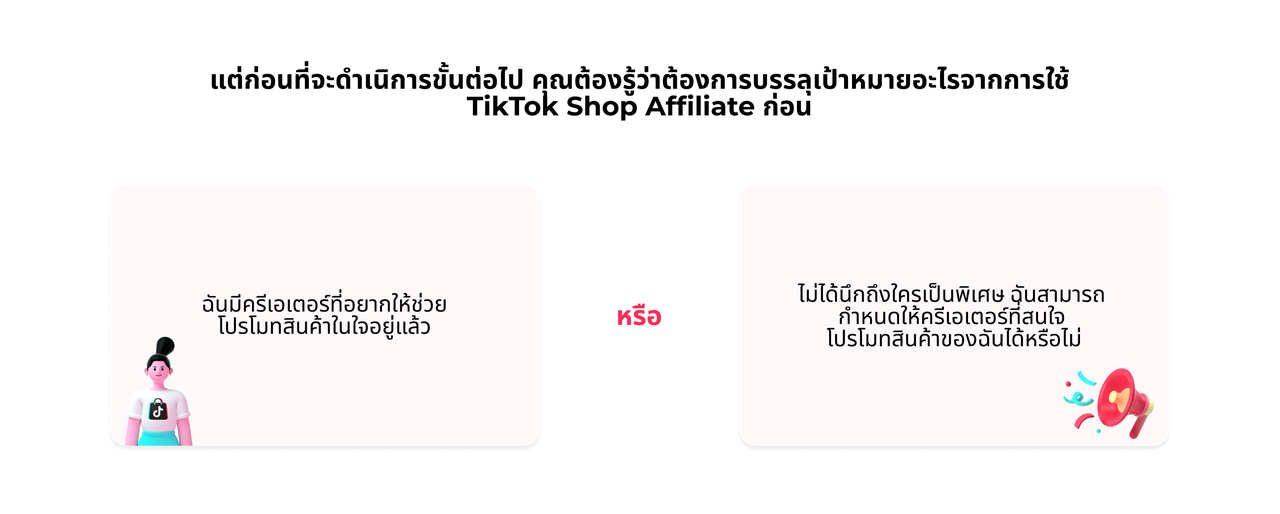

ข้อดีของ Collaboration แต่ละแบบ
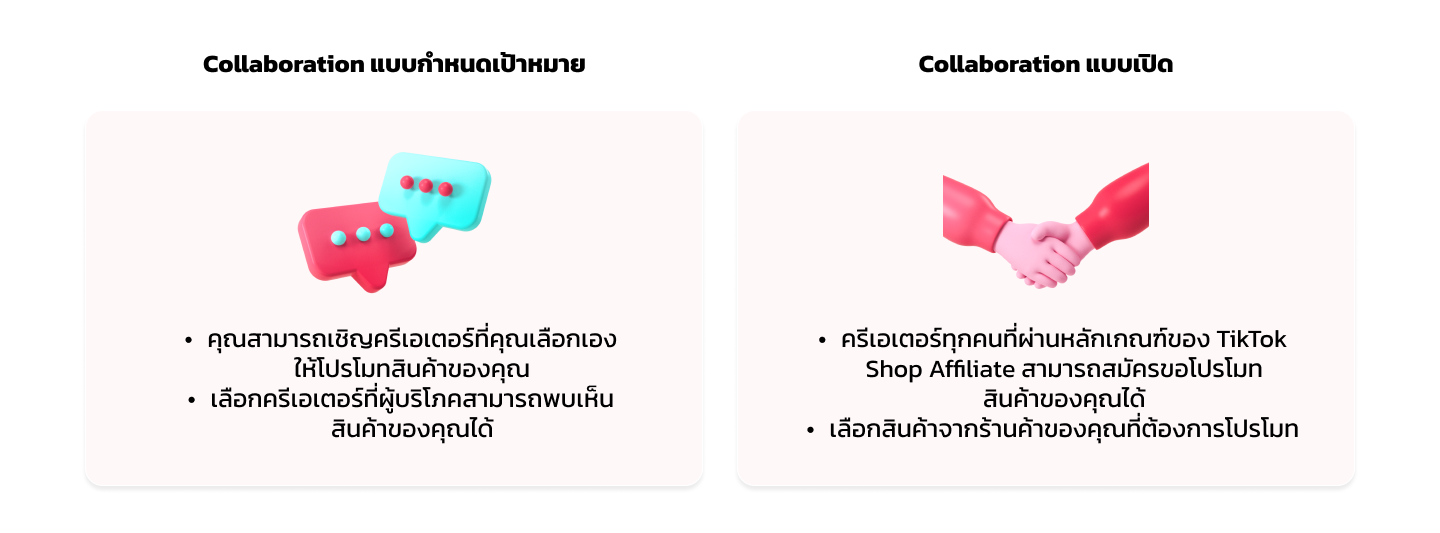

วิธีการเข้าถึง Affiliate Collaboration
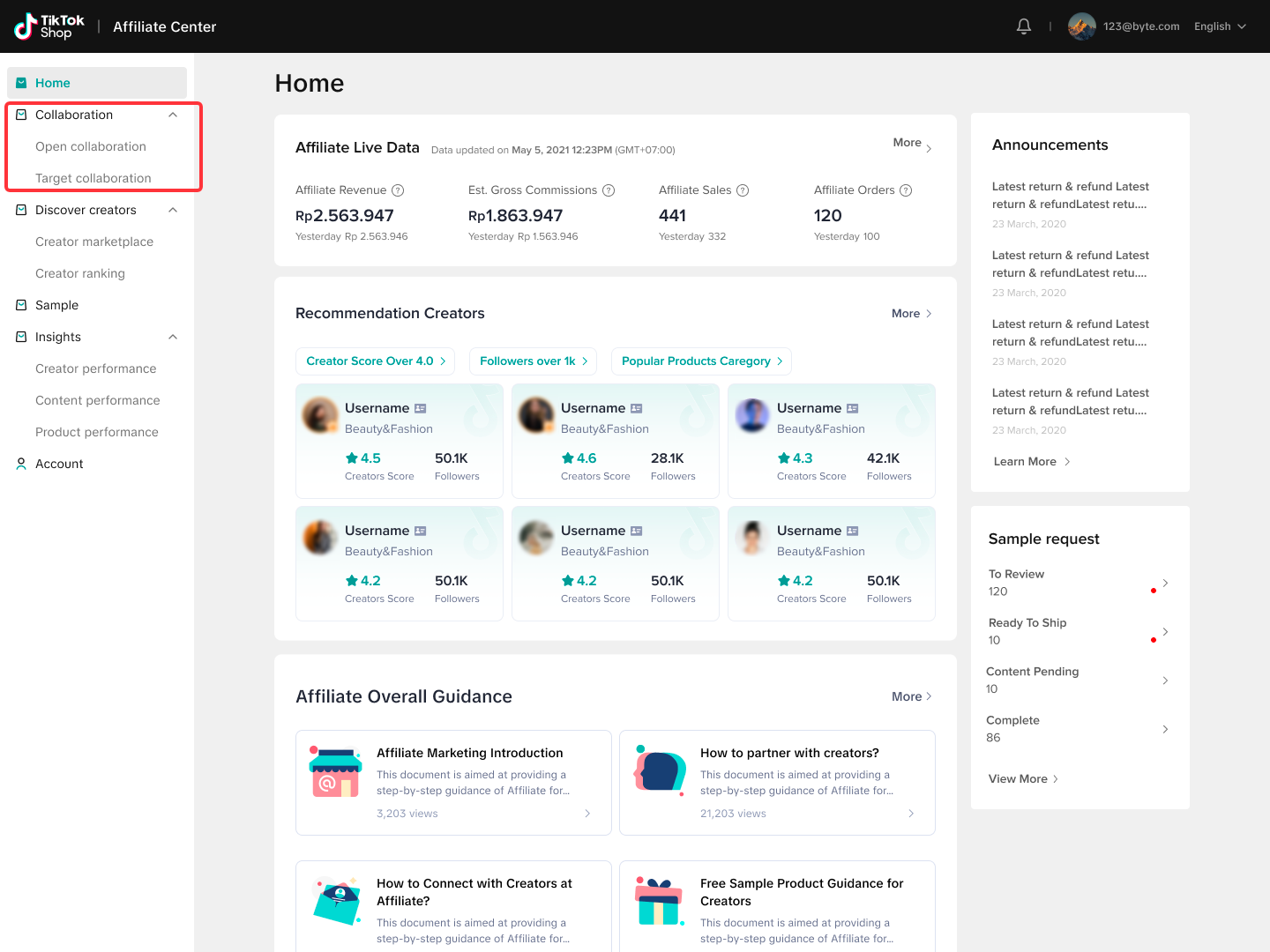

Collaboration แบบกำหนดเป้าหมาย
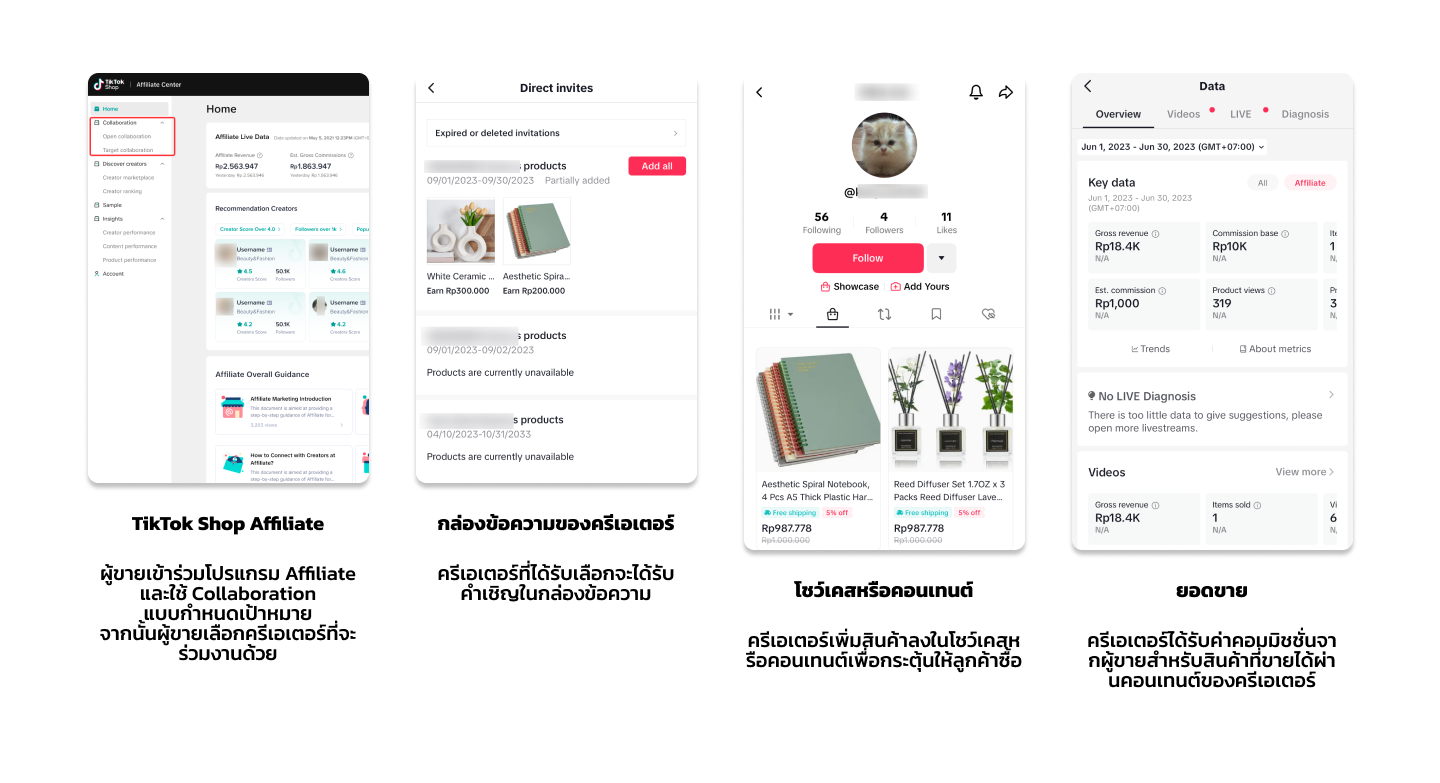
การสร้าง Collaboration แบบกำหนดเป้าหมาย
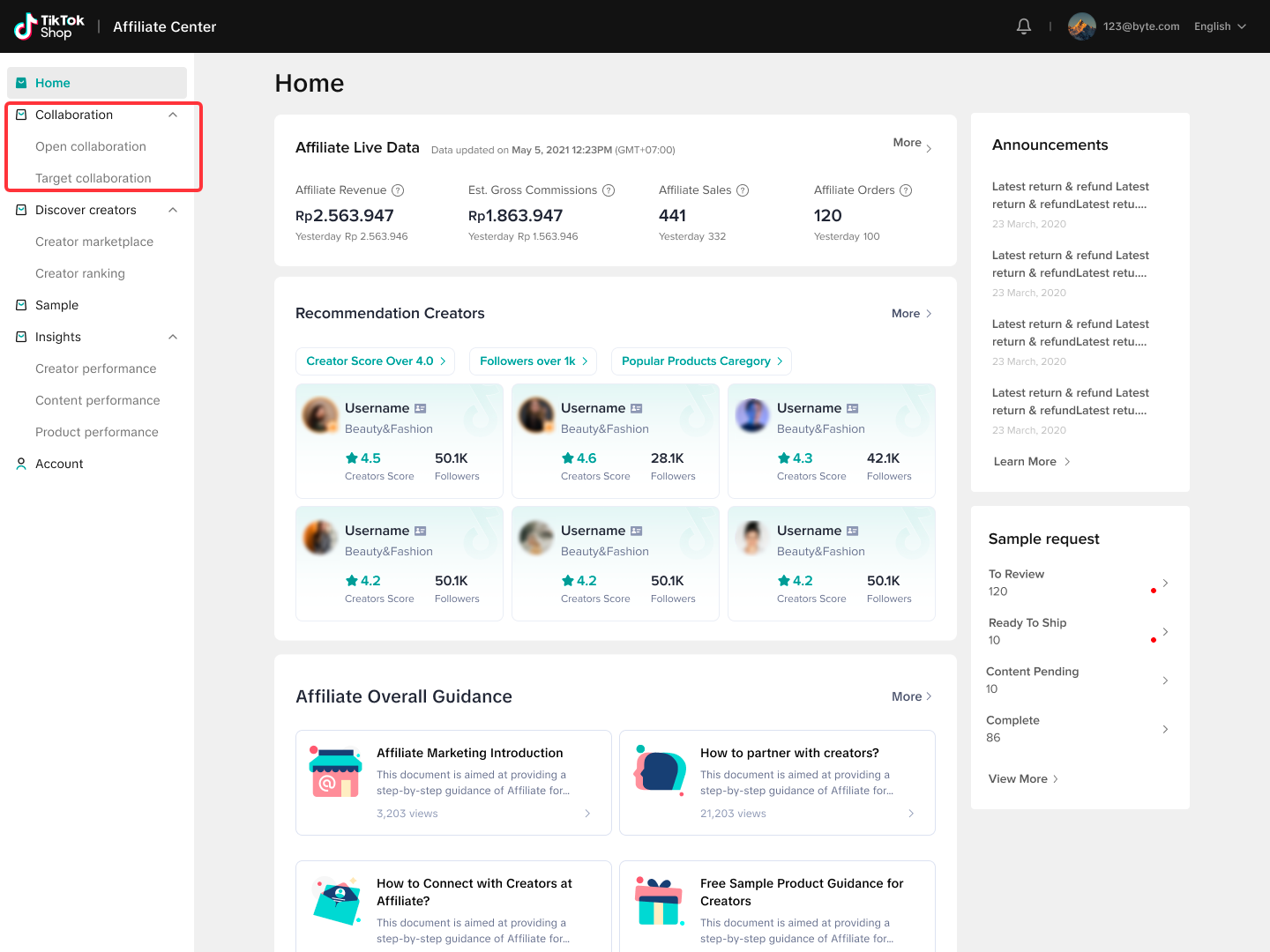
Creator Connect
- จาก Affiliate Center > Creator Connect เมื่อค้นหาครีเอเตอร์ที่คุณอยากร่วมงานด้วยได้แล้ว ให้เลือกปุ่ม "เชิญ" บนครีเอเตอร์คนนั้น แล้วขั้นตอนสร้าง Collaboration แบบกำหนดเป้าหมายจะเริ่มต้นขึ้น
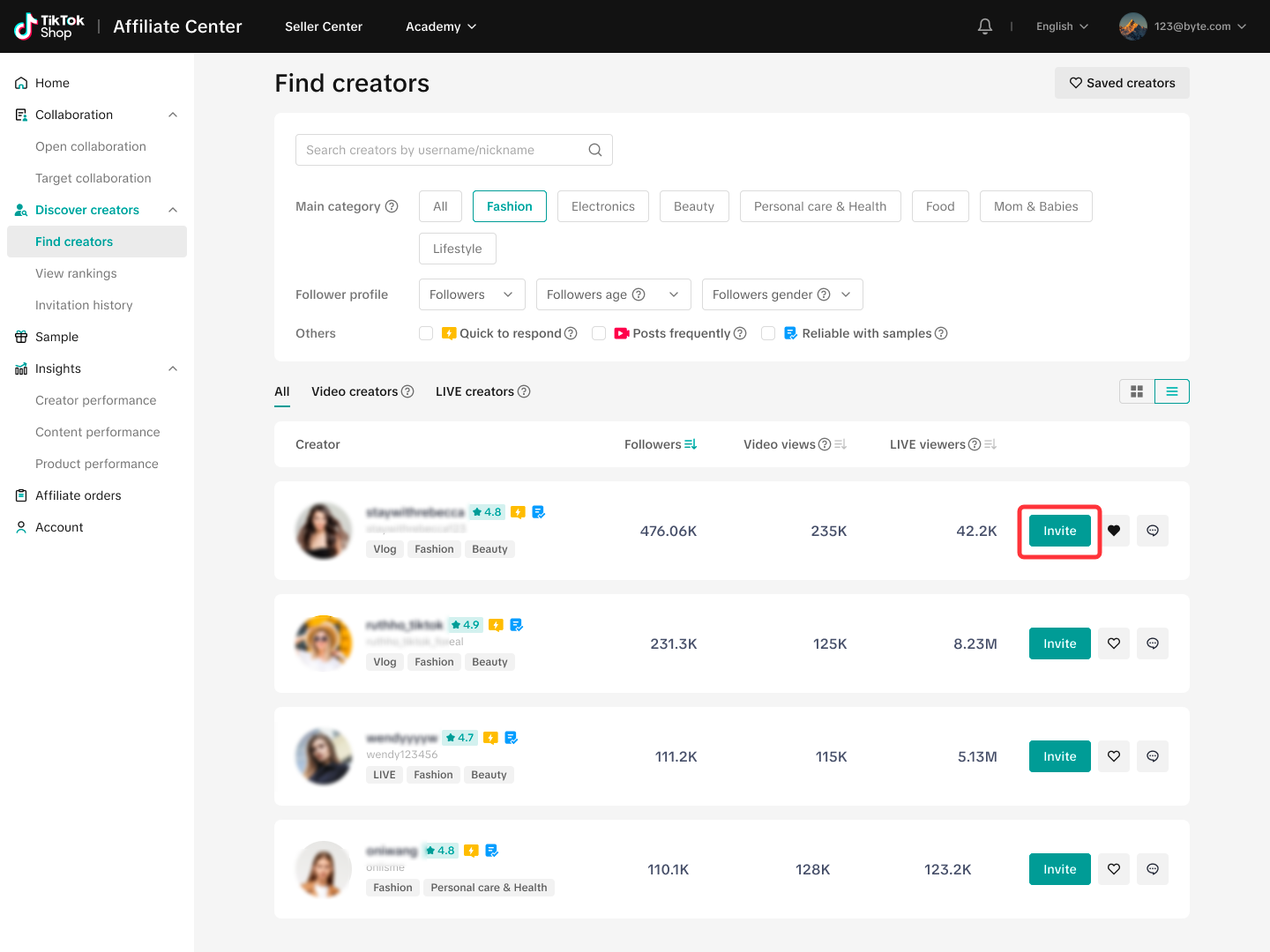
- ภายใน Creator Connect คุณสามารถบันทึกครีเอเตอร์ได้โดยใช้ปุ่มหัวใจบนแถวของครีเอเตอร์คนนั้น แท็บครีเอเตอร์ที่บันทึกไว้จะแสดงรายชื่อครีเอเตอร์ที่คุณ "กดหัวใจ" โดยในหน้านี้ คุณจะสามารถเชิญครีเอเตอร์เป็นรายคนหรือเชิญเป็นกลุ่มได้ โดยการคลิกที่เครื่องหมายถูกข้างๆ "ครีเอเตอร์"
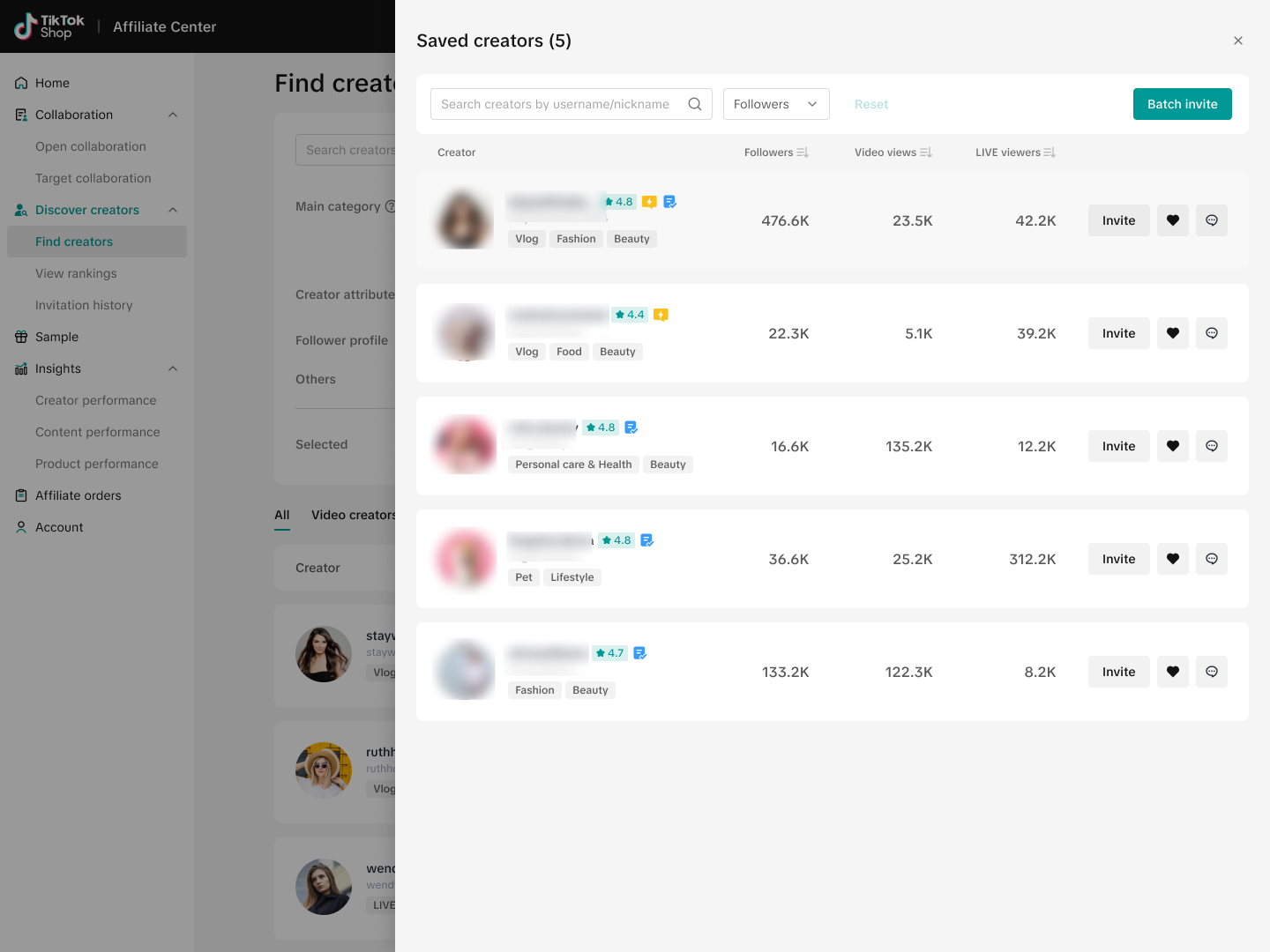
- เมื่อคุณเลือกครีเอเตอร์ที่ต้องการจาก Creator Connect ได้แล้ว คุณจะสามารถดูข้อมูลประสิทธิภาพของเขาได้ในการ์ดครีเอเตอร์ได้ คุณยังสามารถเชิญครีเอเตอร์ให้เข้าร่วม Collaboration แบบกำหนดเป้าหมายจากมุมมองนี้ได้ด้วย

การเชิญแบบกำหนดเป้าหมาย
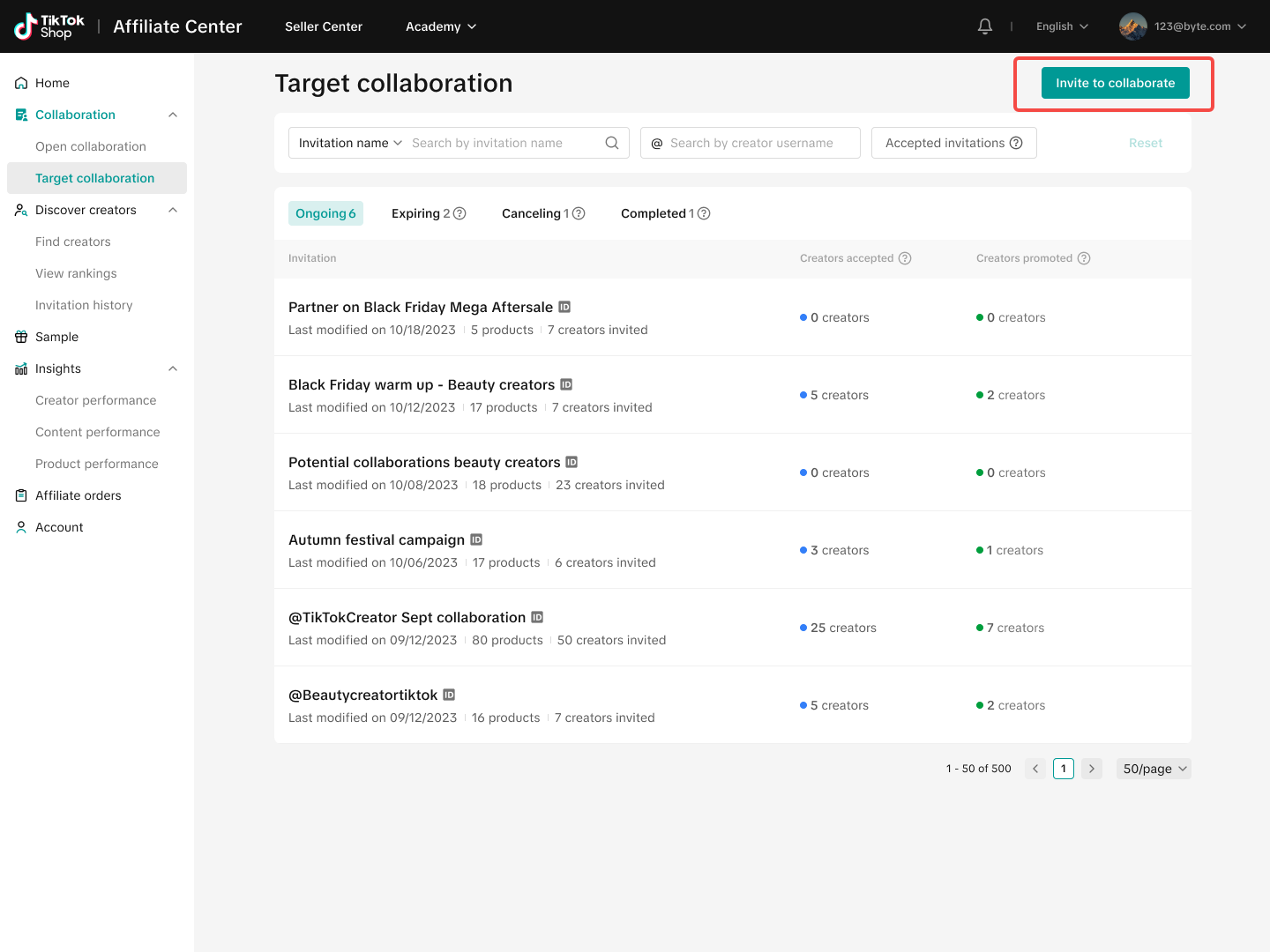
ขั้นตอนที่ 1: เลือกครีเอเตอร์
- คุณสามารถค้นหาครีเอเตอร์ที่จะเชิญโดยใช้ชื่อผู้ใช้งานหรือ รหัสผู้ใช้
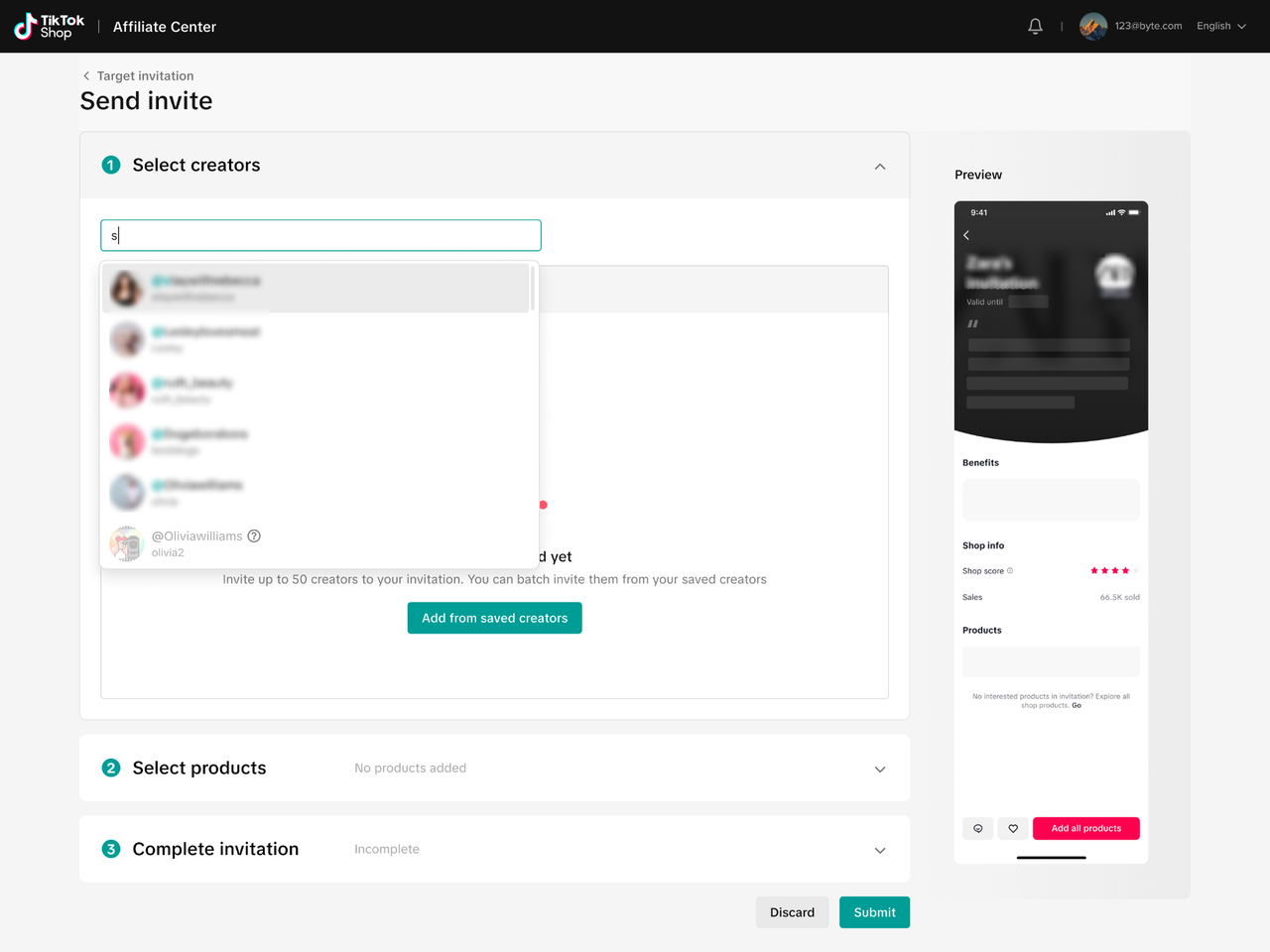
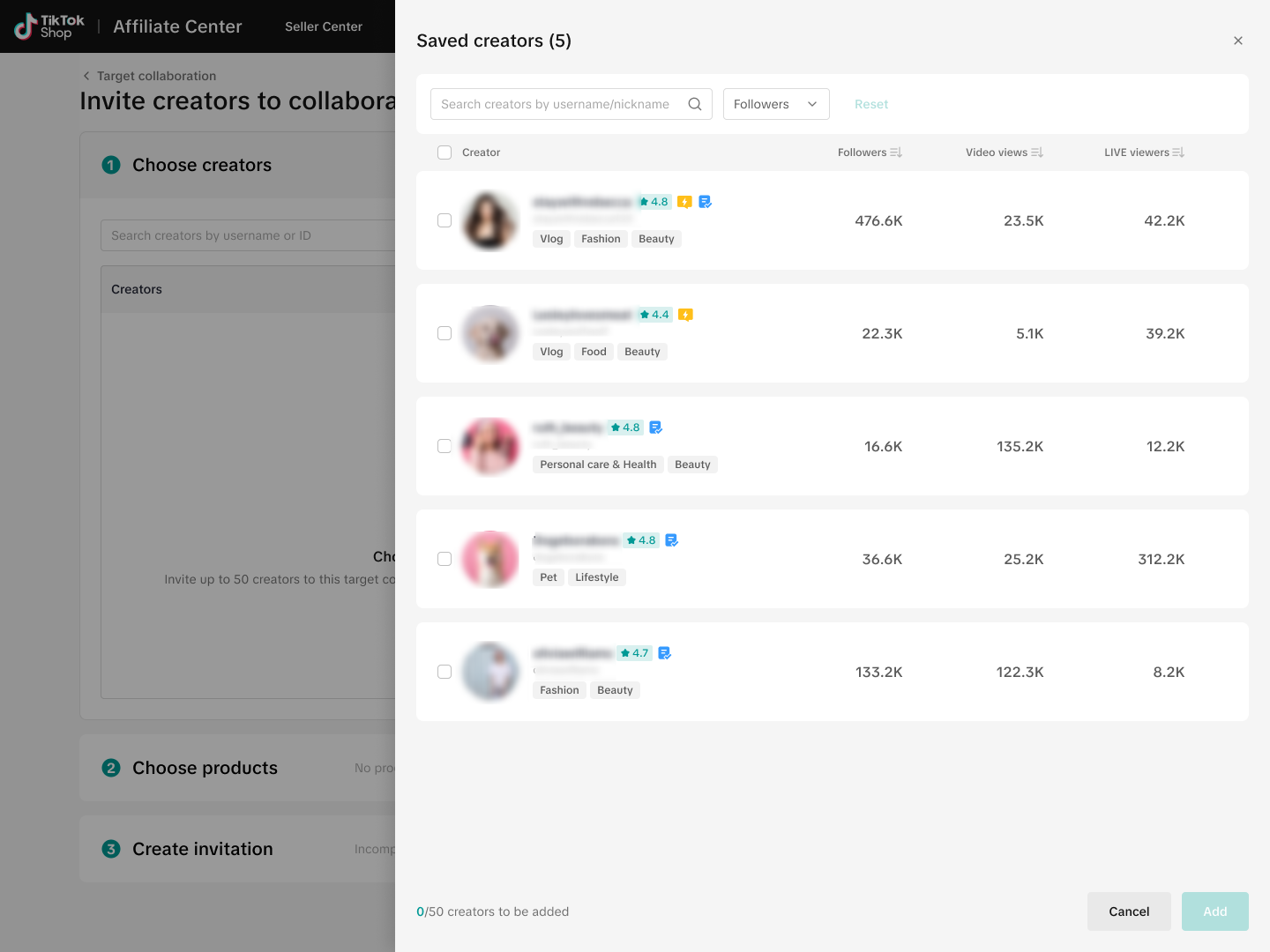
ขั้นตอนที่ 2: เลือกสินค้า
- เมื่อเลือกครีเอเตอร์แล้ว คุณจะสามารถเริ่มเพิ่มสินค้าได้
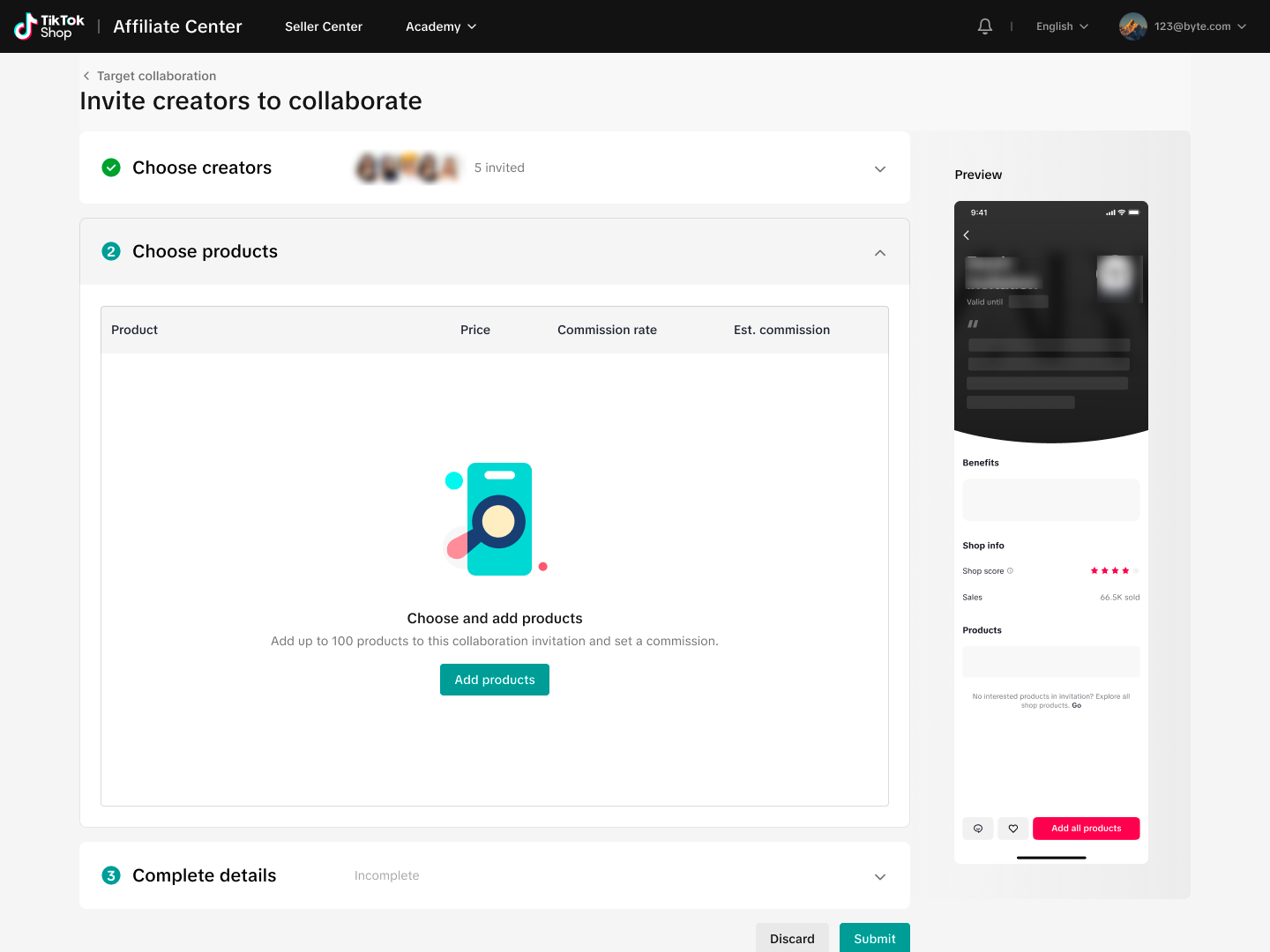
- ตรวจสอบสินค้าทั้งหมดที่คุณเลือกไว้ แล้วคลิกเพิ่มเมื่อรายการสินค้า Affiliate ของคุณพร้อมแล้ว
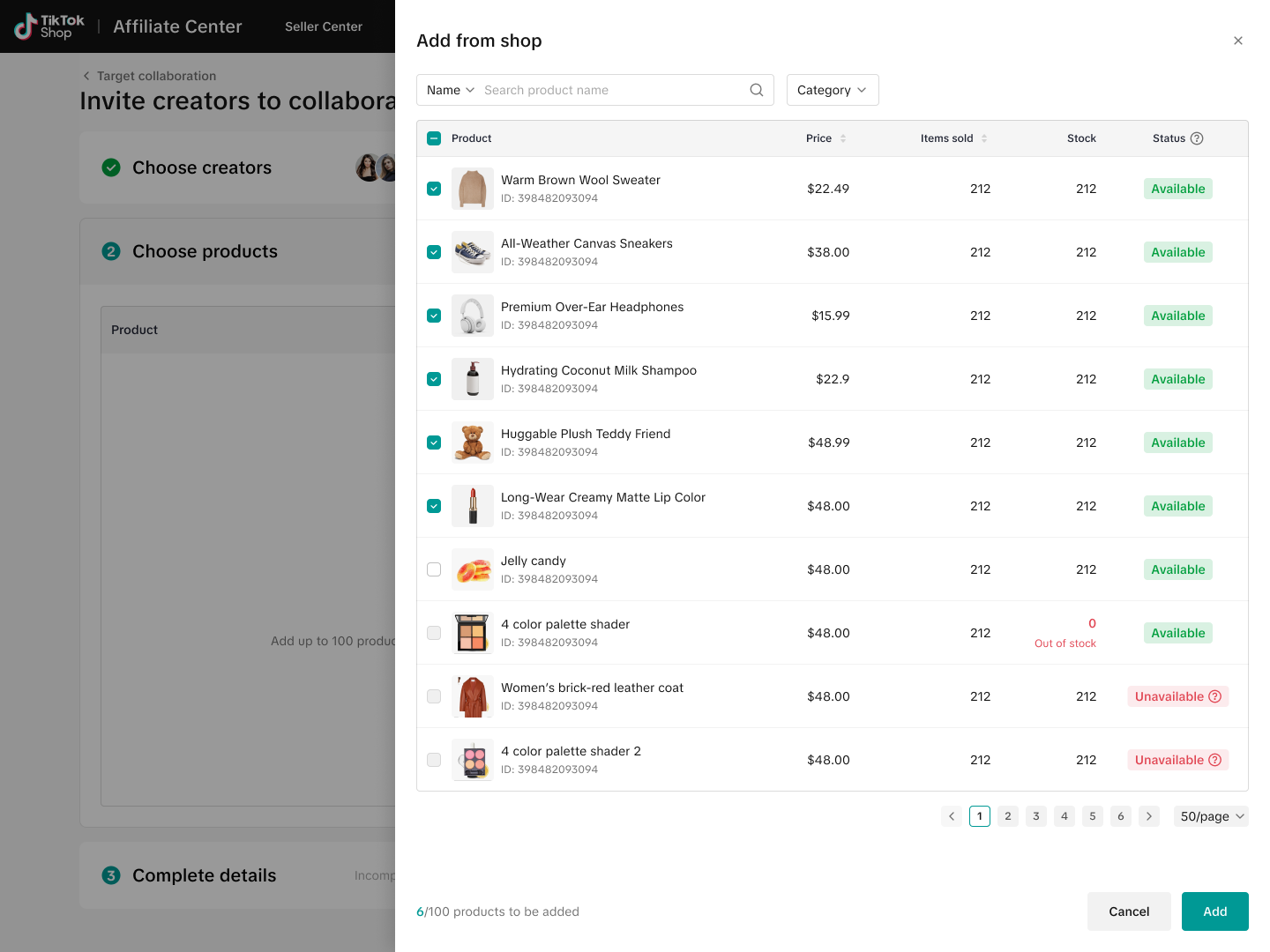
- เมื่อเลือกสินค้าเสร็จแล้ว คุณสามารถกำหนดอัตราค่าคอมมิชชั่นของสินค้าแต่ละรายการได้ แล้วระบบจะใช้ตัวเลขนี้ในการคำนวณค่าคอมมิชชั่นโดยประมาณที่ครีเอเตอร์จะได้จากการขายสินค้าแต่ละรายการให้โดยอัตโนมัติ
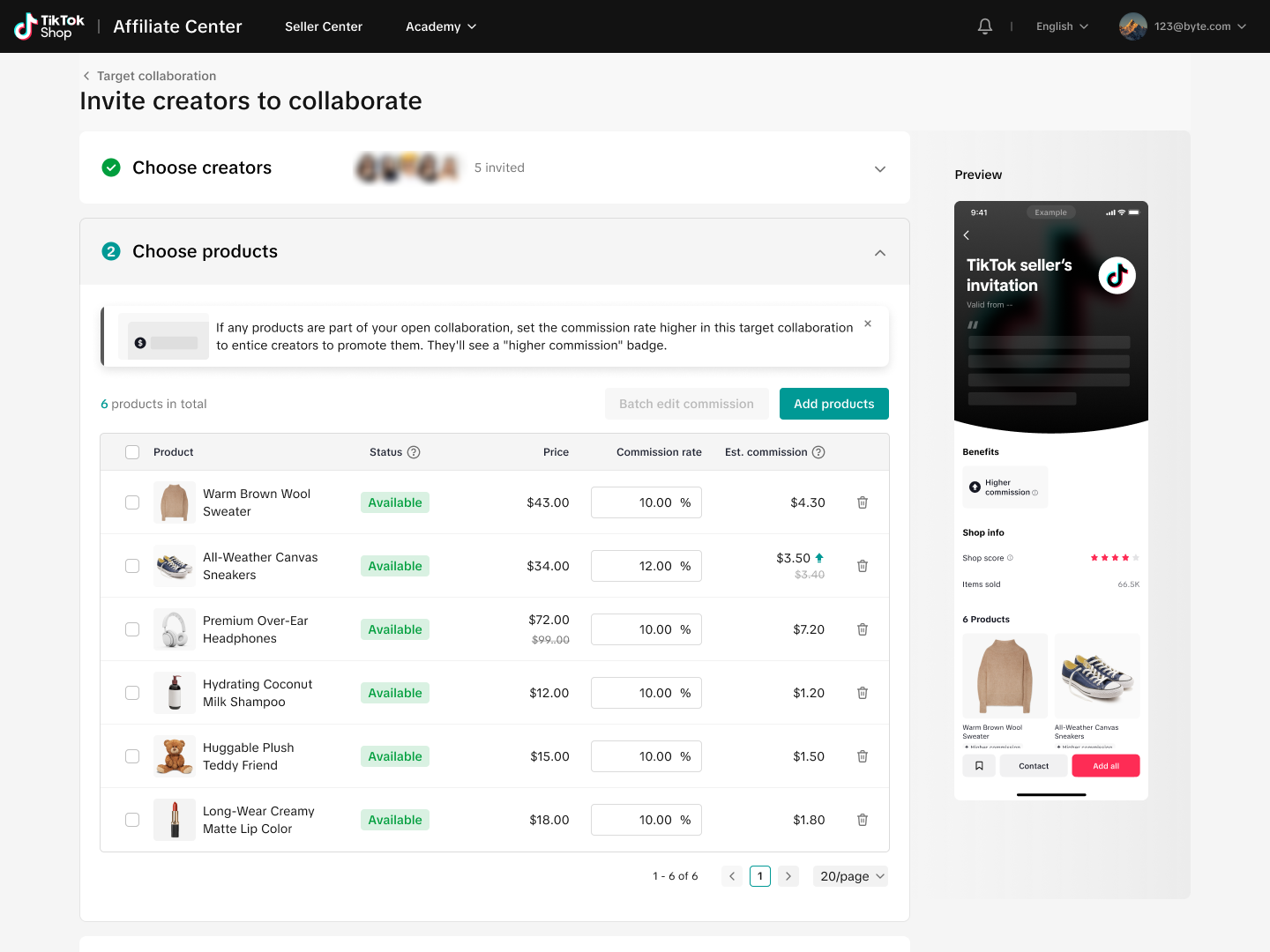
ขั้นตอนสำคัญ 3: ตั้งค่าตัวอย่างสินค้าฟรี
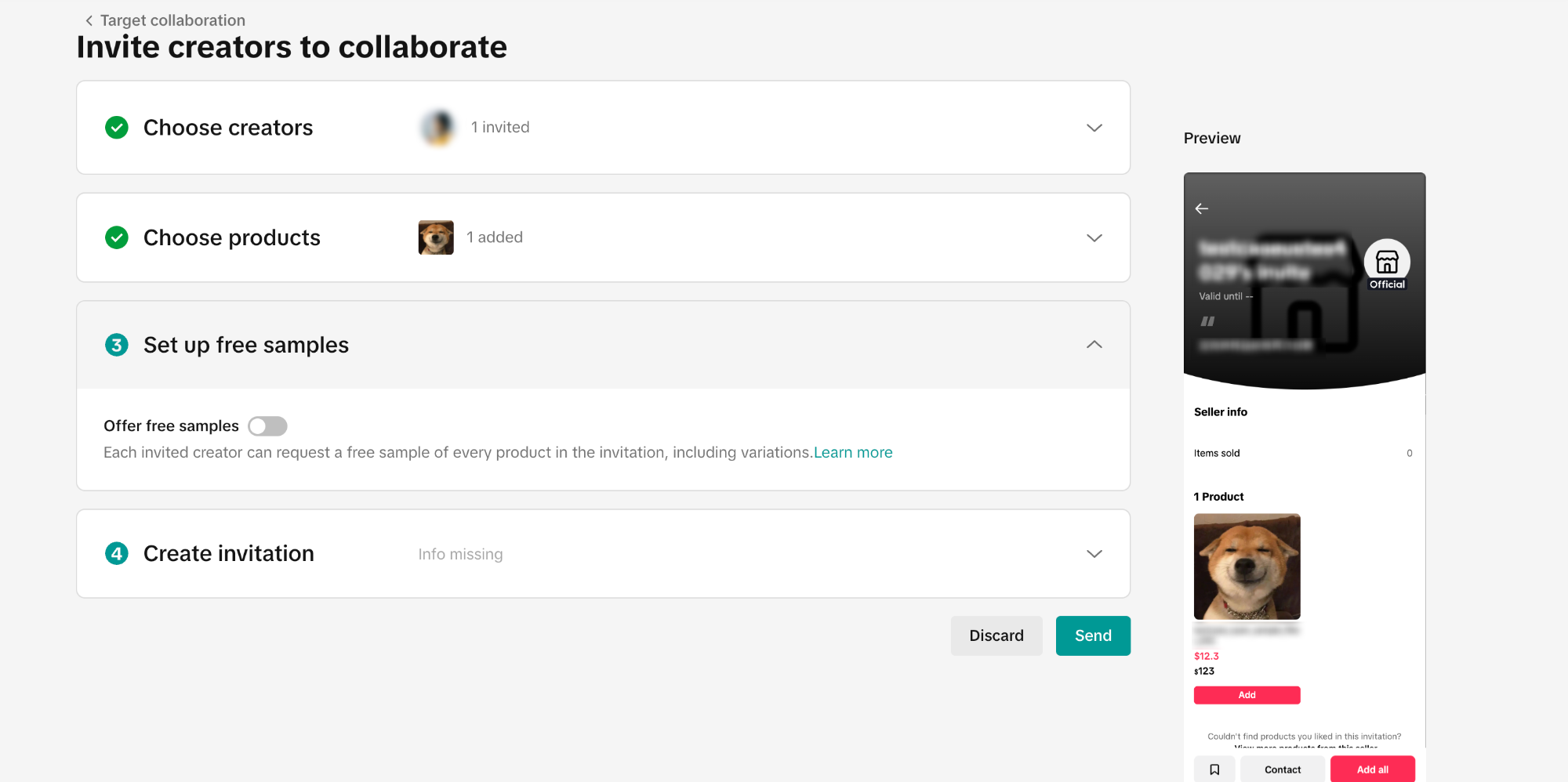
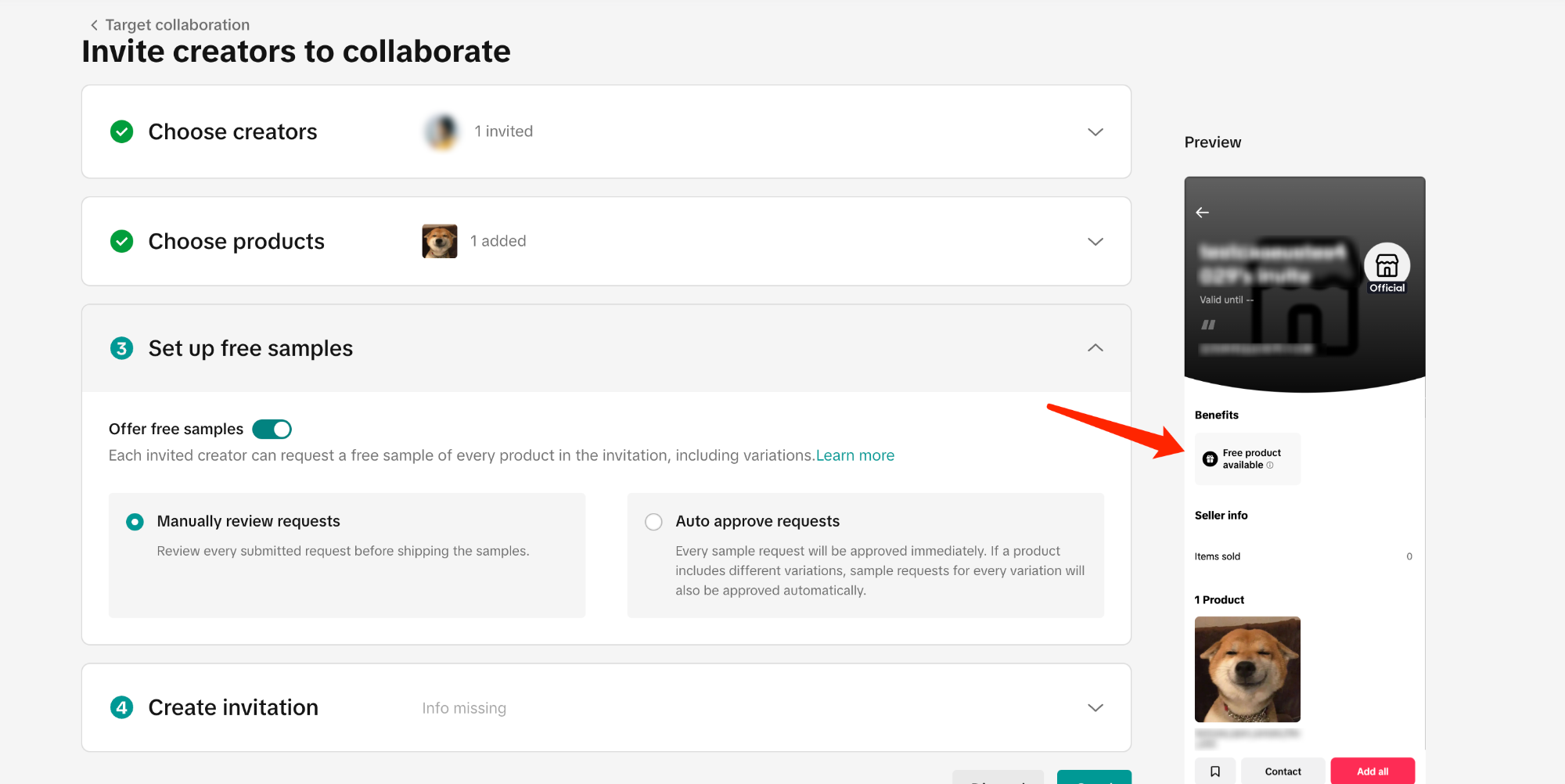
- ตรวจสอบคำขอด้วยตนเอง
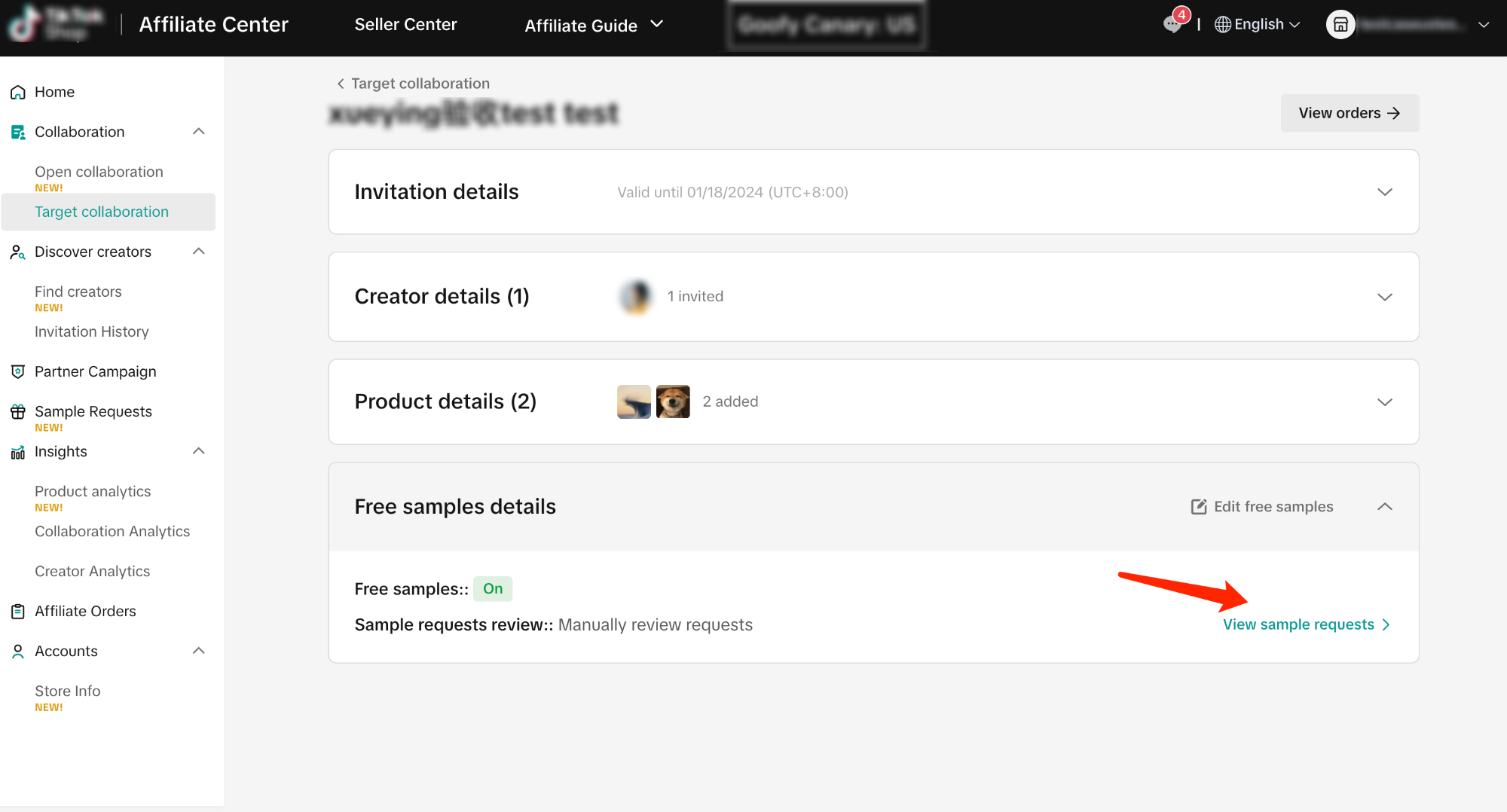
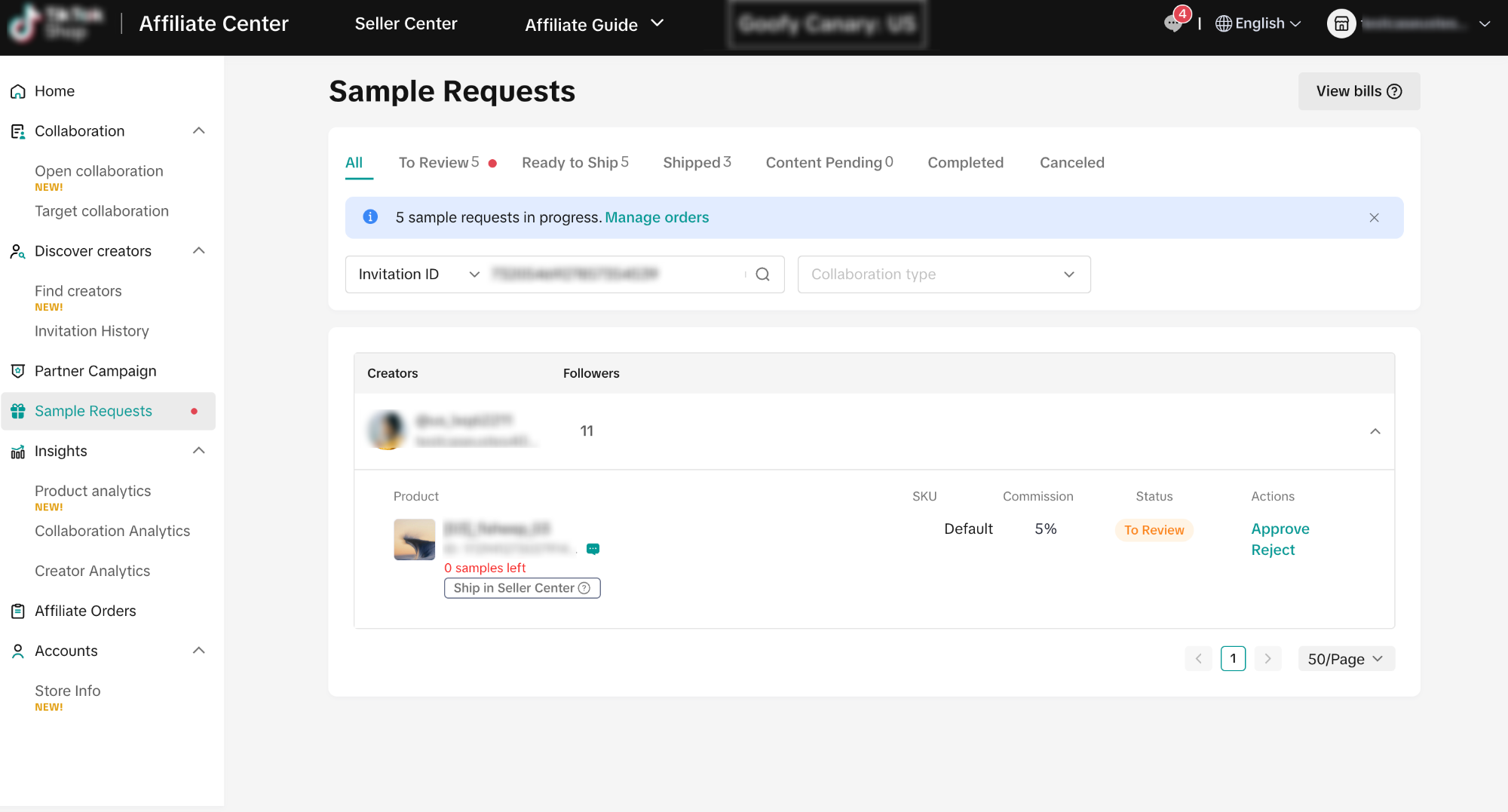
- อนุมัติคำขออัตโนมัติ
- ตัวเลือกนี้จะอนุมัติคำขอตัวอย่างสินค้าฟรีทั้งหมดที่คุณจะได้รับจากครีเอเตอร์ที่ได้รับเชิญโดยอัตโนมัติ ก่อนเปิดใช้งาน จะมีป๊อปอัปเพื่อยืนยันการเปลี่ยนไปใช้การอนุมัติอัตโนมัติ
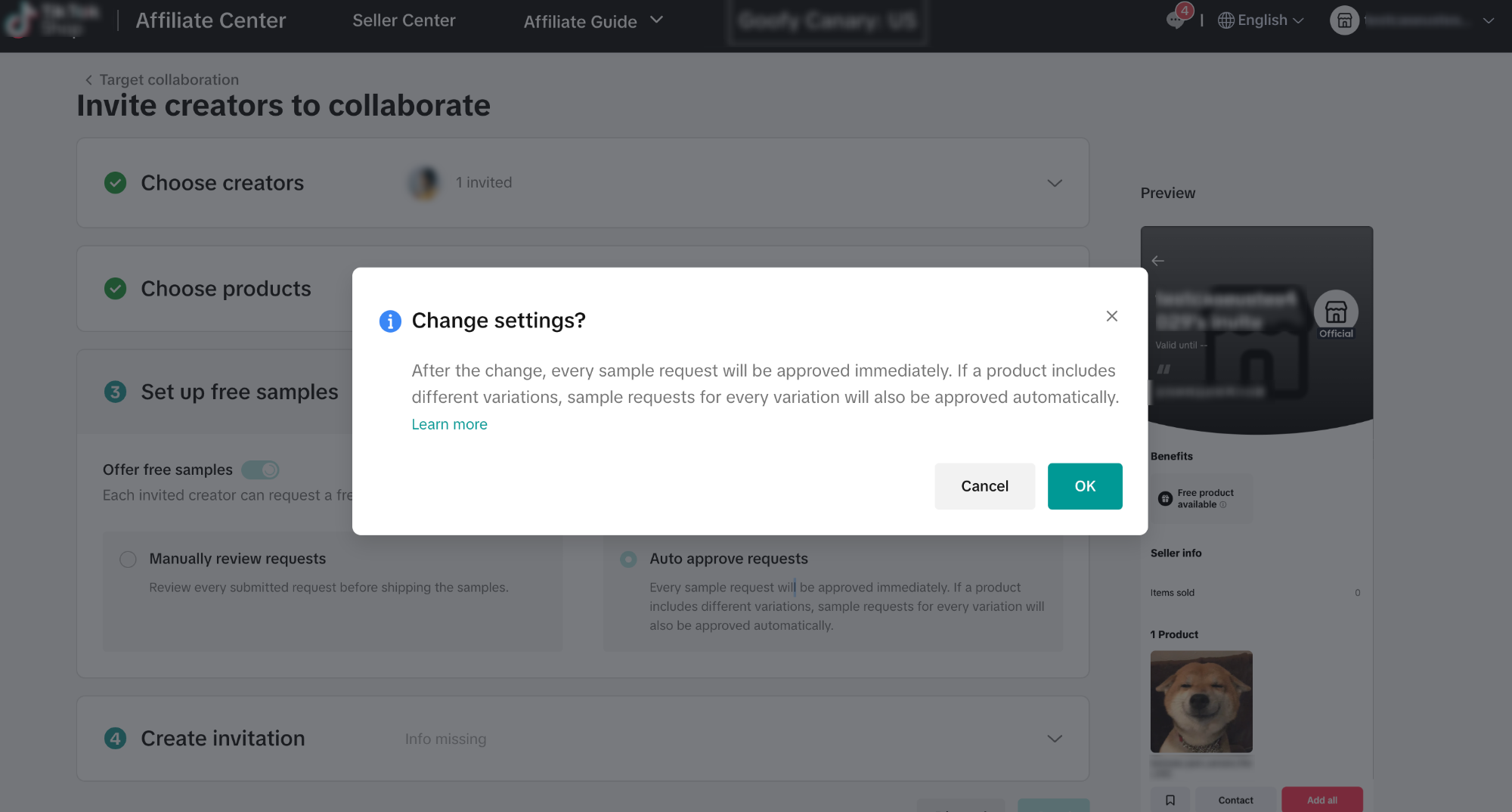
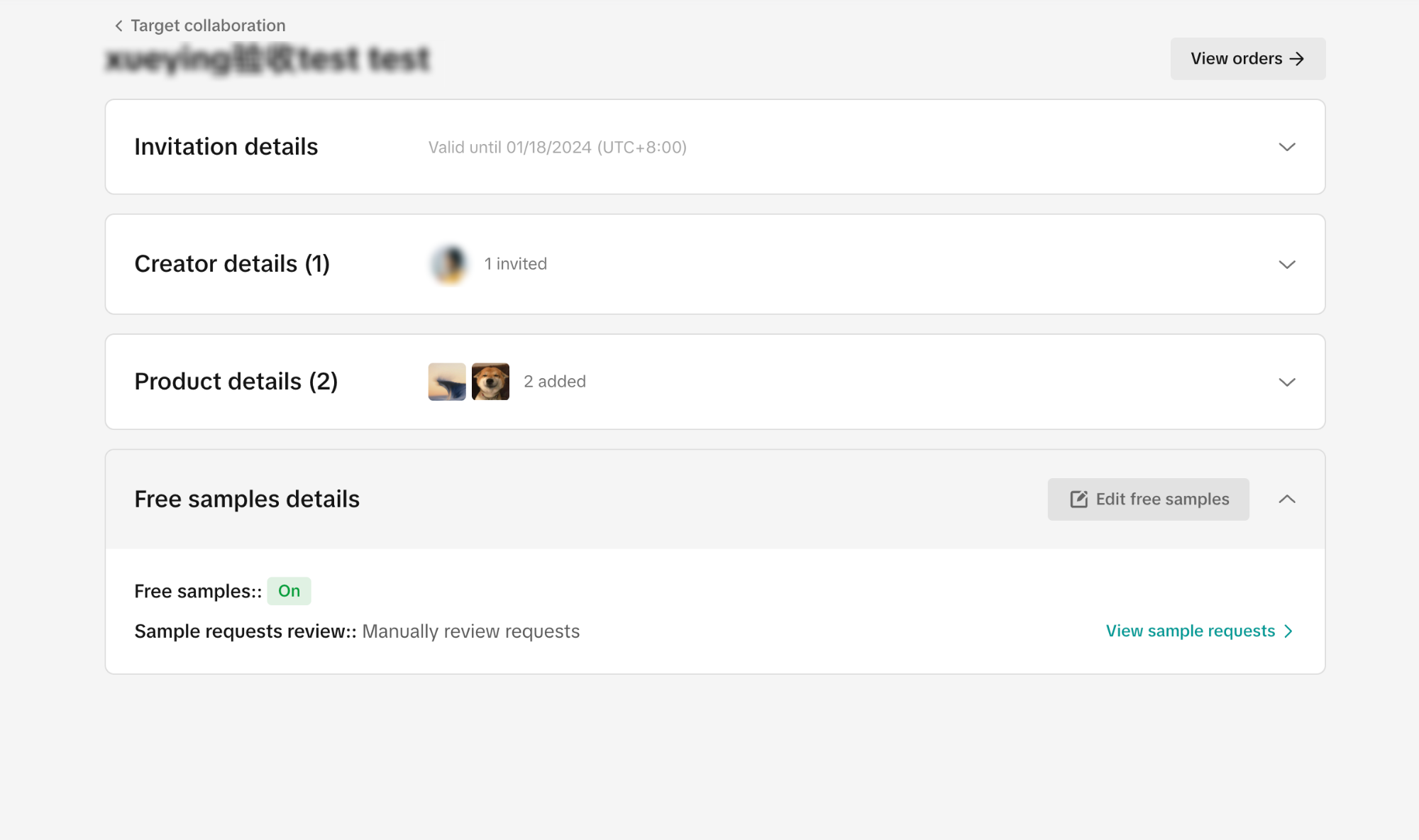
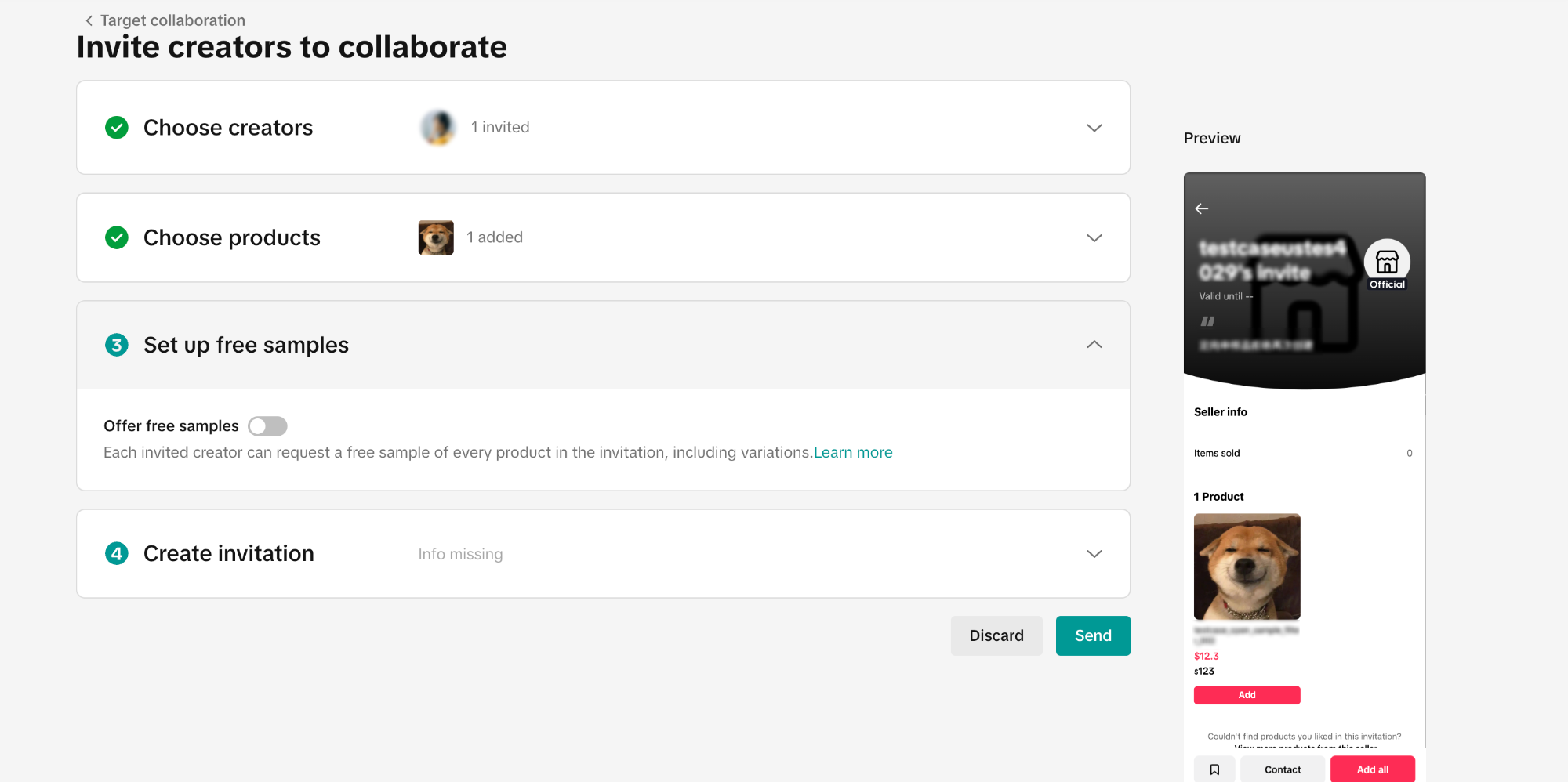
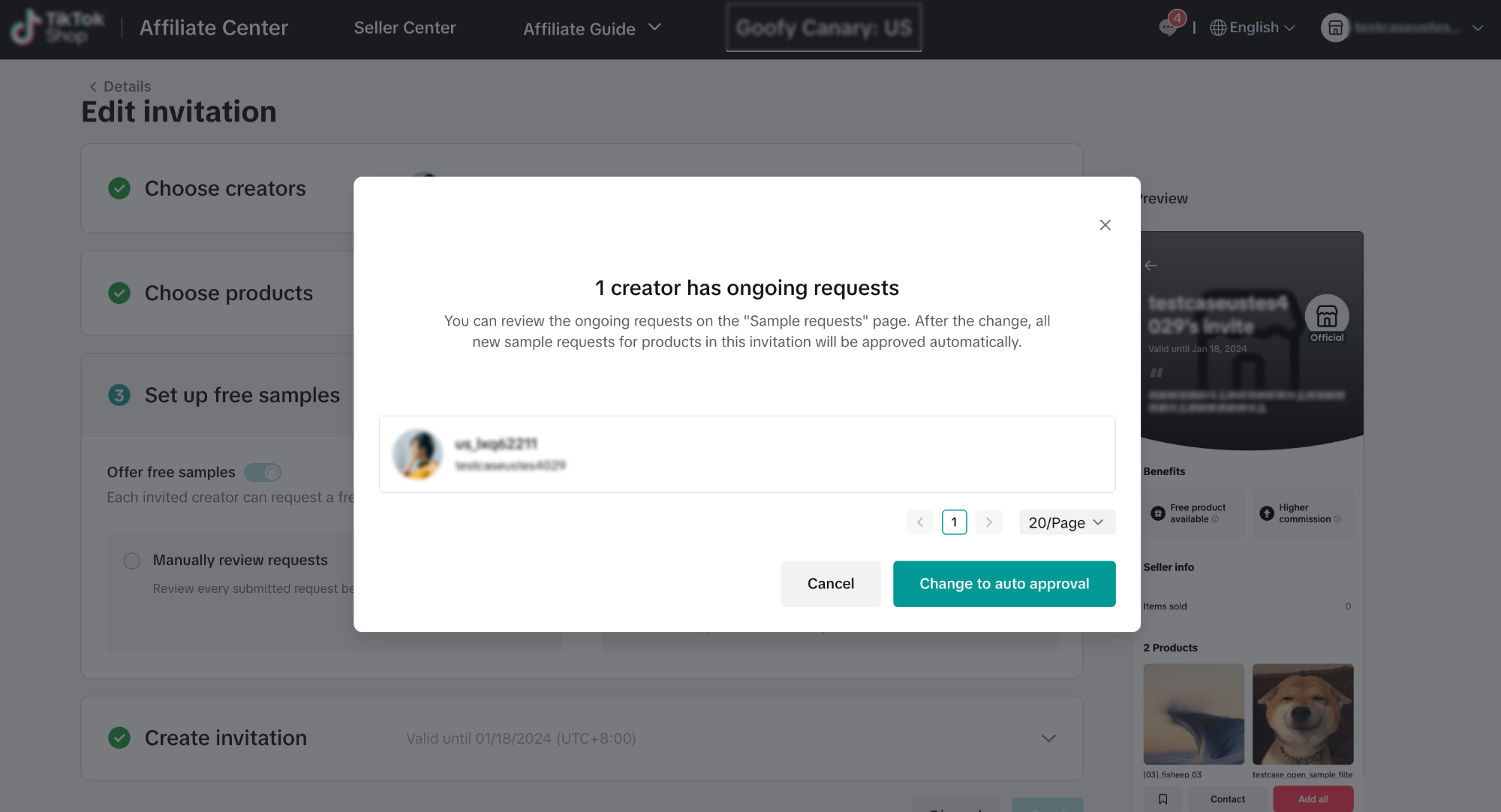
ขั้นตอนที่ 4: กรอกคำเชิญ
- รายละเอียด Collaboration:
- ชื่อ Collaboration: เป็นชื่อเรียกที่คุณตั้งขึ้นสำหรับรายชื่อครีเอเตอร์ที่คุณเชิญไว้
- ใช้ได้ถึงวันที่: ครีเอเตอร์จะสามารถยอมรับและโปรโมทสินค้าของคุณได้ภายในช่วงเวลานี้
- ข้อมูลติดต่อ:
- ที่อยู่อีเมล
- บัญชี WhatsApp (ไม่บังคับ)
- ข้อความ : จะเพิ่มข้อความโน้มน้าวให้ครีเอเตอร์โปรโมทแบรนด์หรือสินค้าของคุณหรือไม่ก็ได้
- ธีม: ปรับแต่งหน้าตาคำเชิญให้ดูน่าดึงดูดสำหรับครีเอเตอร์ที่คุณชื่นชอบ
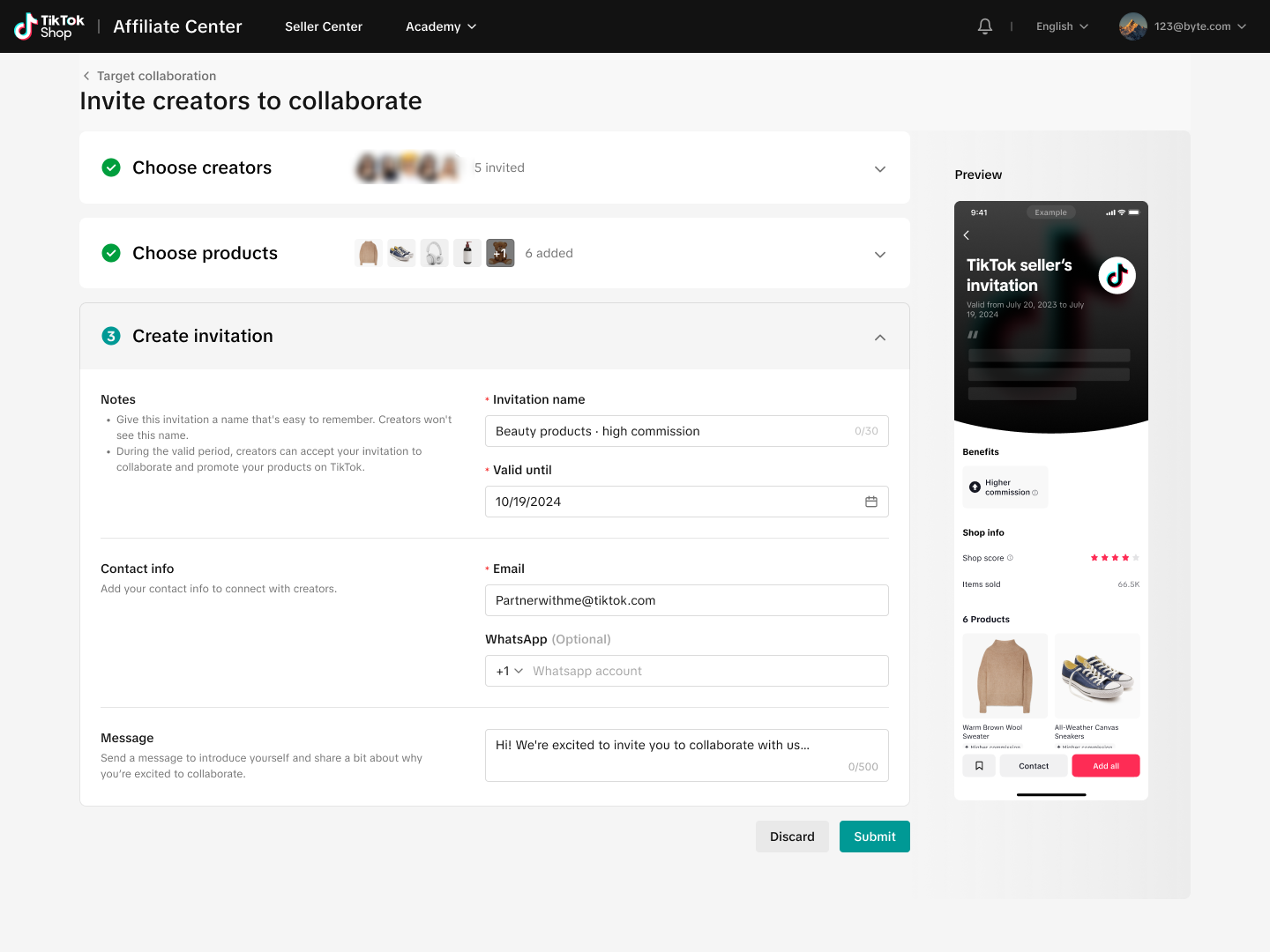
ผลการดำเนินงานของ Collaboration แบบกำหนดเป้าหมาย
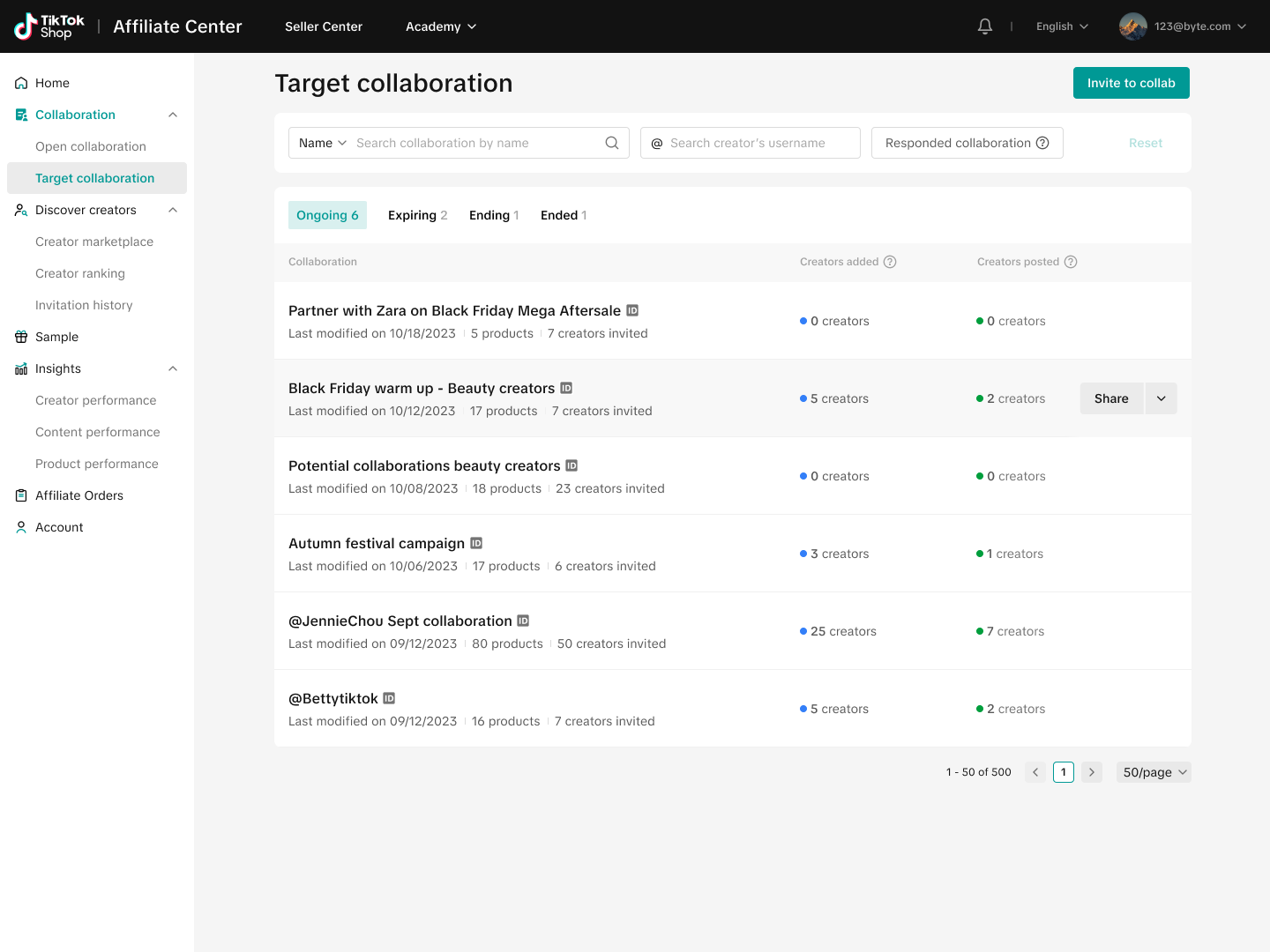
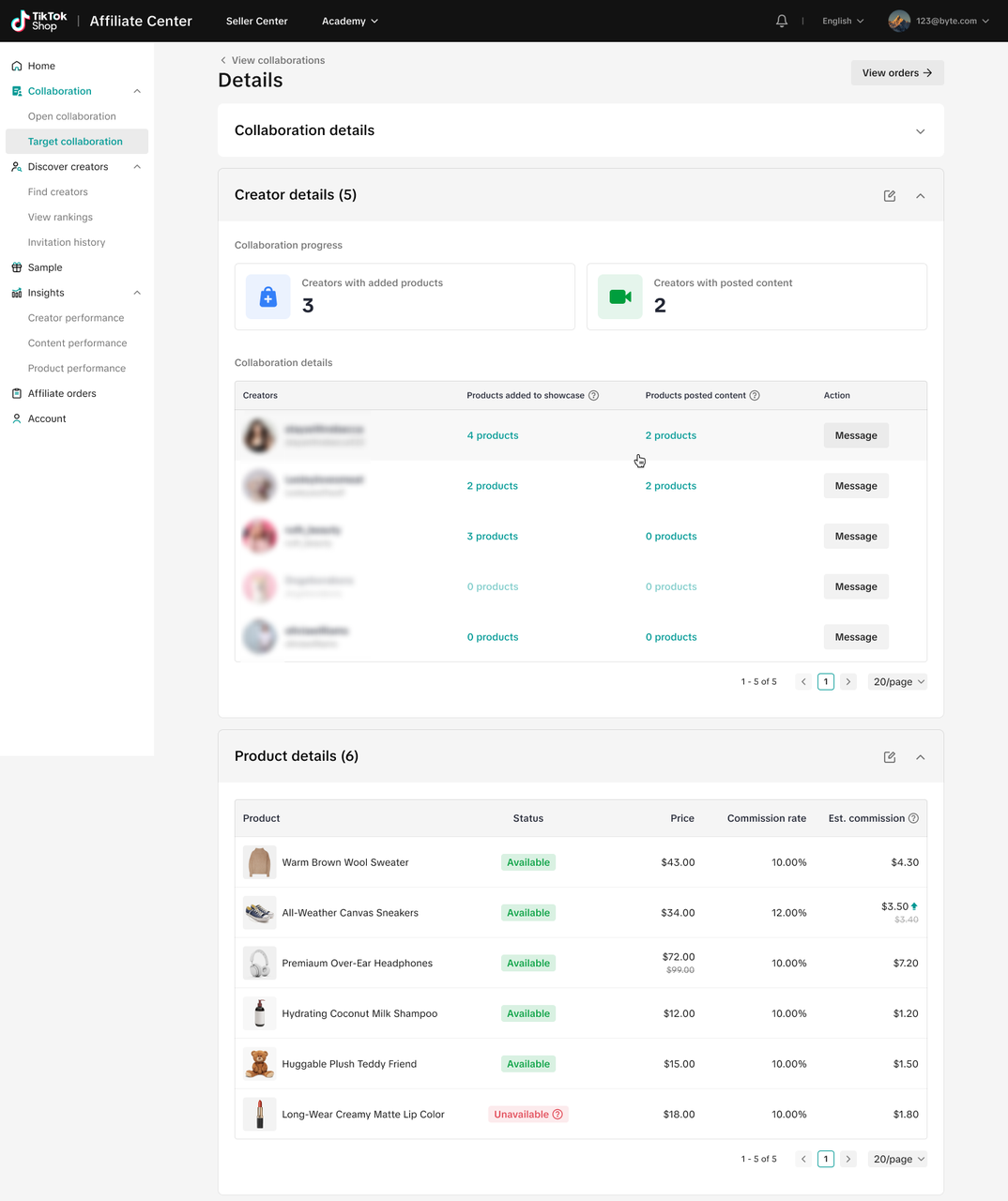 รายละเอียดวิดีโอสำหรับสินค้าแต่ละรายการที่ครีเอเตอร์โพสต์คอนเทนต์ คุณจะดูได้ว่าวิดีโอมีเนื้อหาเป็นอย่างไร
รายละเอียดวิดีโอสำหรับสินค้าแต่ละรายการที่ครีเอเตอร์โพสต์คอนเทนต์ คุณจะดูได้ว่าวิดีโอมีเนื้อหาเป็นอย่างไร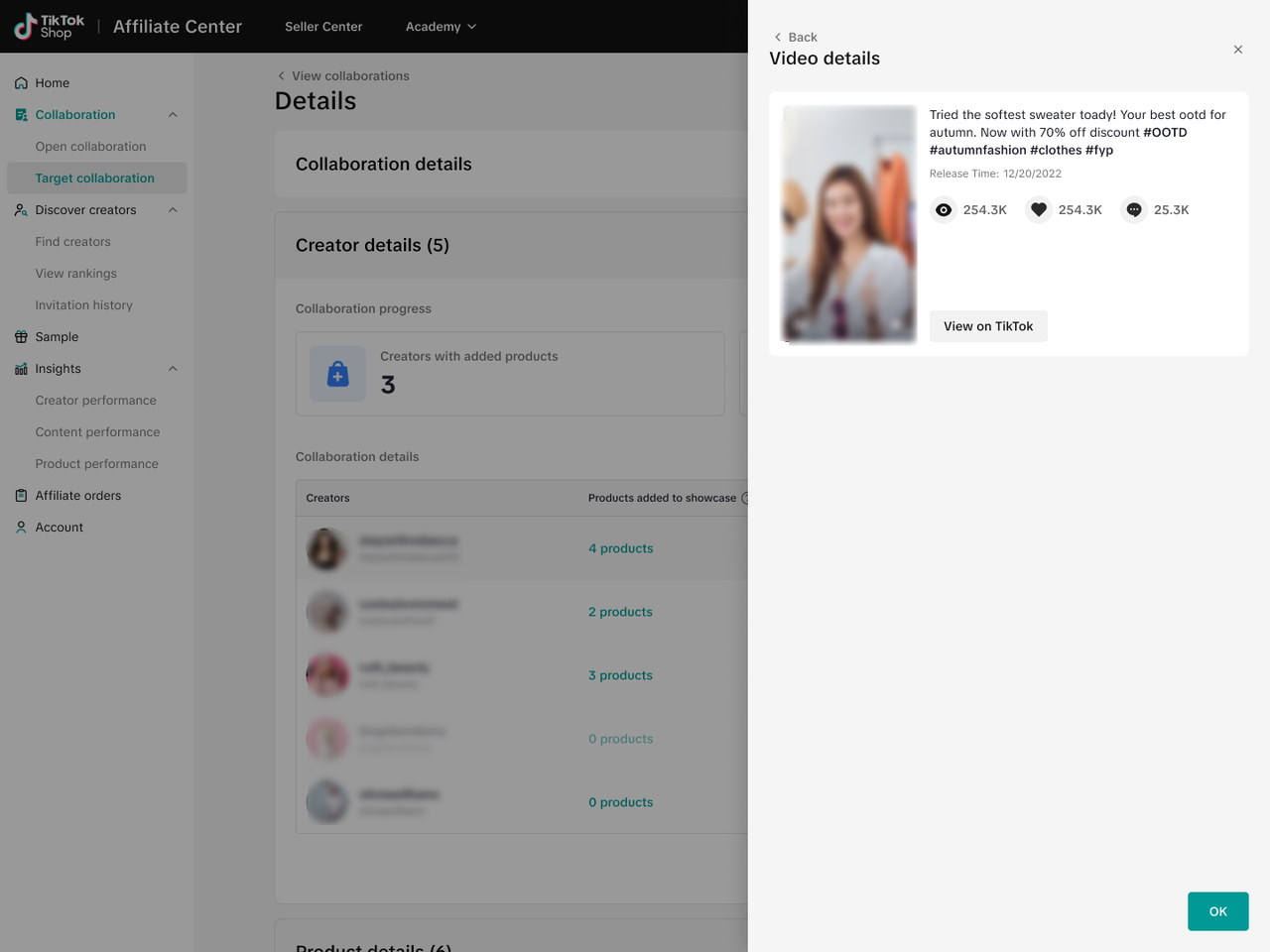
Collaboration แบบกำหนดเป้าหมายจากมุมมองของครีเอเตอร์
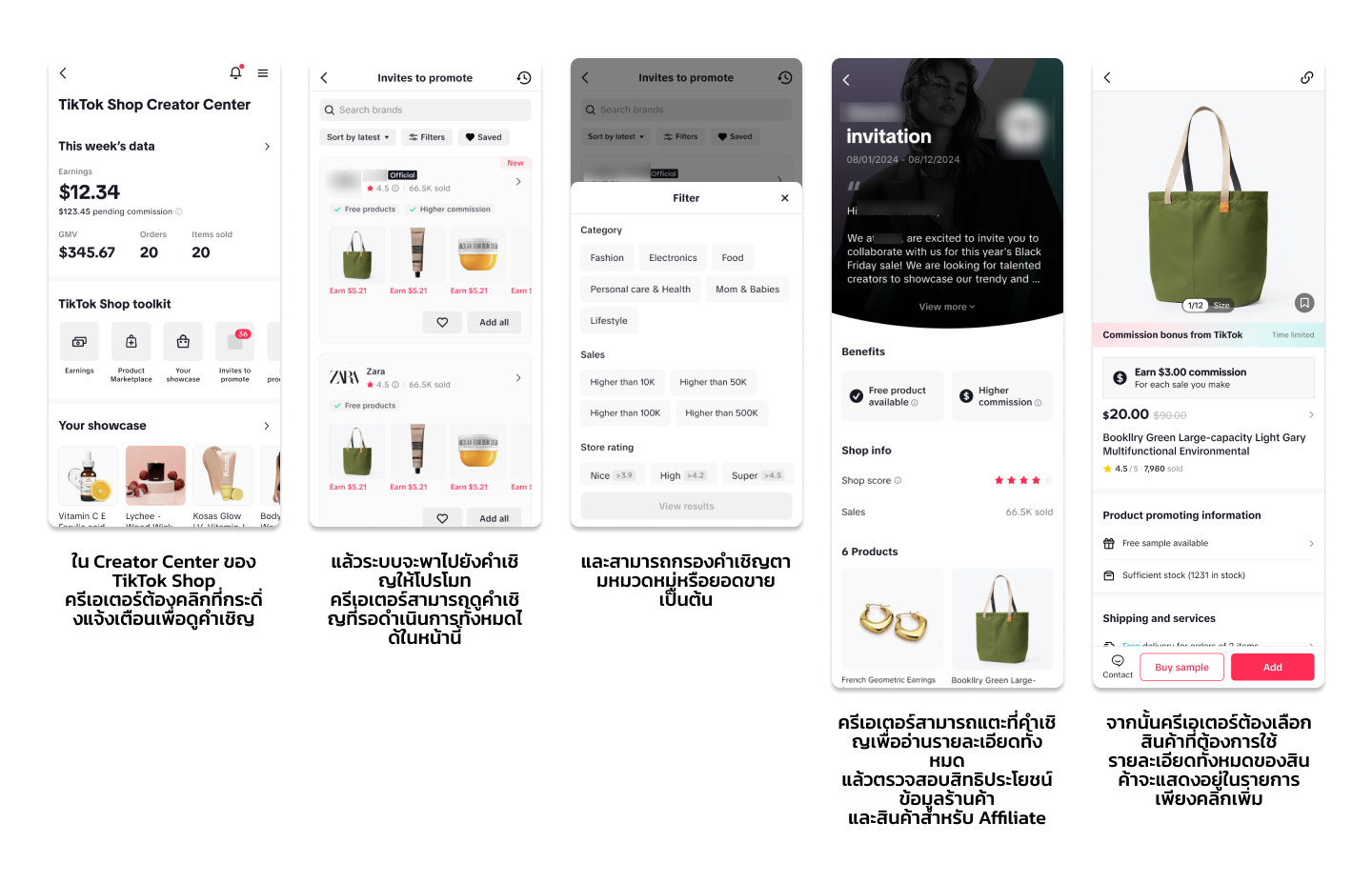
การลบสินค้าและครีเอเตอร์ใน Collaboration แบบกำหนดเป้าหมาย
หากคุณต้องการลบสินค้าหรือครีเอเตอร์ออกจาก Collaboration แบบกำหนดเป้าหมาย คุณต้องเลือกคำเชิญแบบกำหนดเป้าหมายของคุณก่อน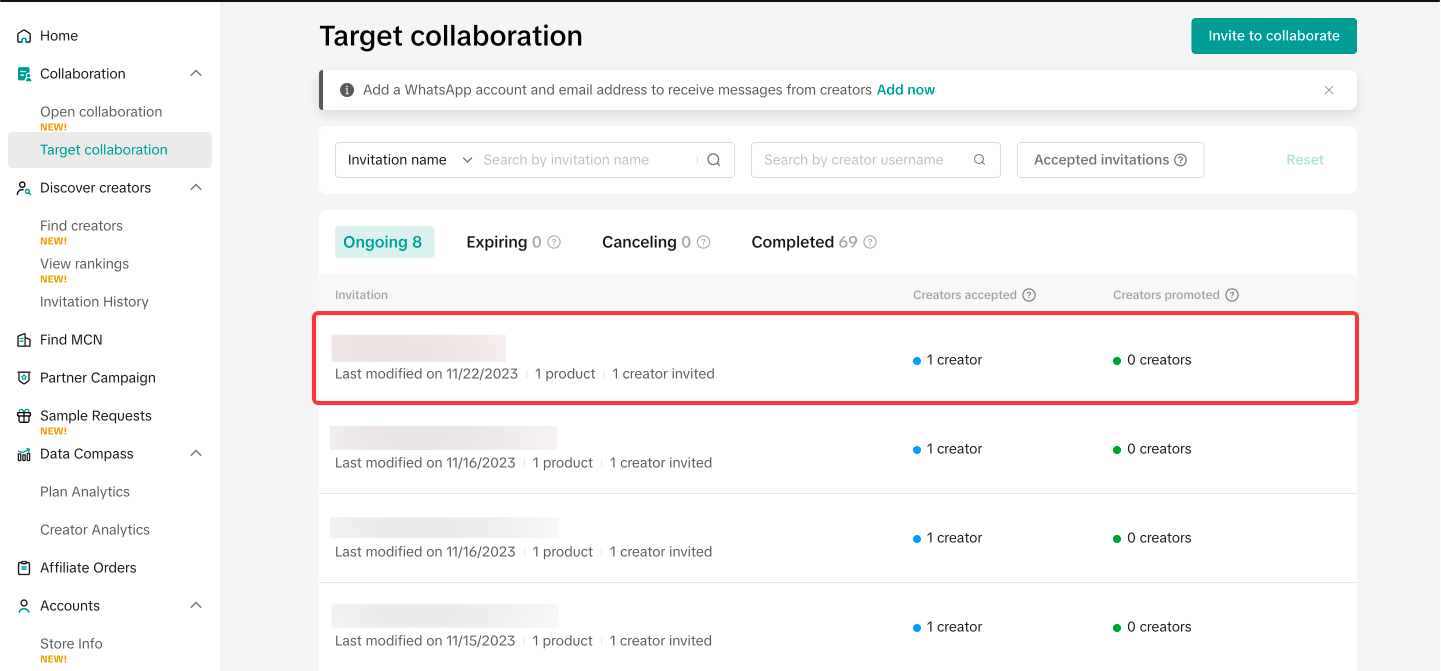 ที่หน้ารายละเอียดคำเชิญ คุณสามารถแก้ไขทั้งรายละเอียดครีเอเตอร์และรายละเอียดสินค้าได้โดยคลิกที่ปุ่มไฮไลต์ด้านล่าง:
ที่หน้ารายละเอียดคำเชิญ คุณสามารถแก้ไขทั้งรายละเอียดครีเอเตอร์และรายละเอียดสินค้าได้โดยคลิกที่ปุ่มไฮไลต์ด้านล่าง: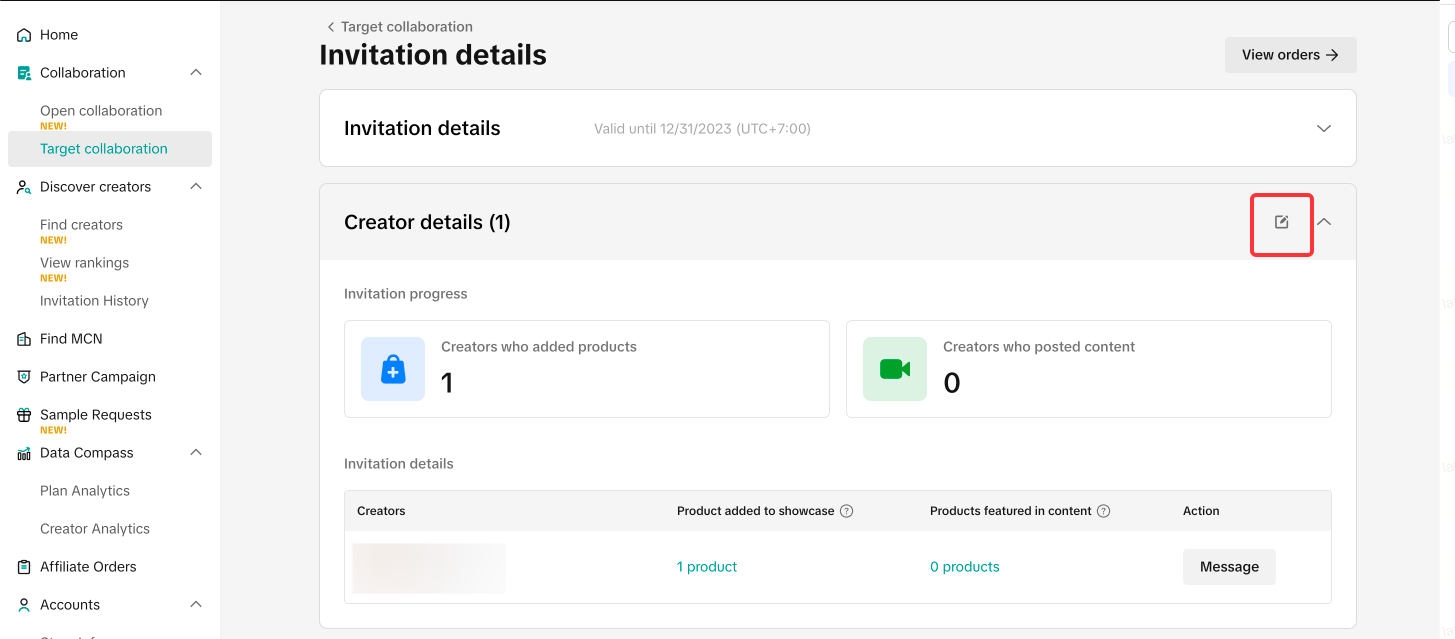 ซึ่งจะทำให้คุณสามารถแก้ไขคำเชิญของคุณได้ตามที่คุณต้องการ สำหรับขั้นตอนสุดท้าย ให้คลิกที่ปุ่มถังขยะเพื่อลบครีเอเตอร์หรือสินค้าที่คุณเลือก จะมีป๊อปอัพปรากฏขึ้นให้คุณยืนยันครั้งสุดท้ายก่อนที่จะลบครีเอเตอร์หรือสินค้า
ซึ่งจะทำให้คุณสามารถแก้ไขคำเชิญของคุณได้ตามที่คุณต้องการ สำหรับขั้นตอนสุดท้าย ให้คลิกที่ปุ่มถังขยะเพื่อลบครีเอเตอร์หรือสินค้าที่คุณเลือก จะมีป๊อปอัพปรากฏขึ้นให้คุณยืนยันครั้งสุดท้ายก่อนที่จะลบครีเอเตอร์หรือสินค้าการลบครีเอเตอร์
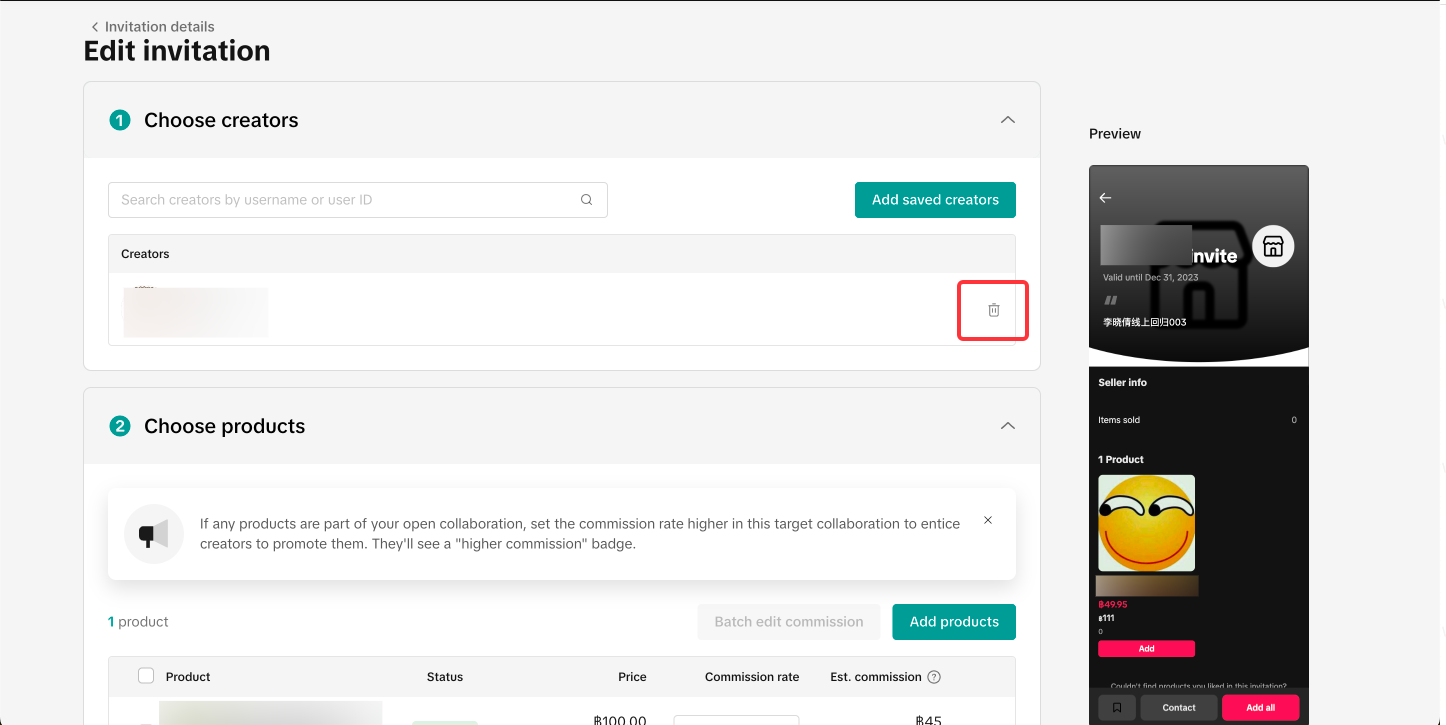
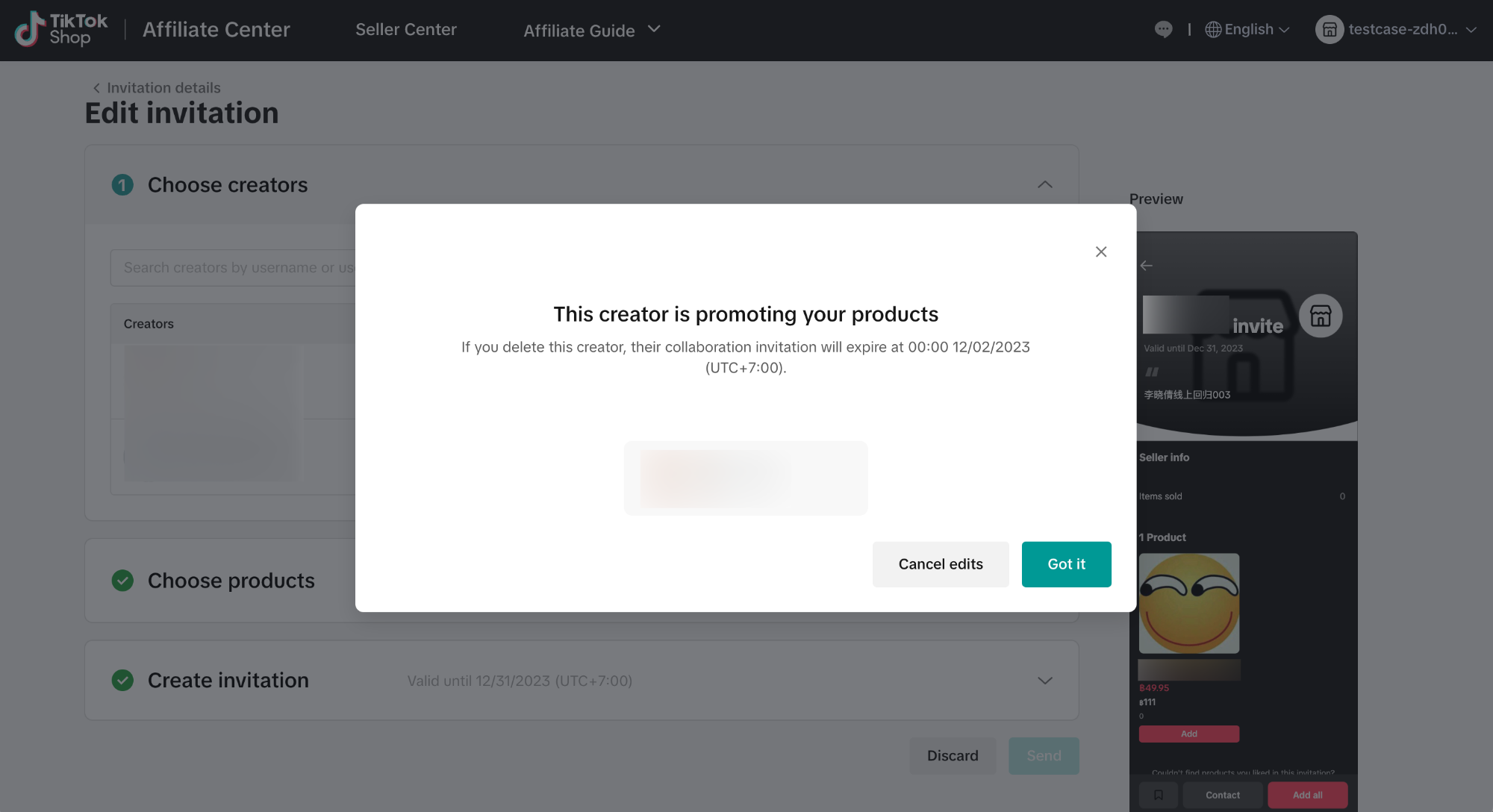 การลบสินค้า
การลบสินค้า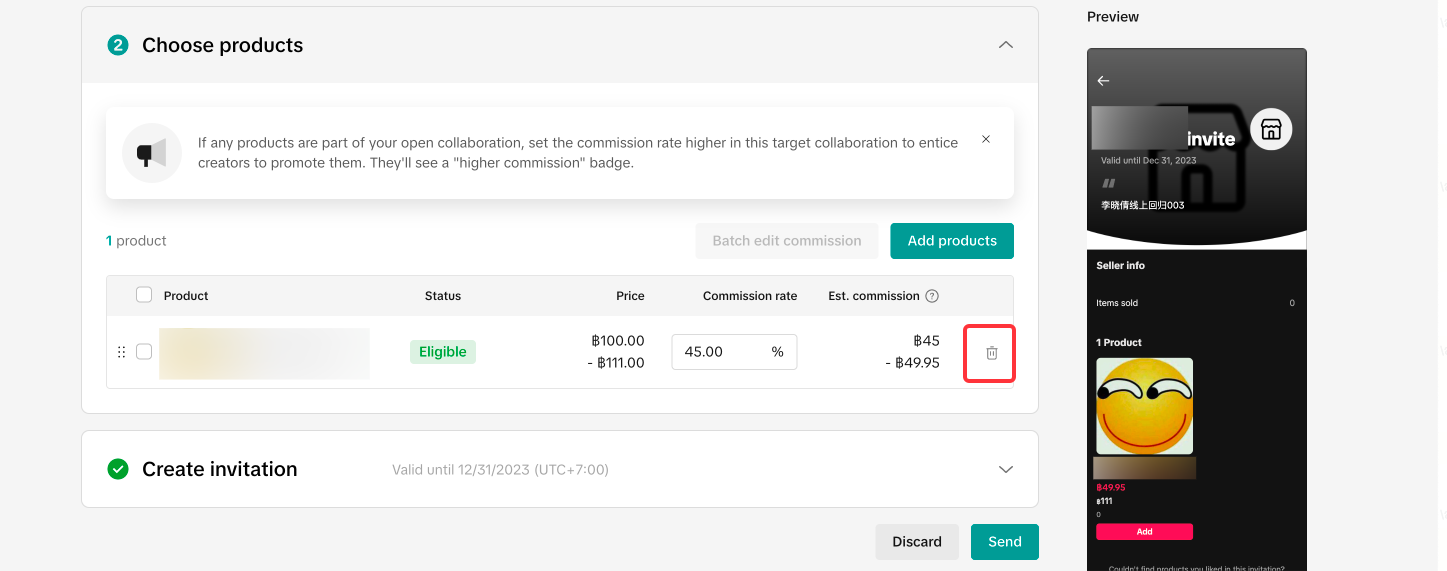
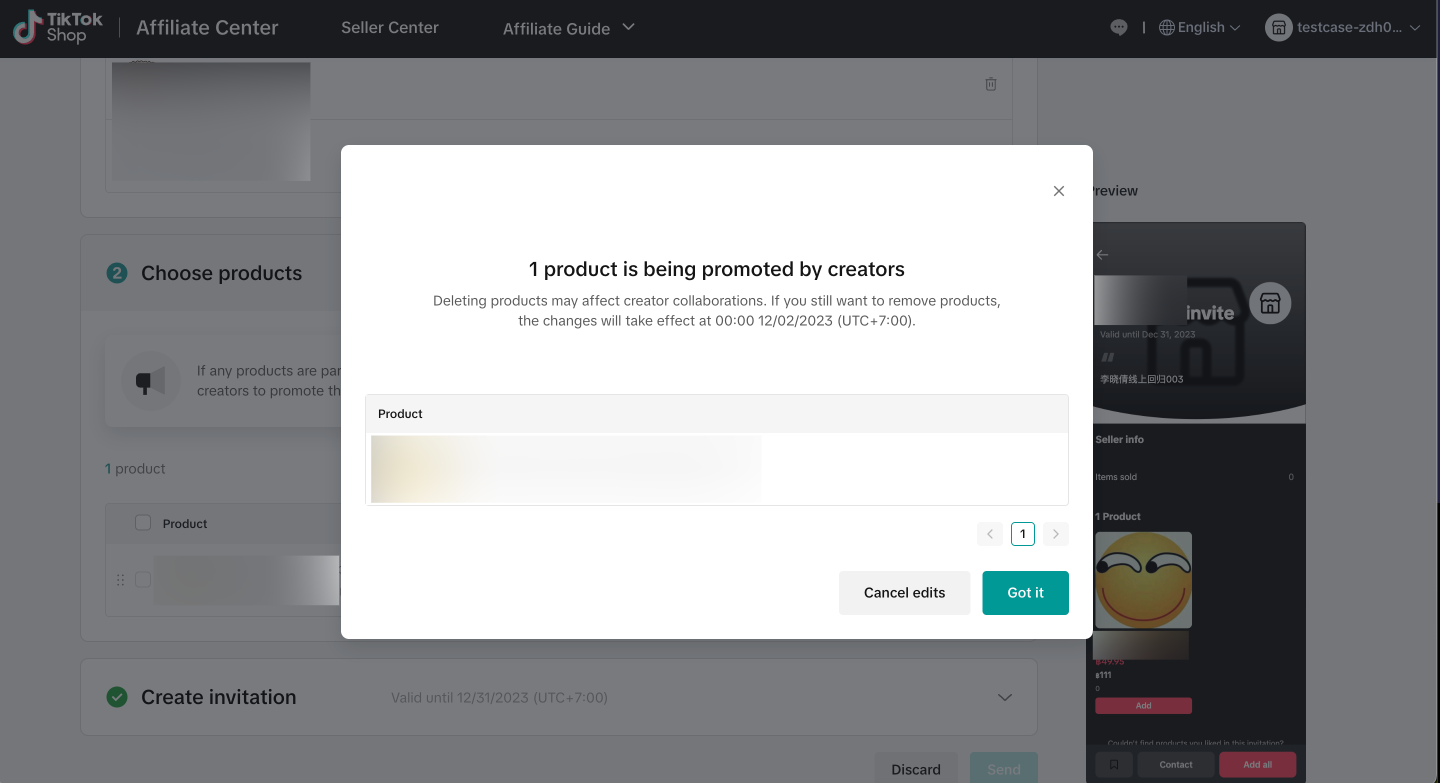

Collaboration แบบเปิด

การสร้าง Collaboration แบบเปิด
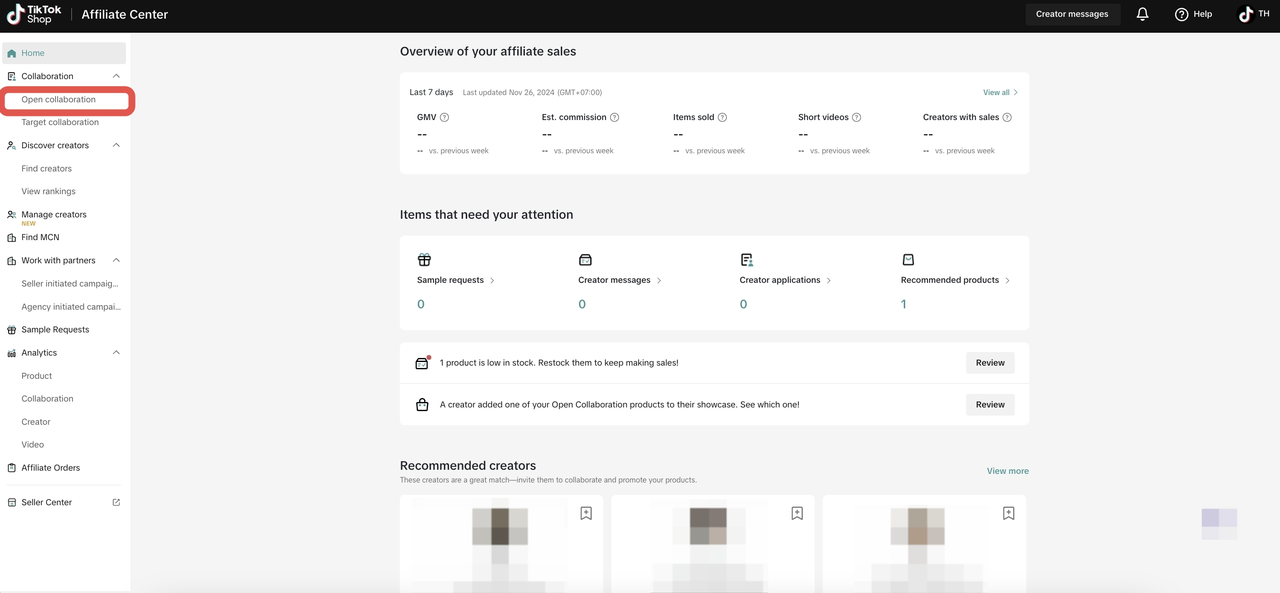
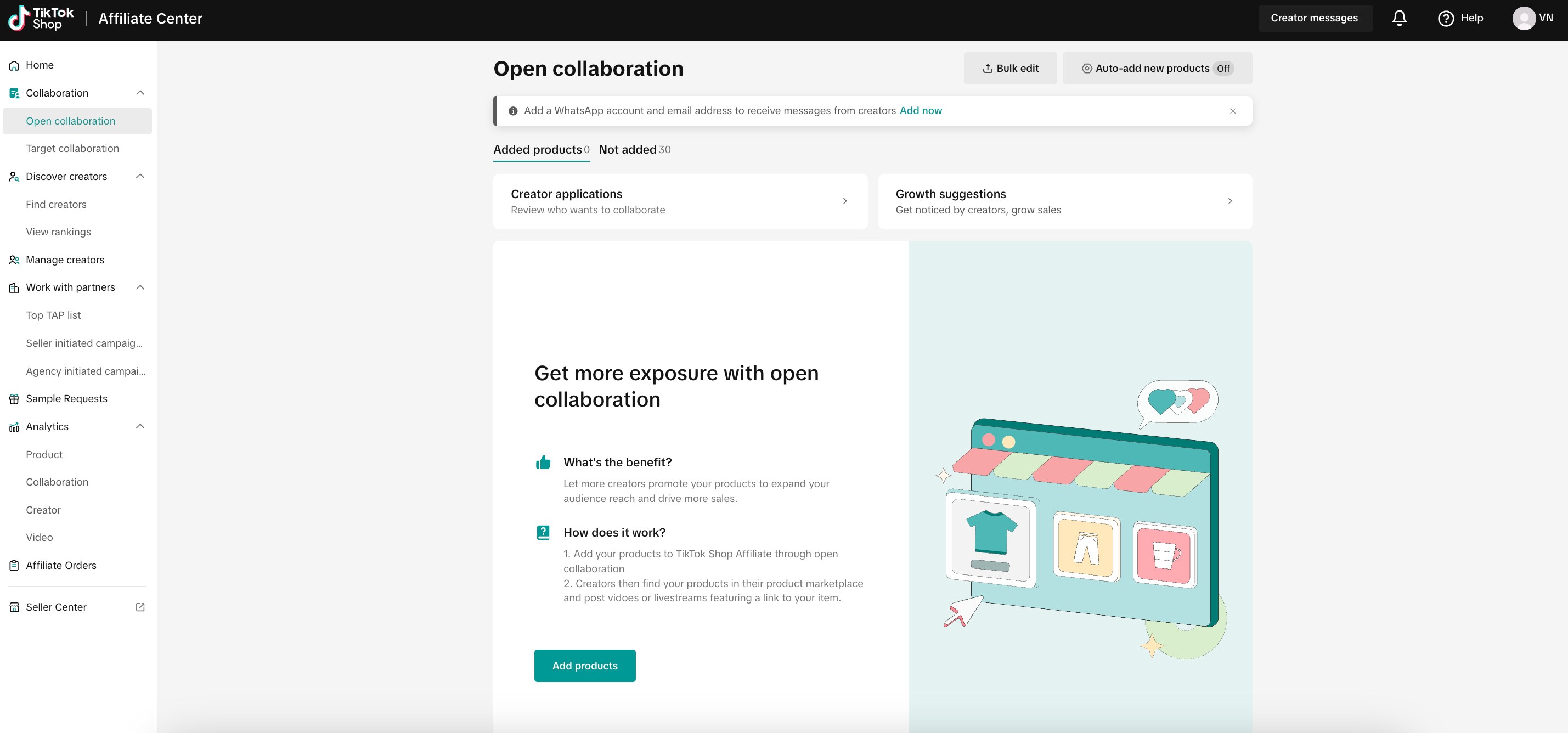
วิธีเพิ่มสินค้าด้วยตนเอง
- สินค้าที่เพิ่มลงใน Affiliate คือ สินค้าในร้านค้าของคุณที่ครีเอเตอร์สามารถขอหรือเพิ่มลงในโชว์เคสได้
- สินค้าที่ไม่ได้เพิ่มลงใน Affiliate คือ สินค้าในร้านค้าของคุณที่ยังไม่ได้ลงทะเบียนสำหรับใช้งานกับ TikTok Shop Affiliate
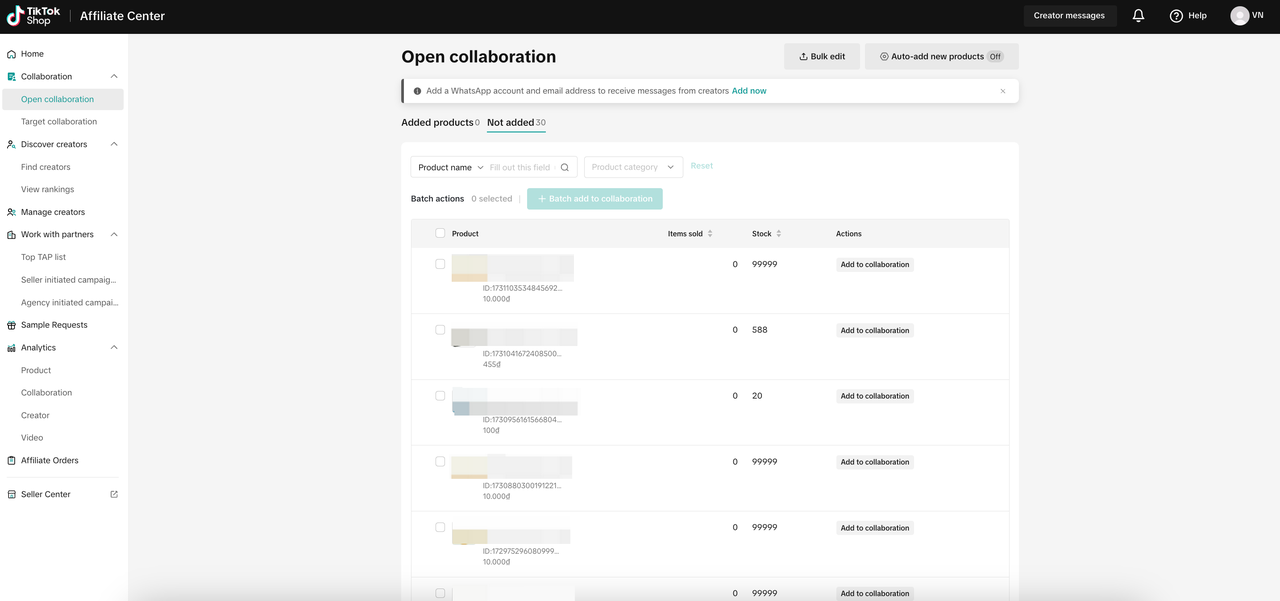
- เพิ่มสินค้าทีละรายการโดยการเลือก "เพิ่มลงใน Affiliate" ในคอลัมน์ขวาสุดของสินค้านั้นๆ
- เพิ่มสินค้าทั้งหมดของร้านค้าโดยการคลิกปุ่ม "เพิ่มลงใน Affiliate เป็นชุด" เหนือรายการสินค้า
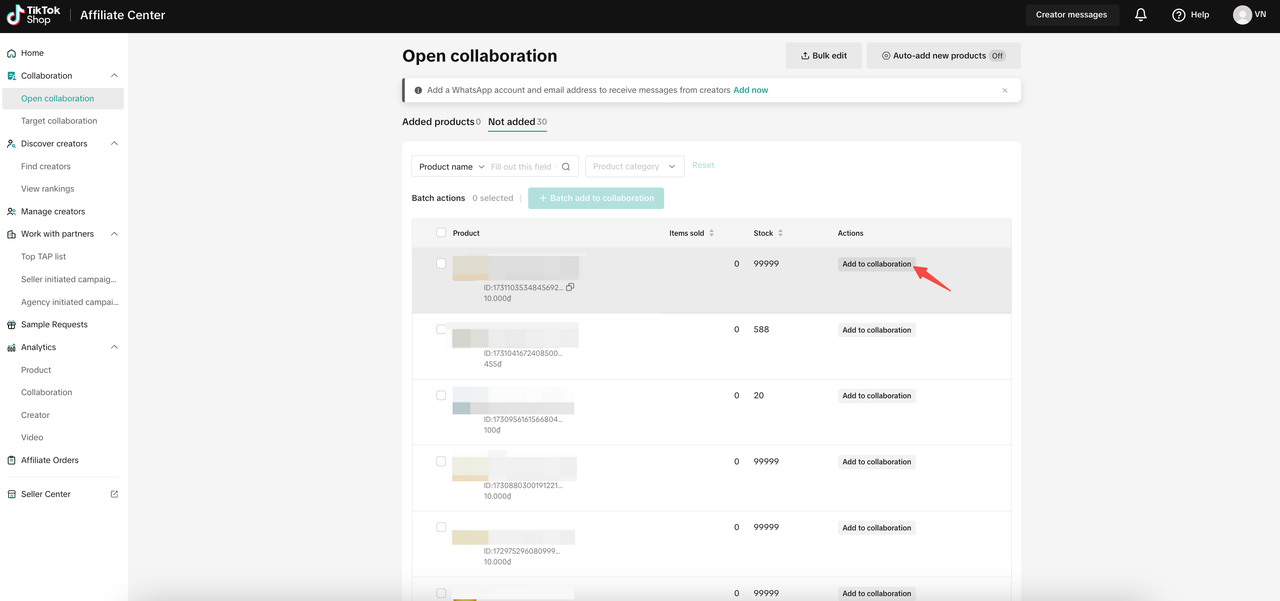
การตั้งค่ารายละเอียด Collaboration แบบเปิด
- อัตราค่าคอมมิชชั่น เป็นเปอร์เซ็นต์ส่วนแบ่งที่ครีเอเตอร์จะได้รับจากสินค้าทุกๆ ชิ้นที่ขายได้ผ่านโชว์เคสหรือคอนเทนต์ของครีเอเตอร์ ระบบจะแนะนำเปอร์เซ็นต์ แต่เปอร์เซ็นต์ที่ใช้จะขึ้นอยู่กับผู้ขาย
- กำหนดตัวอย่างสินค้าฟรี เมื่อกดเปิดตัวเลือกนี้ ครีเอเตอร์จะสามารถขอรับตัวอย่างสินค้าฟรีได้ ครีเอเตอร์จะใช้ตัวอย่างสินค้าฟรีสำหรับการโปรโมทสินค้าในคอนเทนต์ของครีเอเตอร์ (วิดีโอสั้นหรือเซสชันไลฟ์)
- หากต้องการเรียนรู้เพิ่มเติมเกี่ยวกับตัวอย่างสินค้าฟรี ขอแนะนำให้อ่านคู่มือฟีเจอร์เกี่ยวกับตัวอย่างสินค้าฟรีสำหรับผู้ขาย
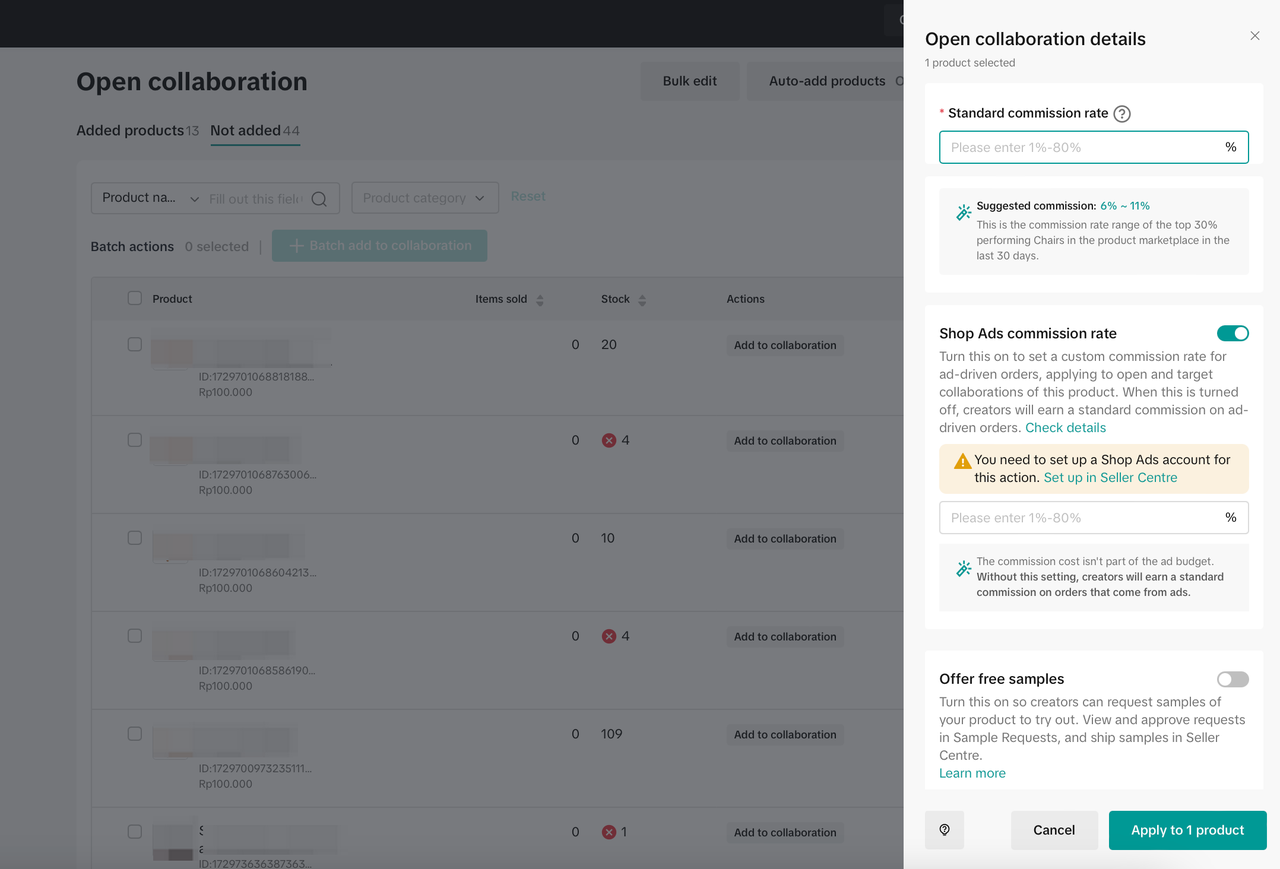
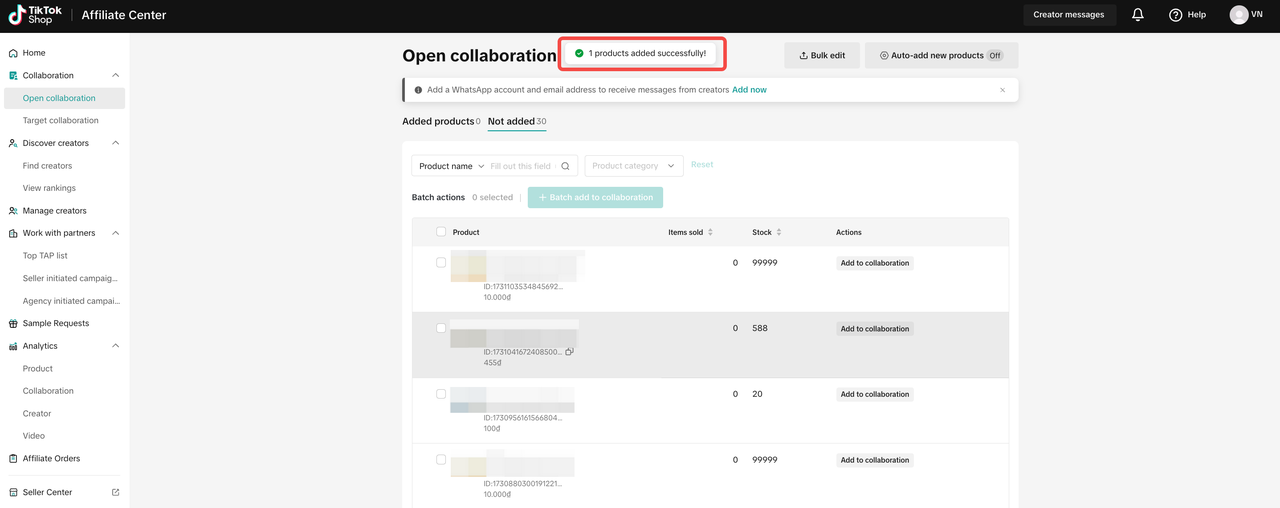
การกรองคำขอตัวอย่างสินค้าใน Collaboration แบบเปิด
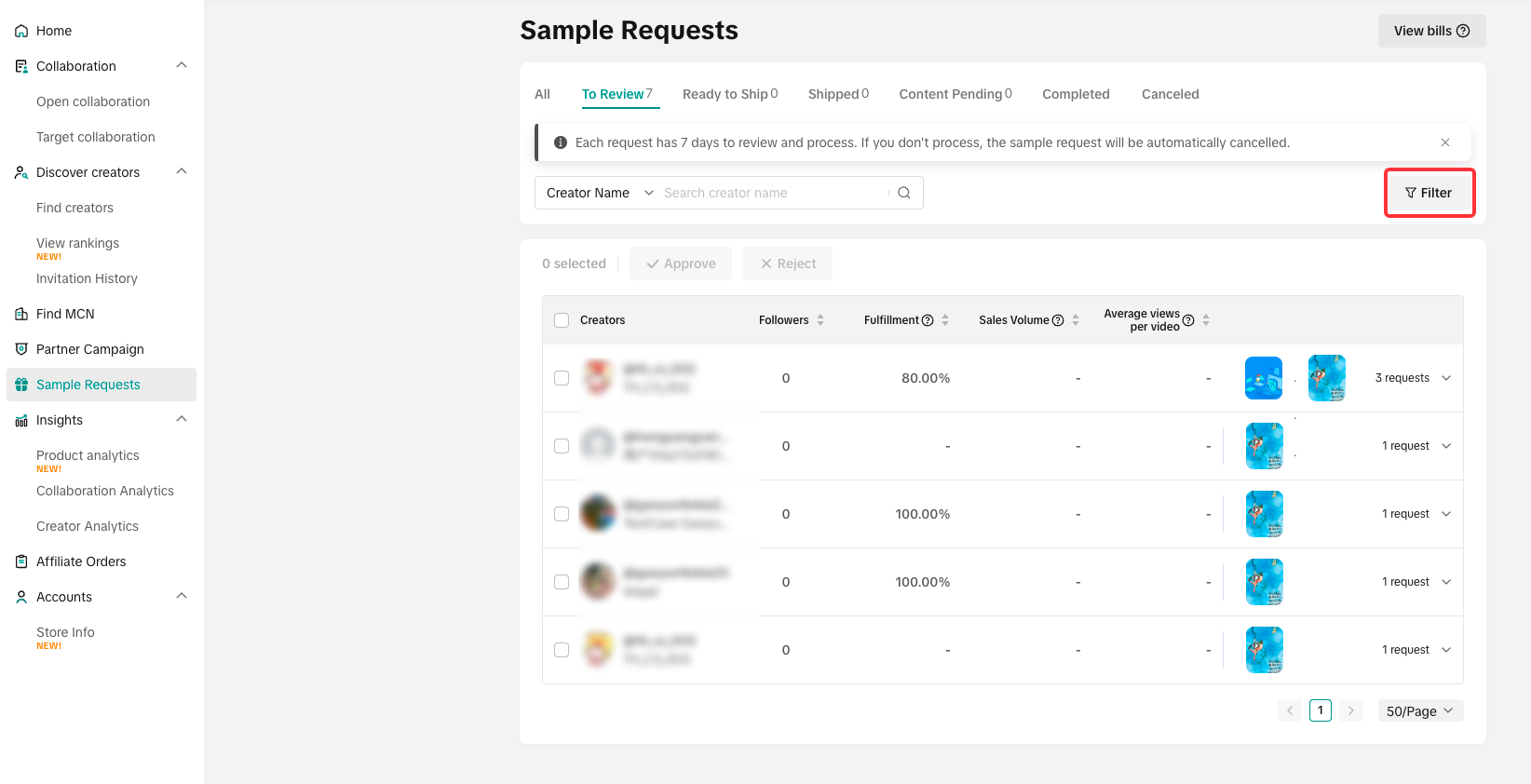
- หมวดหมู่สินค้า: ตัวกรองนี้มีเป้าหมายเป็นครีเอเตอร์ที่สร้างรายได้หรือโปรโมทสินค้าในหมวดหมู่ที่คุณเลือกในช่วง 30 วันที่ผ่านมา นอกจากนี้ยังสามารถกรองครีเอเตอร์ที่เพิ่มสินค้าลงในโชว์เคสในช่วง 90 วันที่ผ่านมาได้
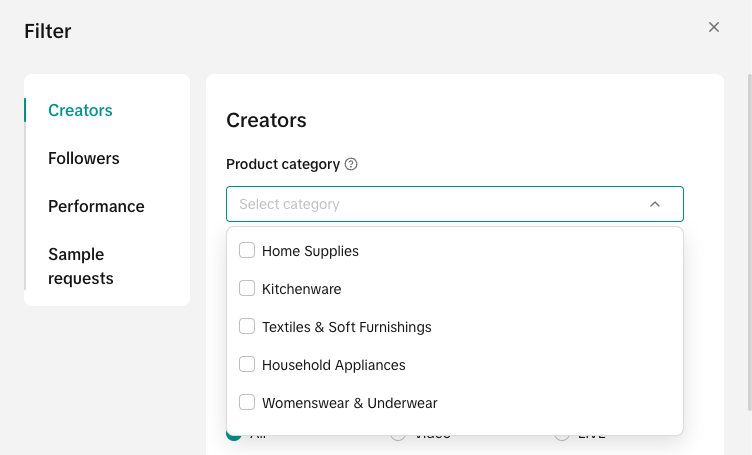
- จำนวนผู้ติดตาม: กรองคำขอของคุณตามจำนวนผู้ติดตามของครีเอเตอร์แต่ละคน
- ประเภทเนื้อหา: ตัวเลือกนี้จะเลือกครีเอเตอร์ที่ใช้วิดีโอ ไลฟ์ หรือทั้งสองอย่างเพื่อโปรโมทสินค้าในช่วง 30 วันที่ผ่านมา
- เอเจนซี่ครีเอเตอร์: กรองครีเอเตอร์ของคุณว่าครีเอเตอร์นั้นอยู่ภายใต้การจัดการของเอเจนซี่หรือทำงานอิสระ
- ความร่วมมือในอดีต: คุณมีตัวเลือกในการกรองครีเอเตอร์ที่เคยทำงานด้วย
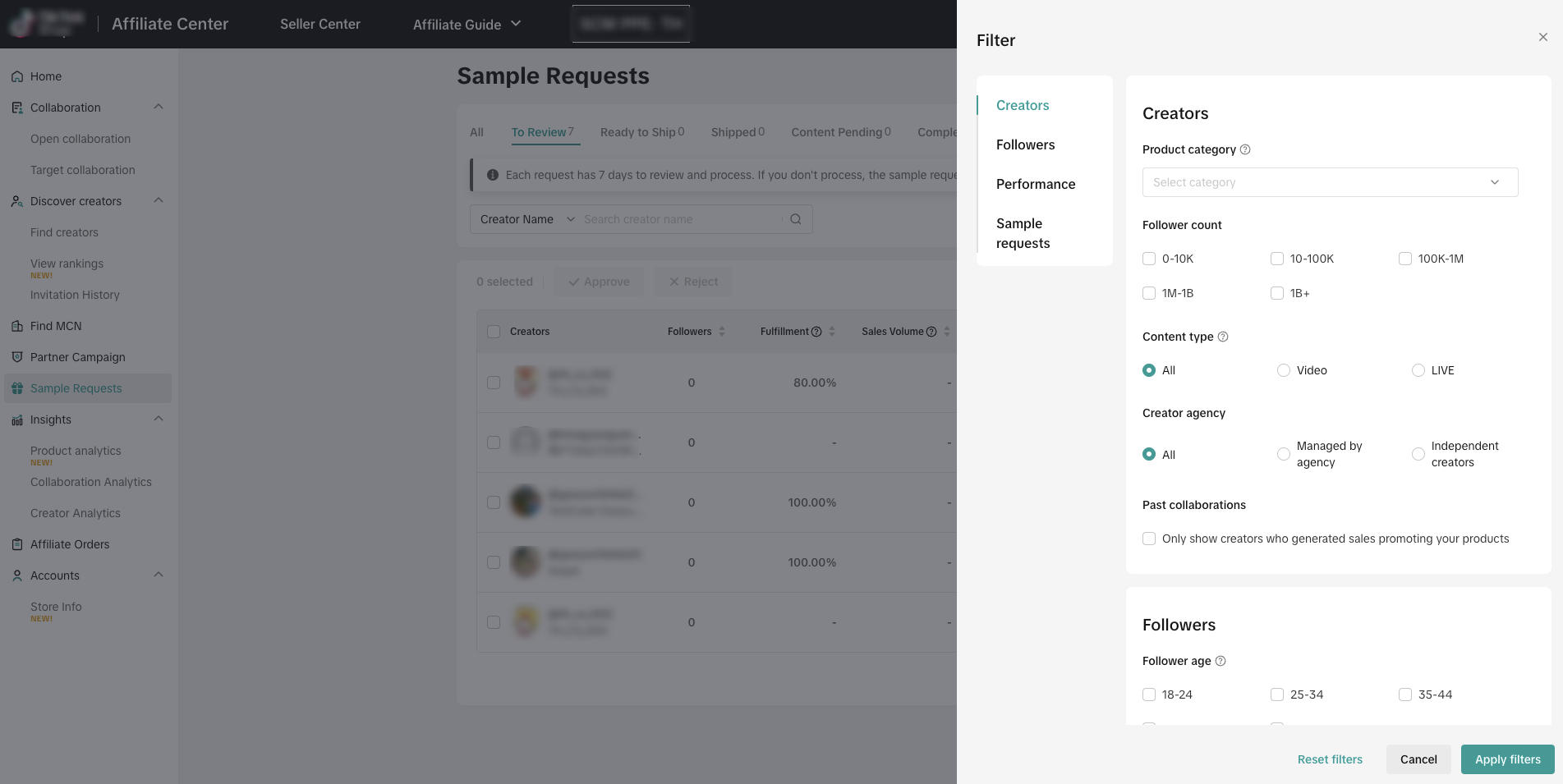
- อายุผู้ติดตาม: กรองครีเอเตอร์ของคุณโดยใช้ช่วงอายุของผู้ติดตาม เมื่อปรับใช้แล้ว ตัวกรองจะแสดงครีเอเตอร์ที่มีผู้ติดตามมากที่สุดที่ด้านบนของรายชื่อ
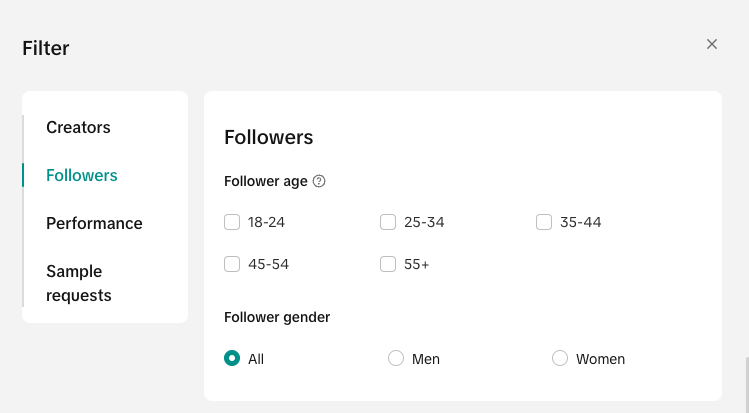
- เพศผู้ติดตาม: กรองครีเอเตอร์ของคุณตามเพศผู้ติดตามของครีเอเตอร์ คุณสามารถตั้งค่าอัตราส่วนของแต่ละเพศได้
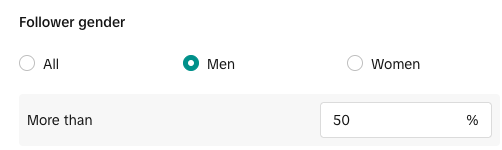
- GMV: กรอง GMV ที่สร้างโดยครีเอเตอร์แต่ละคนในช่วง 30 วันที่ผ่านมา
- ยอดการรับชมเฉลี่ยต่อวิดีโอ: กรองยอดการรับชมเฉลี่ยของแต่ละวิดีโอที่ครีเอเตอร์ปล่อย คุณมีตัวเลือกในการติดตามเฉพาะวิดีโอที่ครีเอเตอร์สร้างขึ้นสำหรับ Affiliate เท่านั้น
- ผู้ชมเฉลี่ยต่อไลฟ์: กรองจำนวนผู้ชมเฉลี่ยของแต่ละเซสชันไลฟ์ที่ครีเอเตอร์มี คุณมีตัวเลือกในการติดตามเซสชันไลฟ์ที่สร้างขึ้นสำหรับ Affiliate เท่านั้น
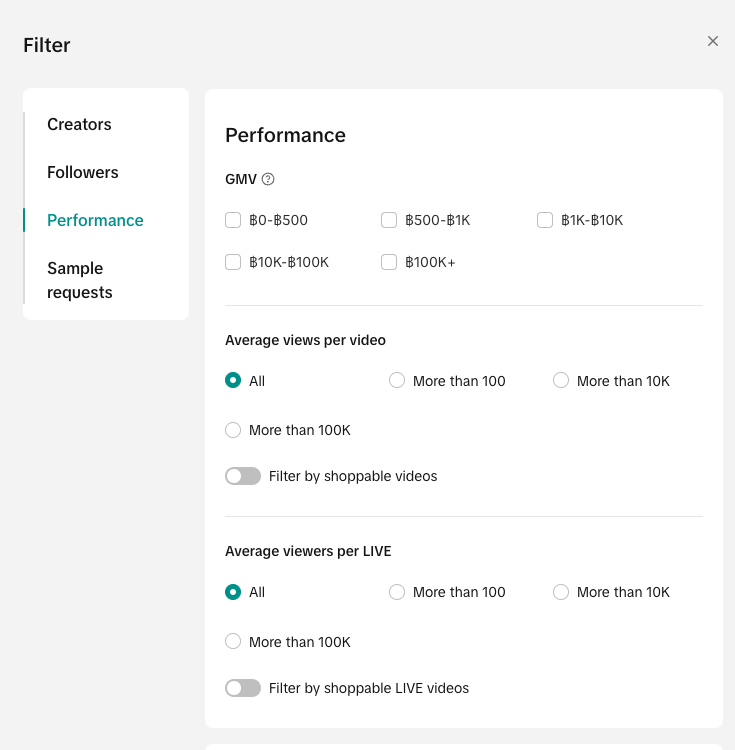
- จากครีเอเตอร์ที่เชื่อถือได้: ตัวเลือกนี้จะแสดงครีเอเตอร์อันดับต้น 20% ตามอัตราส่วนของตัวอย่างสินค้าที่ได้รับและเนื้อหาที่โพสต์
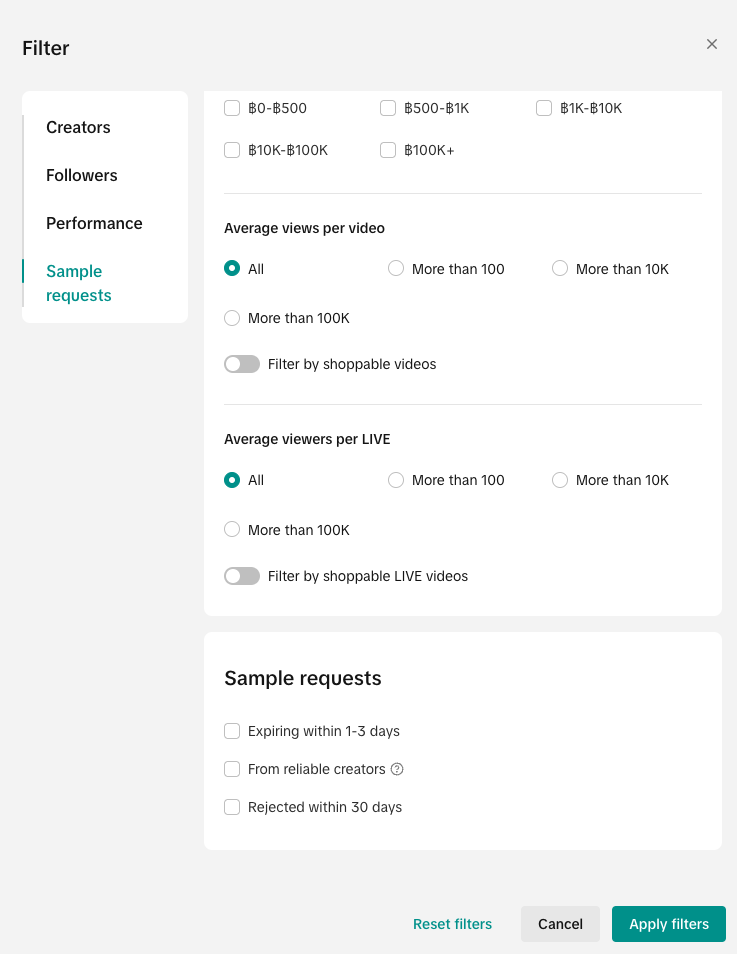
เพิ่มสินค้าใหม่อัตโนมัติ
สำหรับสินค้าที่แต่เดิมอยู่ในแผนร้านค้า จะถูกเพิ่มใน Collaboration แบบเปิดโดยอัตโนมัติ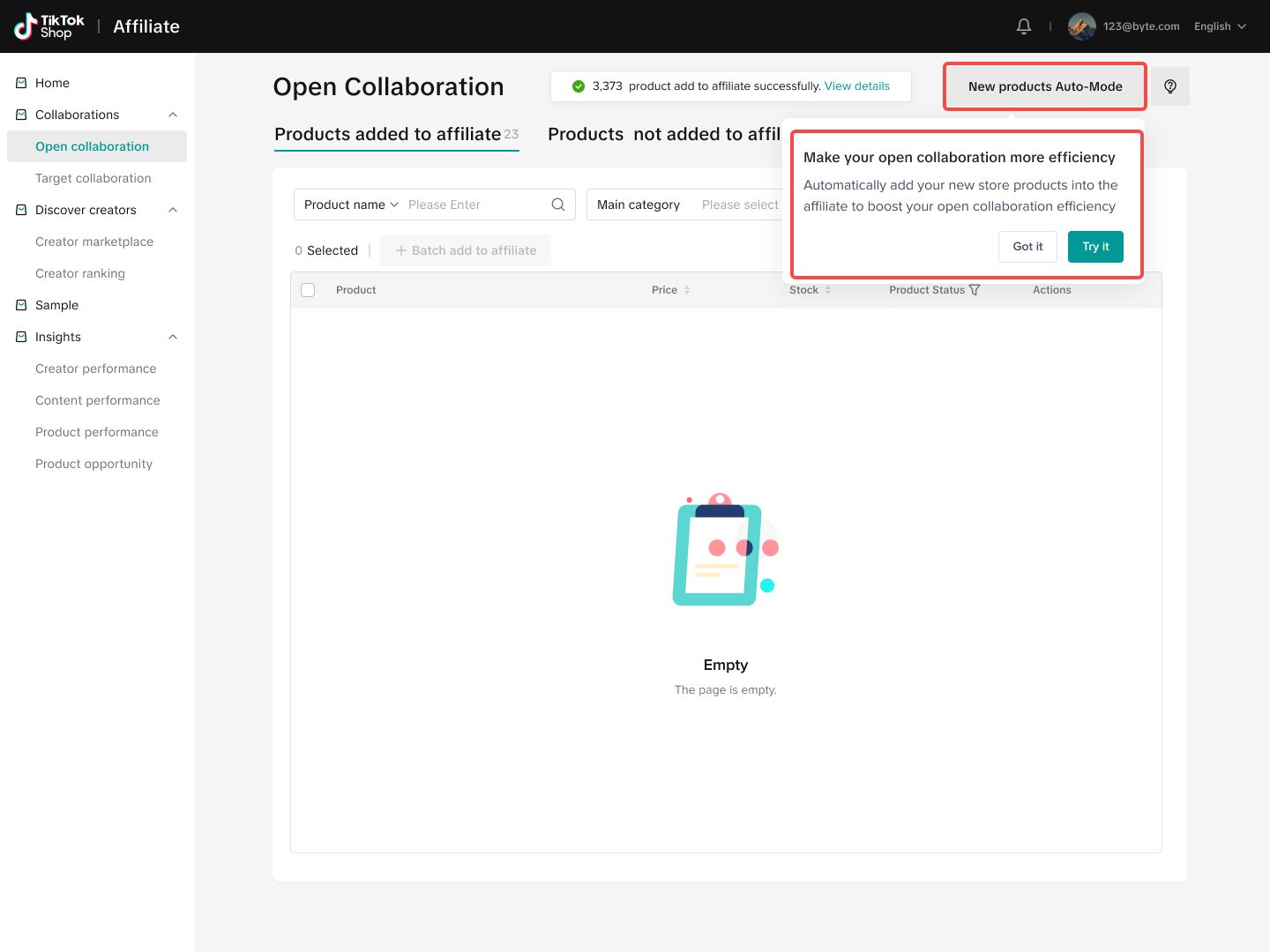
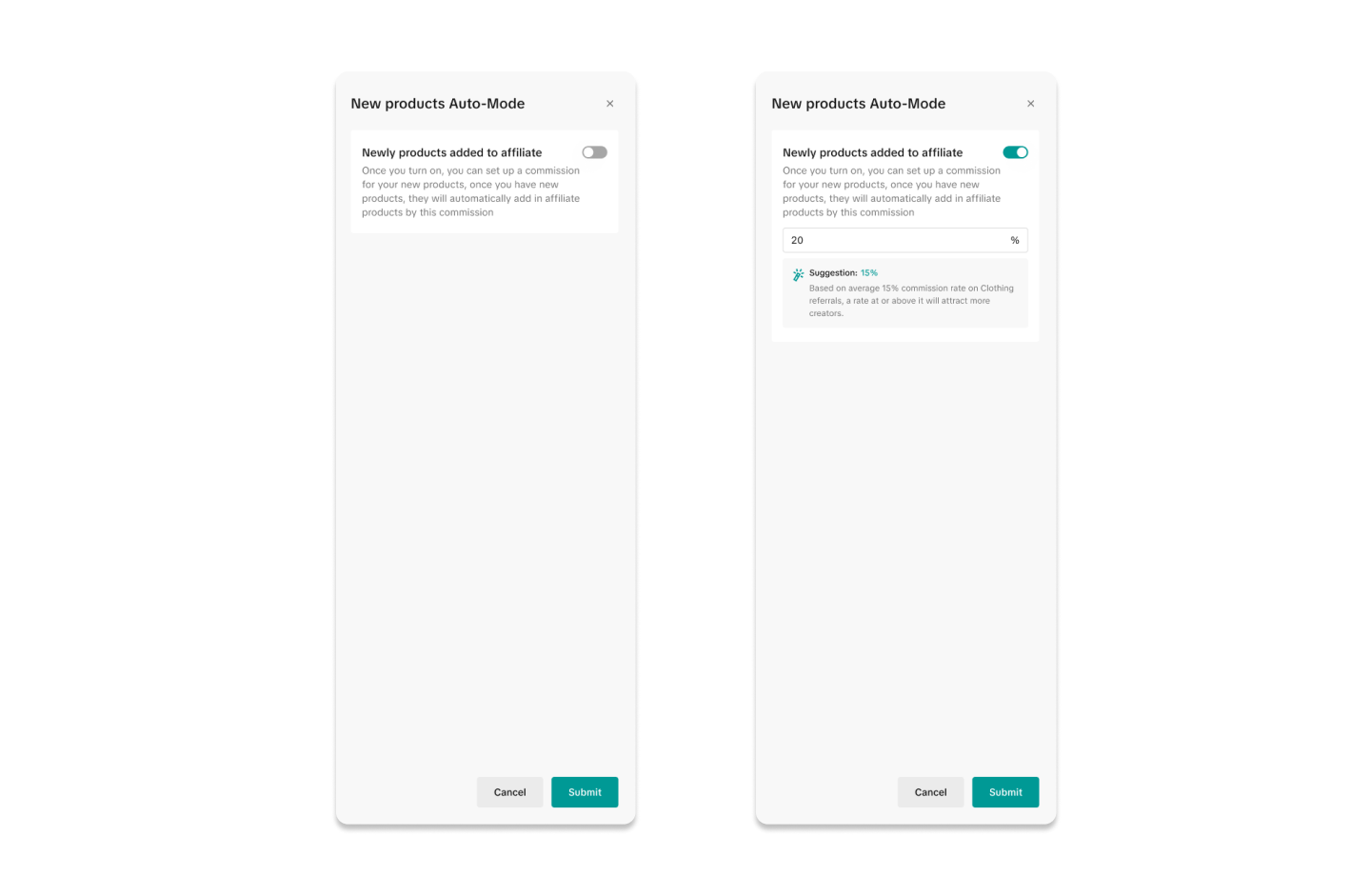
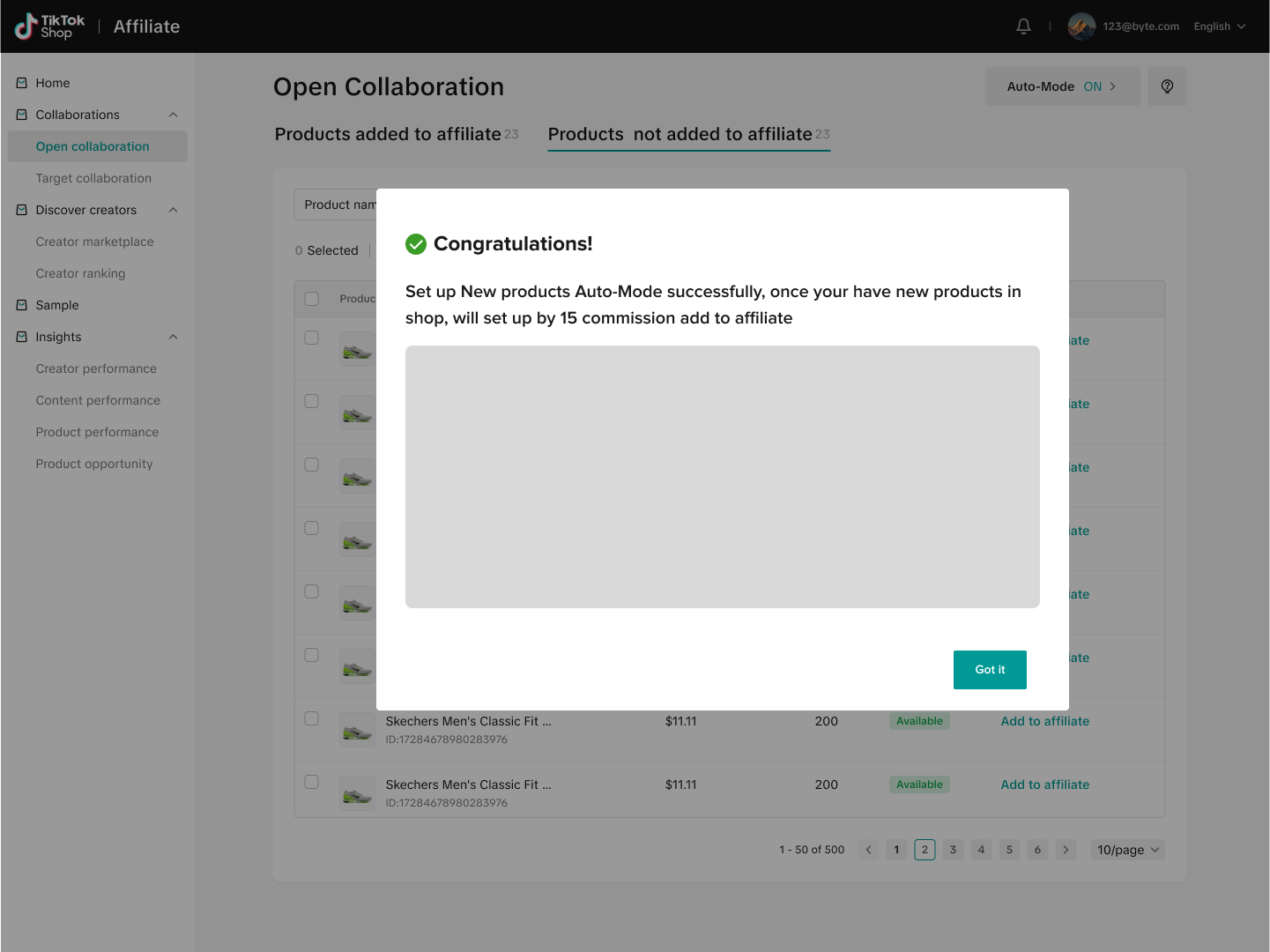 หากคุณต้องการเพิ่มสินค้าด้วยตนเอง คุณสามารถปิดการเพิ่มสินค้าอัตโนมัติได้เพียงคลิกปุ่มในภาพด้านล่าง:
หากคุณต้องการเพิ่มสินค้าด้วยตนเอง คุณสามารถปิดการเพิ่มสินค้าอัตโนมัติได้เพียงคลิกปุ่มในภาพด้านล่าง: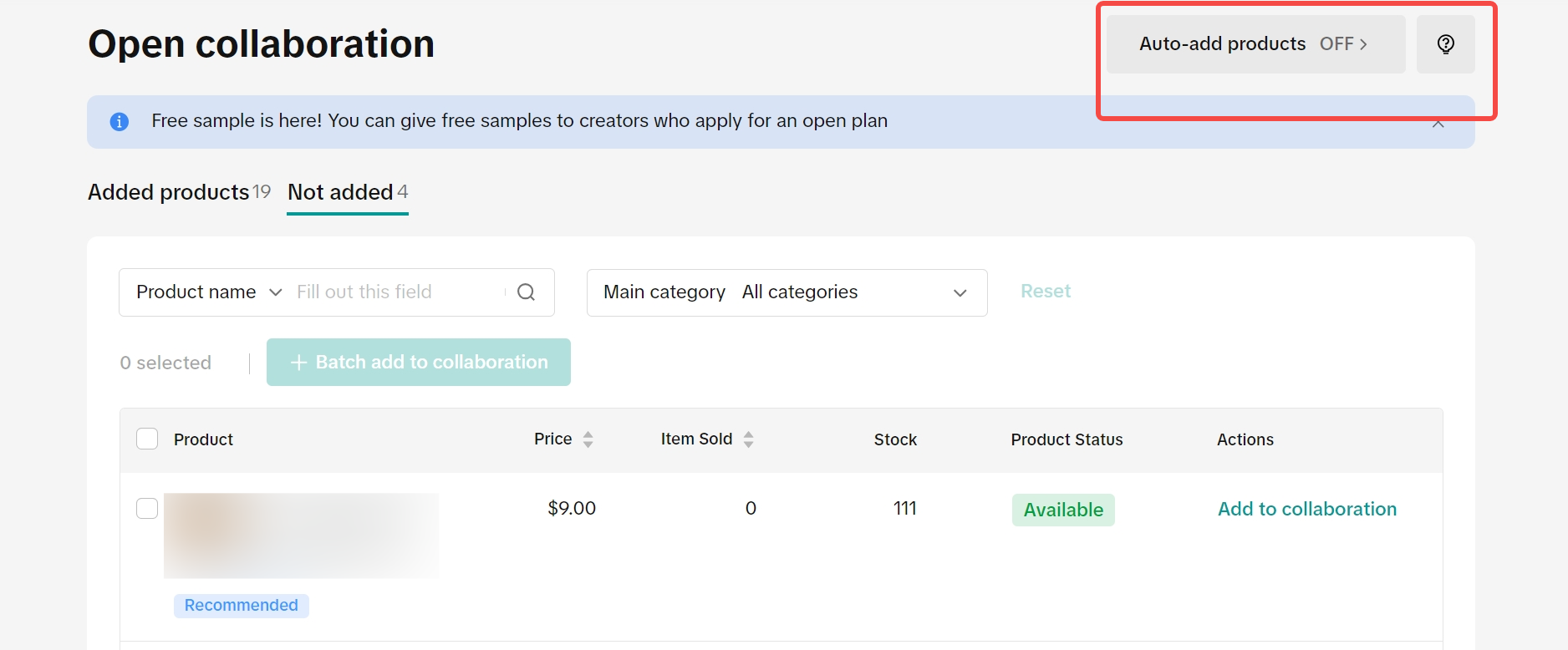 หากต้องการลบสินค้าออกจาก Collaboration แบบเปิด ให้คุณเลือกสินค้าโดยทำเครื่องหมายที่ด้านหน้าข้อมูลสินค้า สำหรับการเลือกสินค้าหลายรายการ ให้ทำเครื่องหมายหน้าสินค้าที่คุณต้องการเลือกทั้งหมดแล้วคลิกปุ่ม ลบหลายรายการ
หากต้องการลบสินค้าออกจาก Collaboration แบบเปิด ให้คุณเลือกสินค้าโดยทำเครื่องหมายที่ด้านหน้าข้อมูลสินค้า สำหรับการเลือกสินค้าหลายรายการ ให้ทำเครื่องหมายหน้าสินค้าที่คุณต้องการเลือกทั้งหมดแล้วคลิกปุ่ม ลบหลายรายการ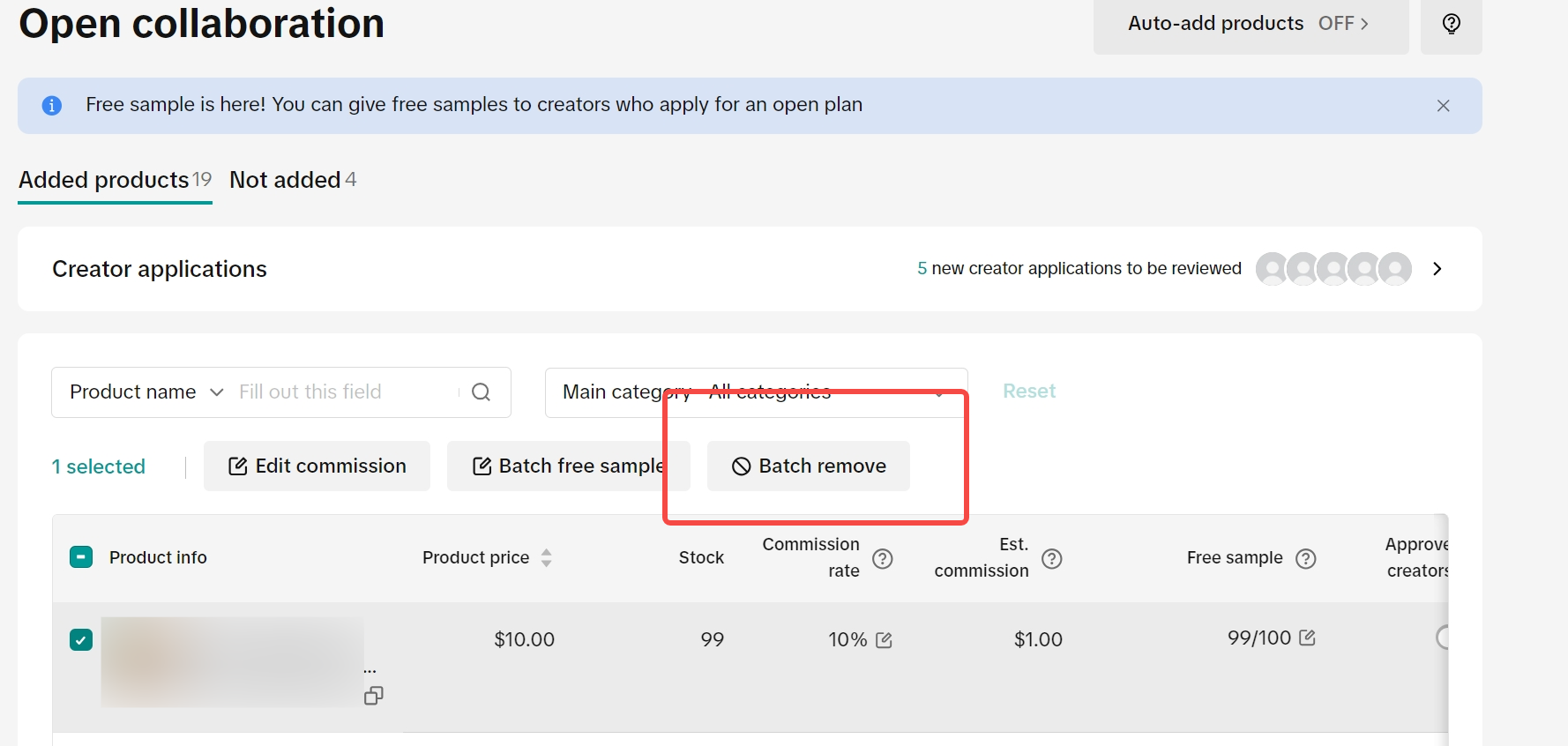
ผลการดำเนินงานของ Collaboration แบบเปิด
- แก้ไขค่าคอมมิชชั่น โดยการเพิ่มหรือลดอัตราค่าคอมมิชชั่นที่ตั้งไว้ในตอนแรก
- ตัวอย่างสินค้าฟรีเป็นชุด ซึ่งสร้างตัวเลือกให้ครีเอเตอร์สามารถขอตัวอย่างสินค้าฟรีจากคุณเพื่อนำไปใช้ในคอนเทนต์ของครีเอเตอร์
- ปิดใช้งาน เลือกสินค้าหนึ่งรายการหรือมากกว่าที่คุณต้องการลบออกจาก Affiliate Collaboration
- ราคา คือราคาเต็มของสินค้าในร้านค้า
- สต็อก คือจำนวนสินค้าที่มีอยู่ในร้านค้าที่พร้อมจำหน่าย
- อัตราค่าคอมมิชชั่น คือเปอร์เซ็นต์ส่วนแบ่งจากราคาสินค้าที่ครีเอเตอร์จะได้รับสำหรับสินค้าทุกชิ้นที่ขายได้
- ค่าคอมมิชชั่นโดยประมาณ คือมูลค่าของอัตราค่าคอมมิชชั่นเมื่อแปลงเป็นตัวเงิน
- ตัวอย่างสินค้าฟรี คือการกำหนดว่าครีเอเตอร์สามารถขอสินค้าไปใช้สำหรับคอนเทนต์ได้หรือไม่
- ครีเอเตอร์ที่เพิ่มแล้ว คือจำนวนครีเอเตอร์ที่เพิ่มสินค้าของคุณลงในโชว์เคสสินค้า
- ครีเอเตอร์ที่โพสต์แล้ว คือจำนวนครีเอเตอร์ที่สร้างและโพสต์วิดีโอหรือเซสชันไลฟ์ที่มีลิงก์ไปยังสินค้าของคุณ
- สถานะสินค้า คือการบ่งบอกว่าสินค้านั้นสามารถใช้ใน Collaboration แบบเปิดได้หรือไม่
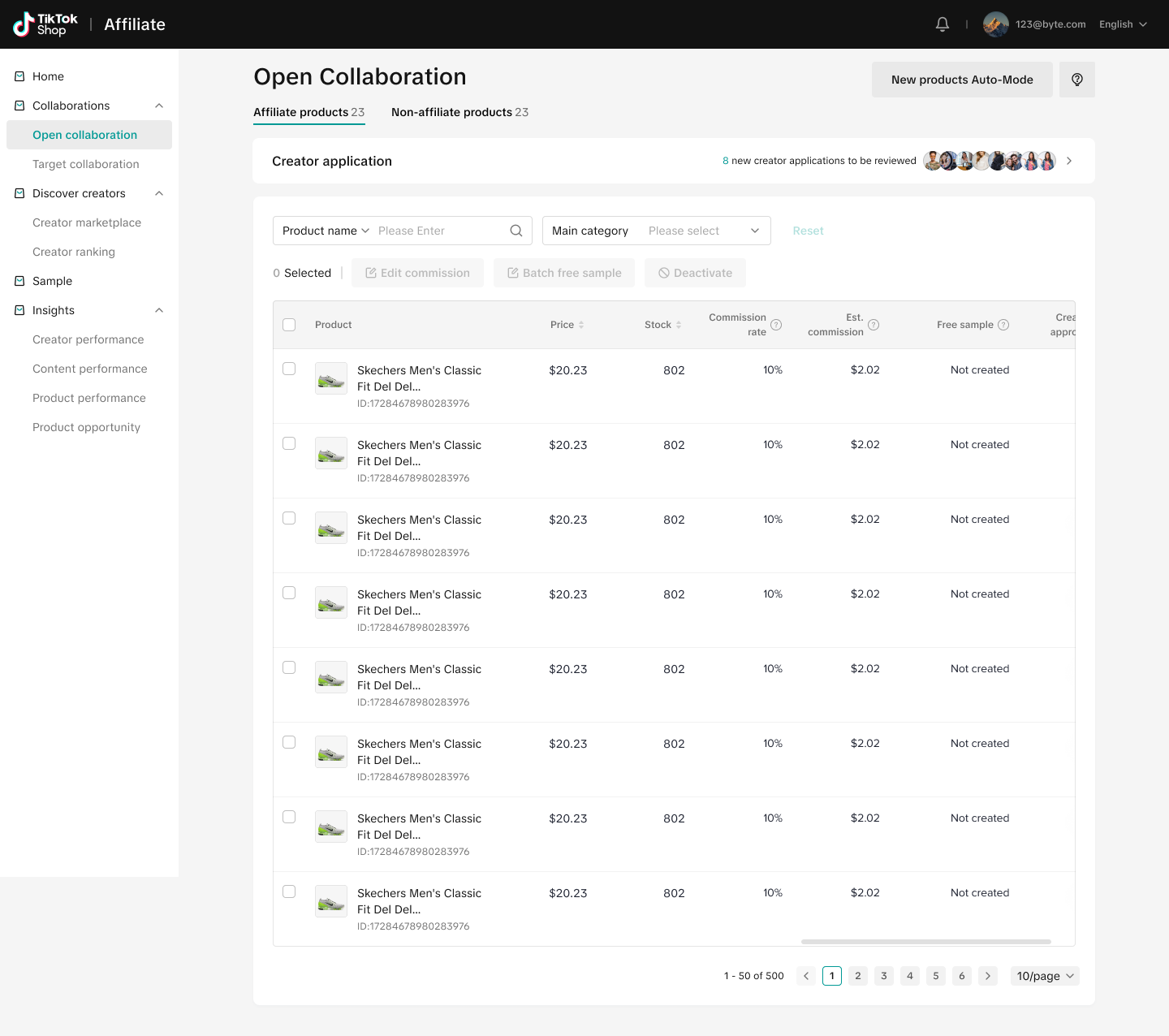
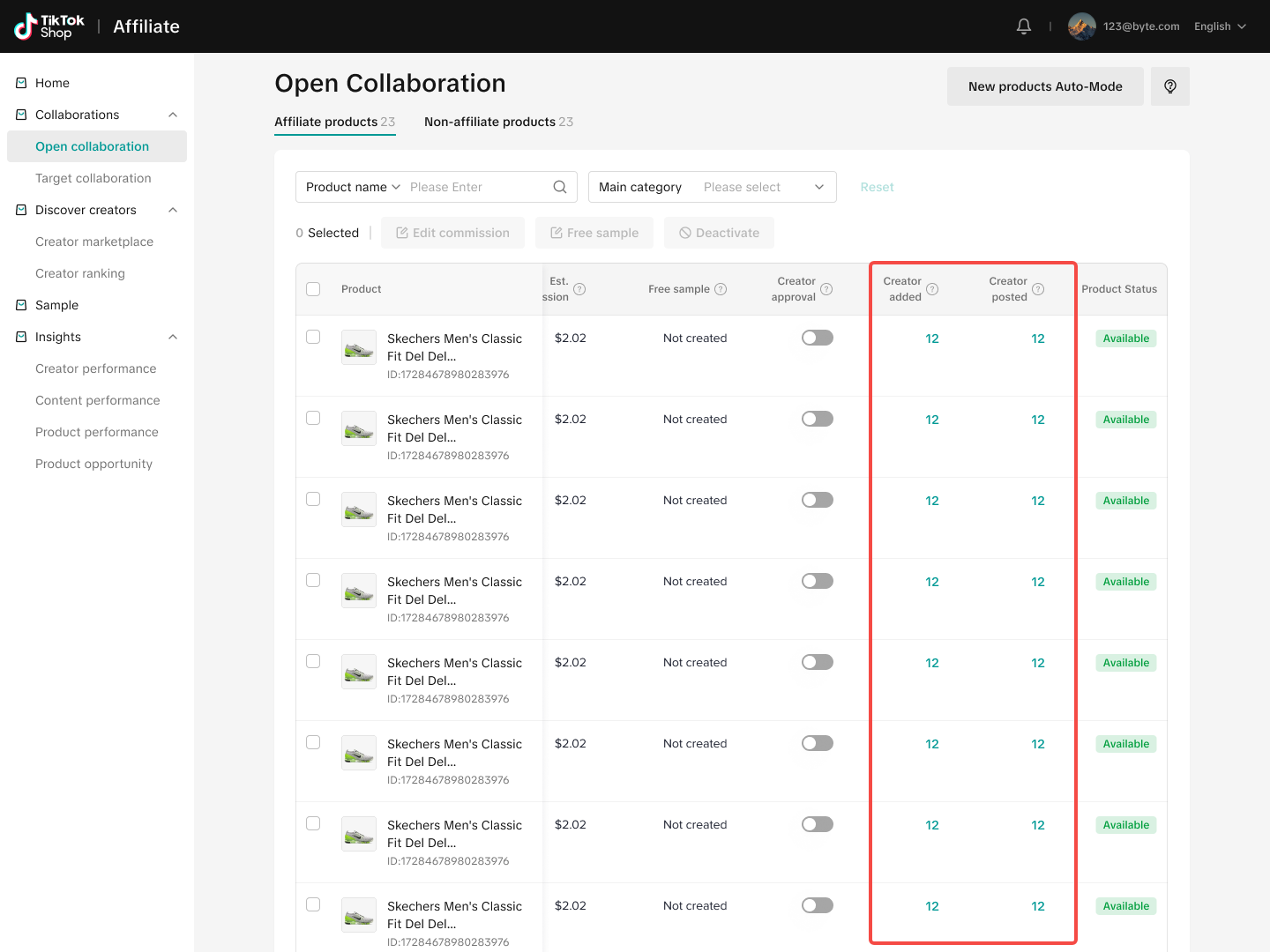
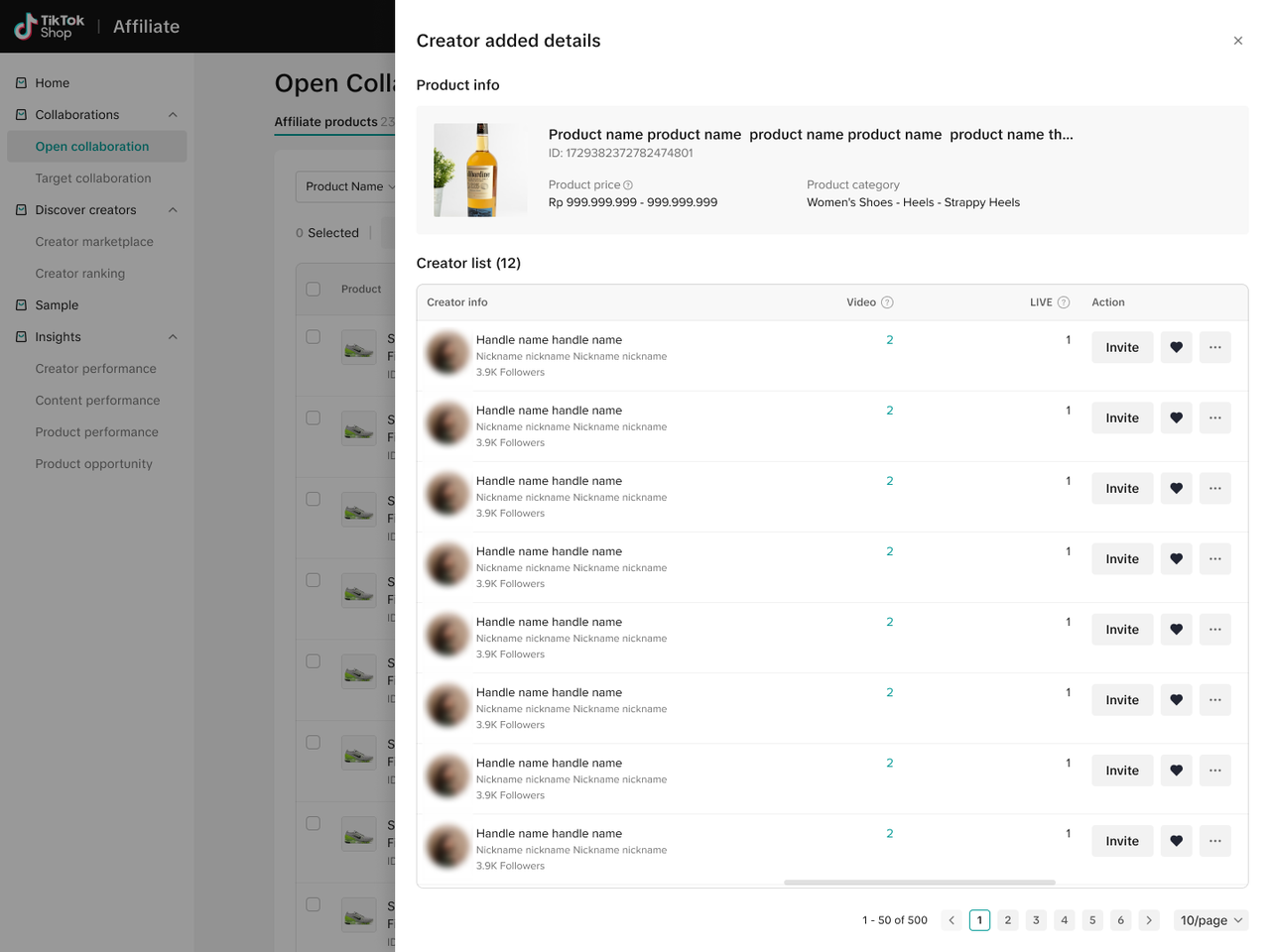 รายละเอียดวิดีโอคุณจะดูได้ว่าสินค้าแต่ละรายการที่ครีเอเตอร์โพสต์มีเนื้อหาเป็นอย่างไร
รายละเอียดวิดีโอคุณจะดูได้ว่าสินค้าแต่ละรายการที่ครีเอเตอร์โพสต์มีเนื้อหาเป็นอย่างไร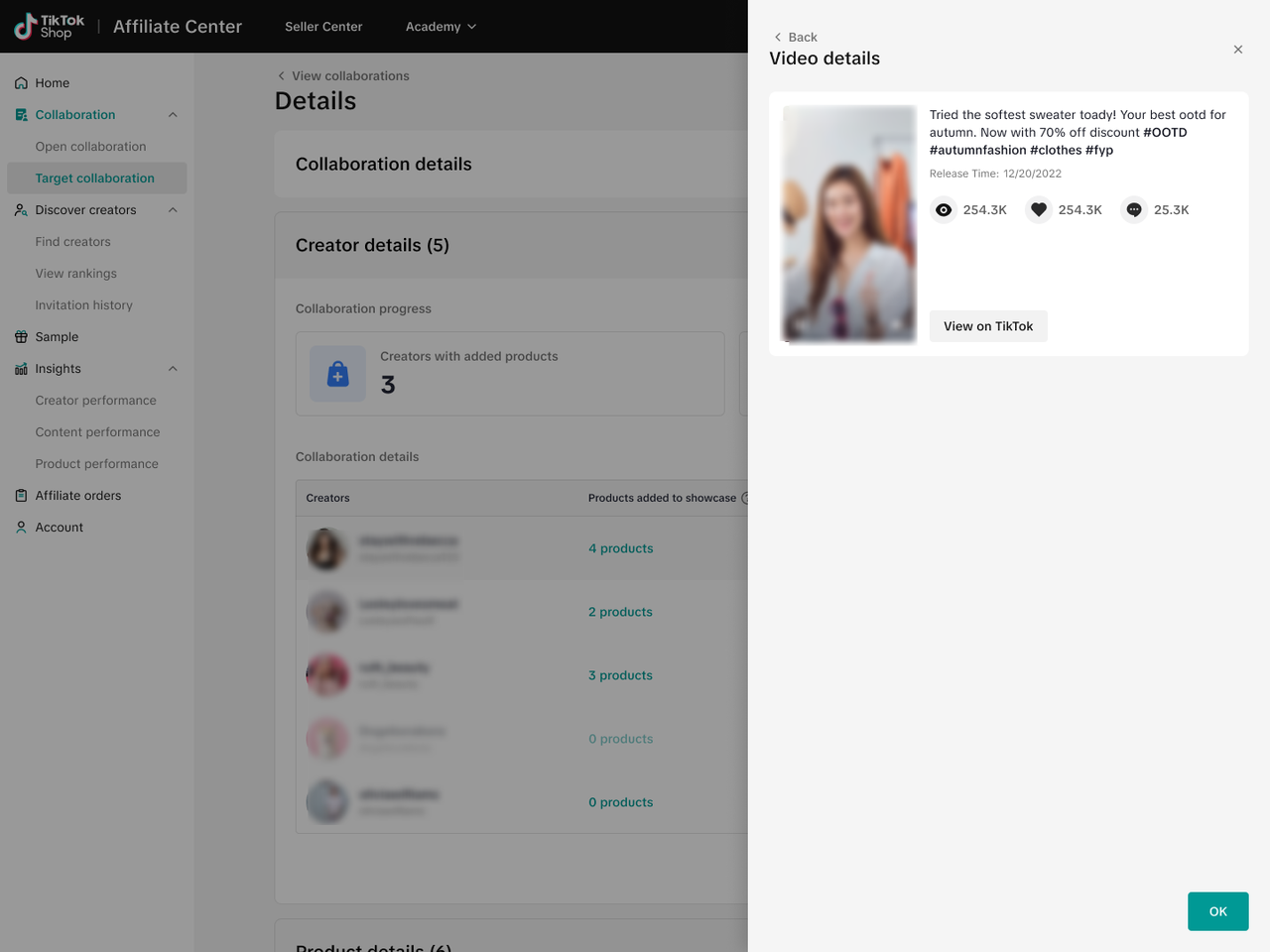
การลบสินค้าใน Collaboration แบบเปิด
หากต้องการลบสินค้าใน Collaboration แบบเปิด ให้เปิดหน้า Collaboration แบบเปิดแล้วเลื่อนไปทางขวาเพื่อหาคอลัมน์การดำเนินการ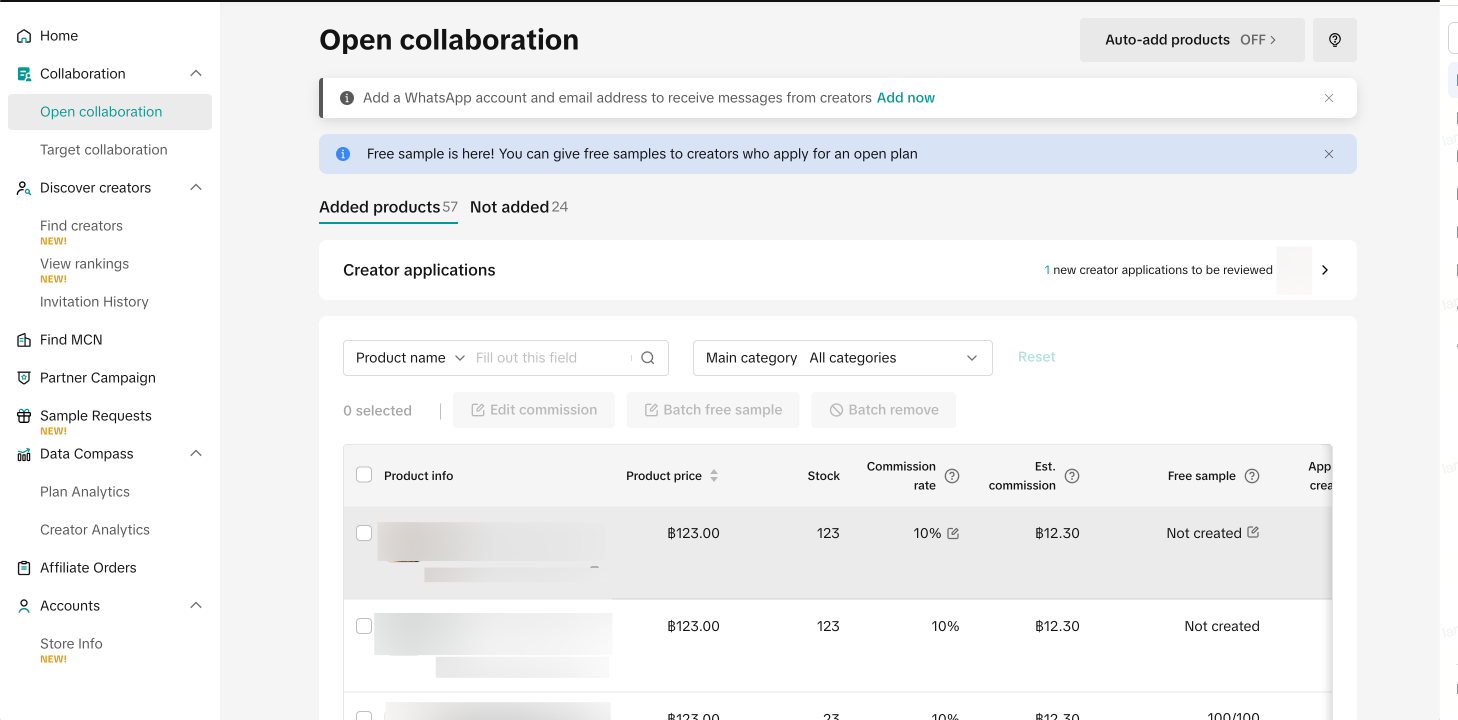 ที่ด้านขวาสุดของตาราง คุณจะเห็นคอลัมน์การดำเนินการ คลิกที่ ลบออกจาก Collaboration และจะมีป๊อปอัปปรากฏขึ้นให้คุณยืนยันการลบ
ที่ด้านขวาสุดของตาราง คุณจะเห็นคอลัมน์การดำเนินการ คลิกที่ ลบออกจาก Collaboration และจะมีป๊อปอัปปรากฏขึ้นให้คุณยืนยันการลบ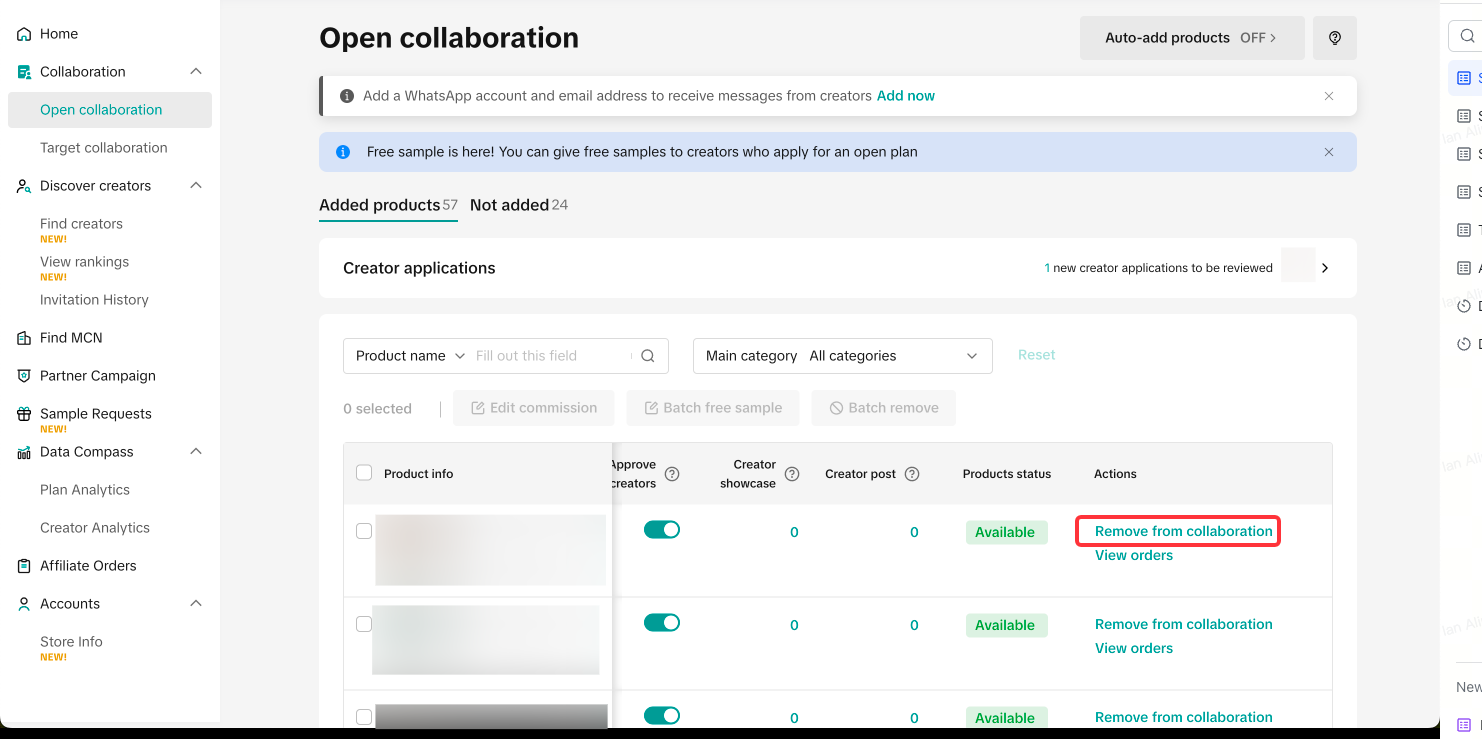
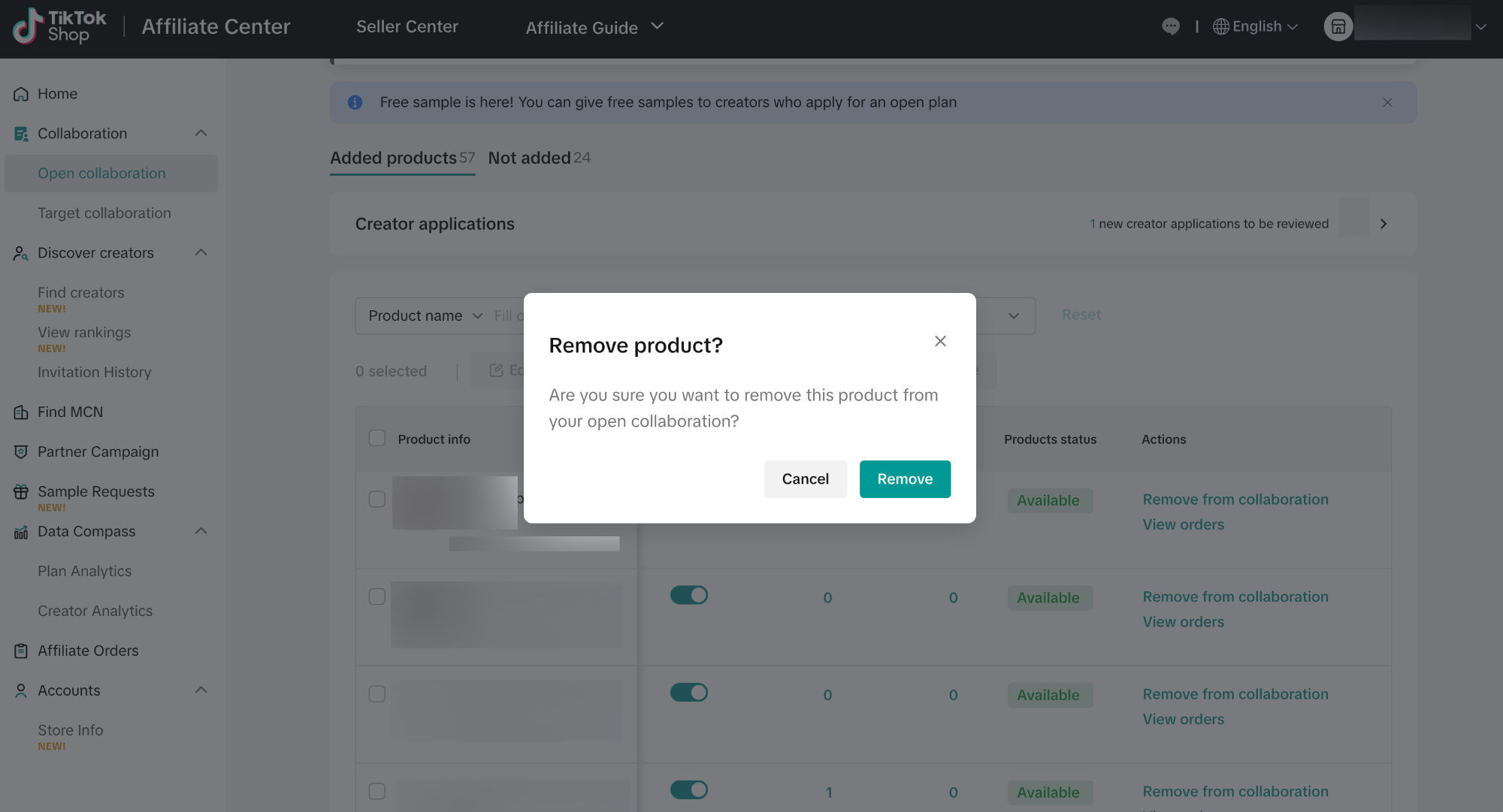
การลบครีเอเตอร์ใน Collaboration แบบเปิด

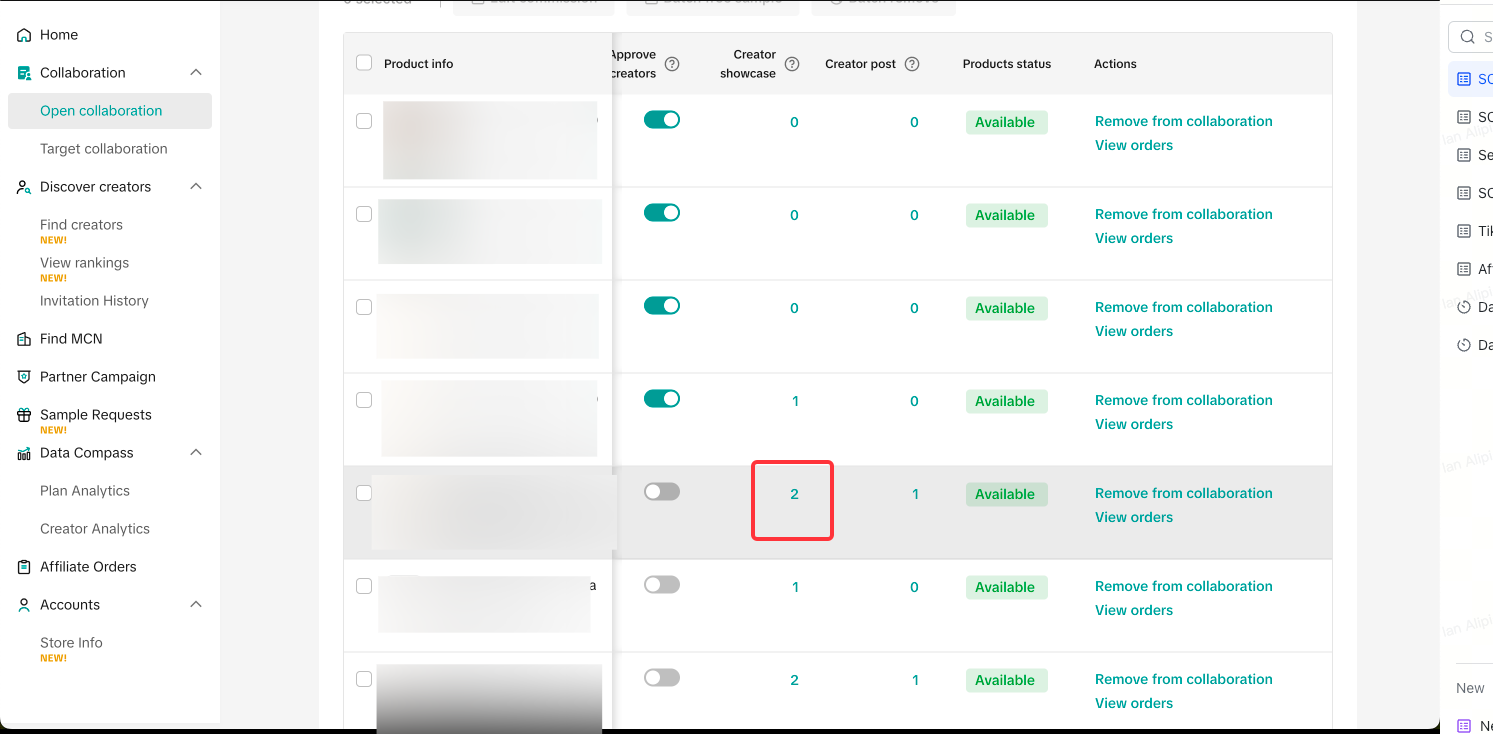
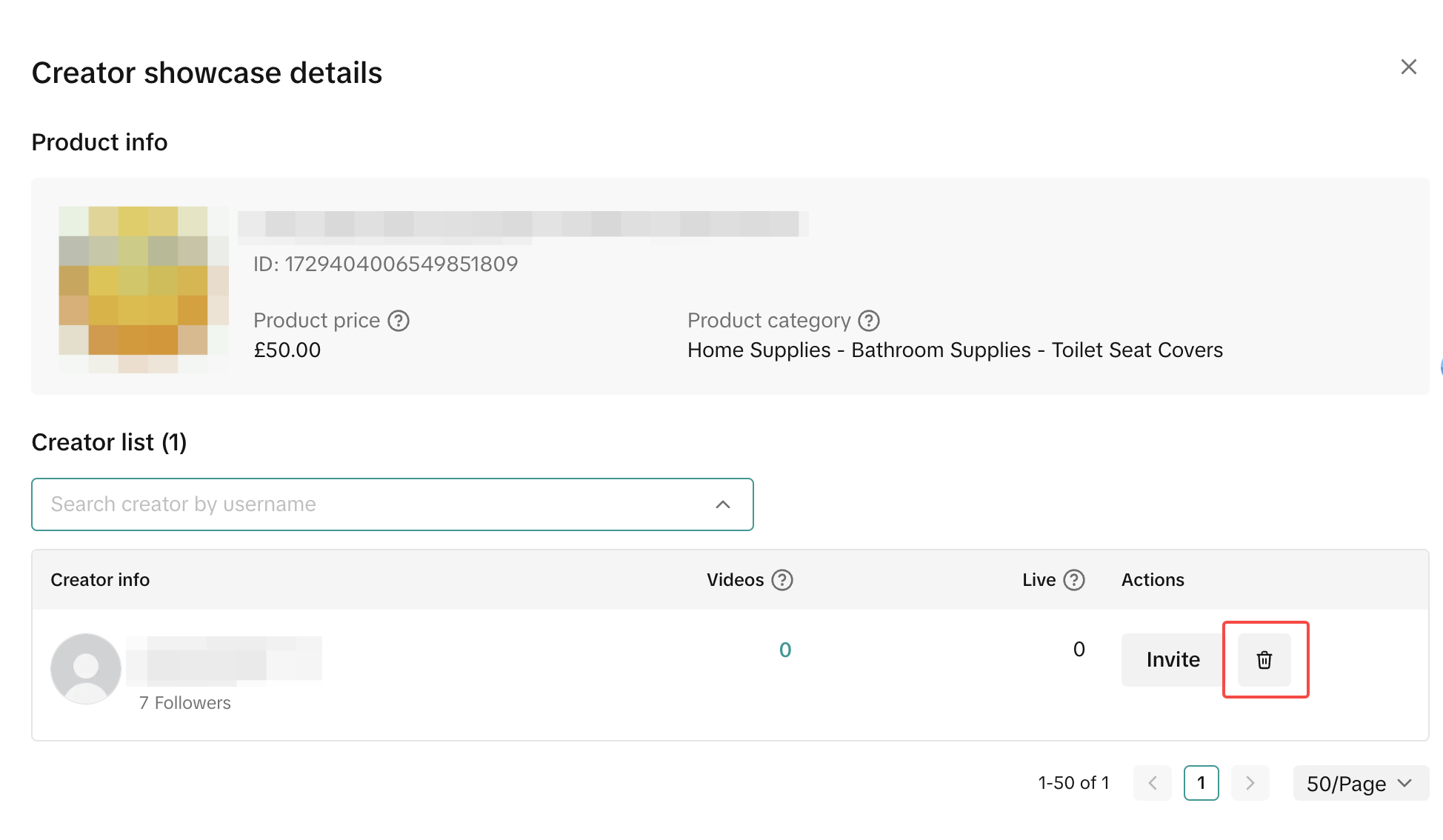
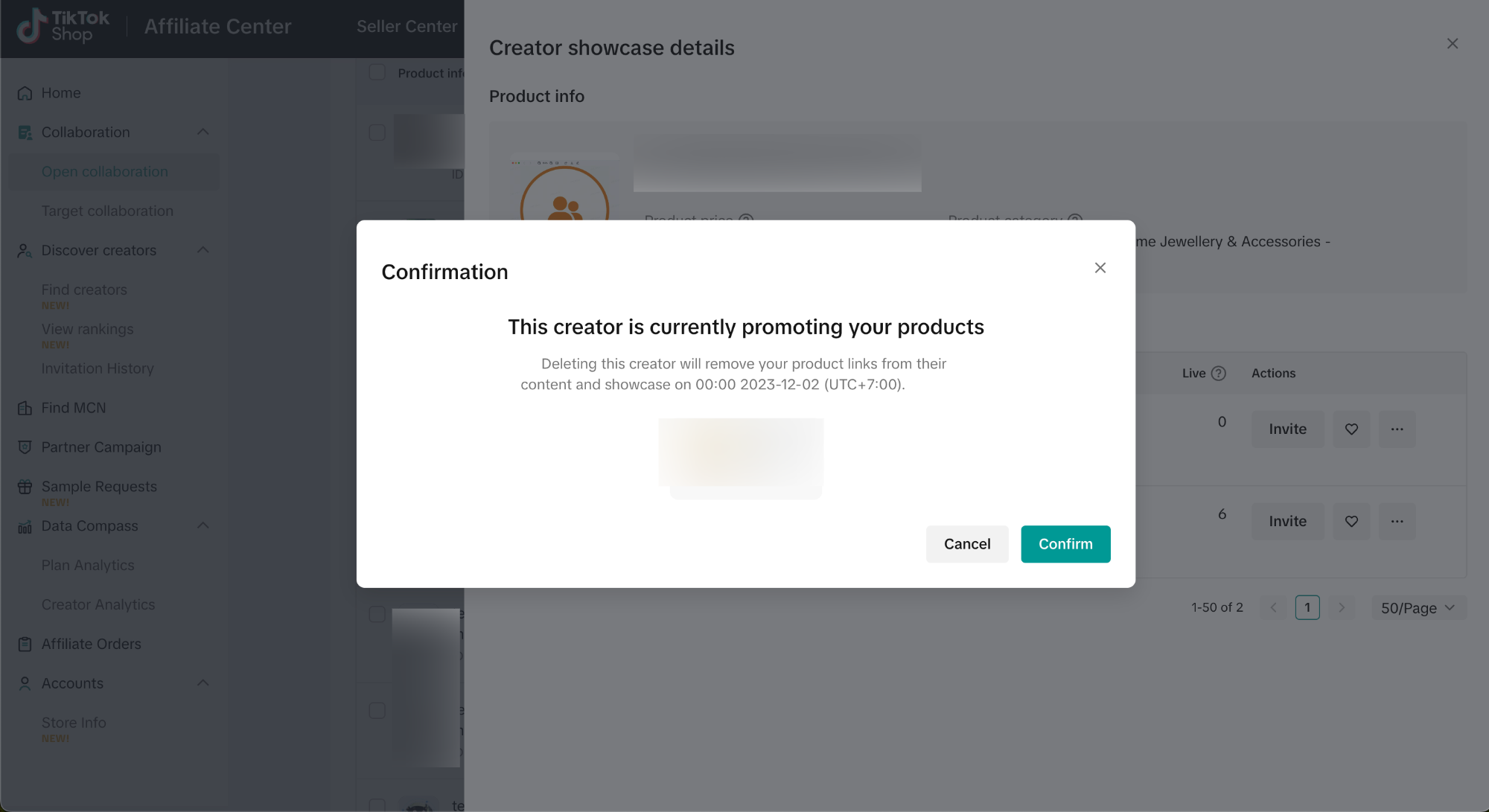
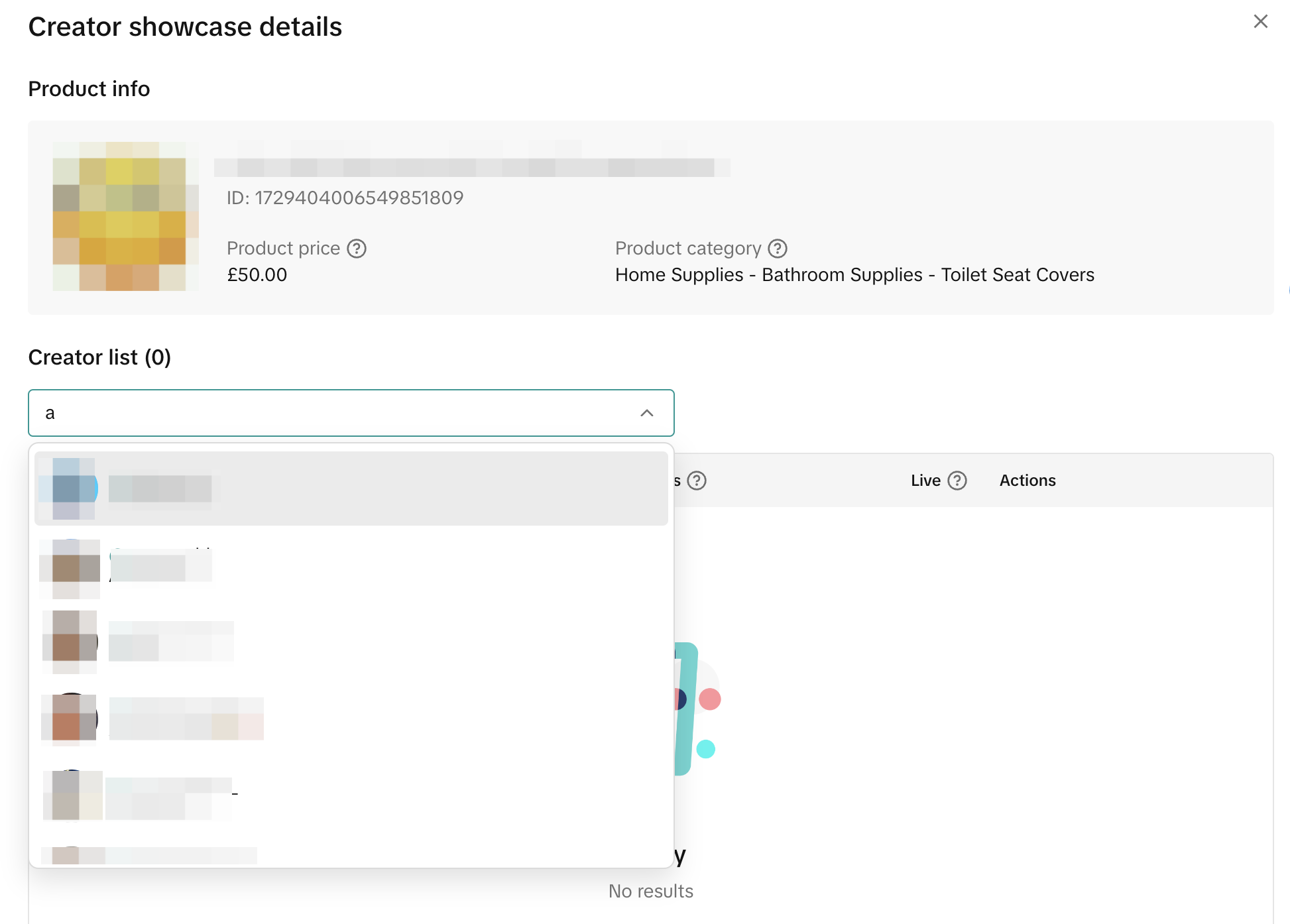

คำถามที่พบบ่อย
- ฉันกำลังลองใช้ TikTok Shop Affiliate เป็นครั้งแรก ฉันสามารถใช้ Collaboration ได้เพียงประเภทเดียวใช่หรือไม่
- ไม่ใช่ คุณสามารถใช้ Collaboration ได้ทั้งสองประเภทได้ในเวลาเดียวกันได้ แต่สำหรับมือใหม่ เราขอแนะนำให้ใช้เฉพาะ Collaboration แบบเปิดเพื่อเริ่มทำความคุ้นเคยกับโปรแกรมก่อน
- จะเกิดอะไรขึ้นกับแผนแบบเปิดและแผนแบบกำหนดเป้าหมายที่มีอยู่?
- แผนแบบเปิด และ แผนแบบกำหนดเป้าหมายที่มีอยู่จะยังคงทำงานอยู่เหมือนเดิม และจะถูกย้ายไปยัง "Collaboration แบบเปิด" และ "Collaboration แบบกำหนดเป้าหมาย"
- เมื่อไม่มีแผนของร้านค้าแล้ว จะเกิดอะไรขึ้นกับสินค้าที่มีอยู่ที่ลงทะเบียนภายใต้แผนขอร้านค้า?
- หากผู้ขายใช้เฉพาะแผนของร้านค้า สินค้าที่ลงทะเบียนในแผนของร้านค้าจะเปิดใช้งานโดยอัตโนมัติใน Collaboration แบบเปิด โดยใช้ค่าคอมมิชชันที่กำหนดไว้ในแผนของร้านค้า
- หากผู้ขายใช้แผนของร้านค้าและลงทะเบียนสินค้า 3 จาก 5 รายการในแผนแบบเปิด ด้วย สินค้าทั้ง 3 รายการจะเปิดใช้งาน Collaboration แบบดปิดโดยอัตโนมัติใน โดยใช้ค่าคอมมิชชั่นที่กำหนดไว้ก่อนหน้านี้ในแผนแบบเปิด ในขณะเดียวกันสินค้าที่เหลืออีก 2 รายการจะอยู่ใน Collaboration แบบเปิดด้วย แต่จะใช้ค่าคอมมิชชั่นที่กำหนดไว้ก่อนหน้านี้ในแผนของร้านค้า
- จะคิดค่าคอมมิชชันอย่างไรหากฉันลงทะเบียนสินค้าทั้งใน Collaboration แบบเปิด และ Collaboration แบบกำหนดเป้าหมาย
- ฉันสามารถเพิ่มครีเอเตอร์ใน "ครีเอเตอร์ที่บันทึกไว้" ได้กี่คน?
- ฉันสามารถส่งคำเชิญเข้าร่วม Collaboration แบบกำหนดเป้าหมายได้กี่ครั้งในหนึ่งวัน?
- ฉันสามารถเชิญครีเอเตอร์ให้เข้าร่วม Collaboration แบบกำหนดเป้าหมายได้กี่คน?
- ฉันสามารถเพิ่มสินค้าลงในคำเชิญ Collaboration แบบกำหนดเป้าหมายได้กี่รายการ?
- หลังจากที่ฉันสร้างและส่งคำเชิญเข้าร่วม Collaboration แบบกำหนดเป้าหมายแล้ว ฉันจำเป็นต้องแจ้งให้ครีเอเตอร์ทราบหรือไม่?
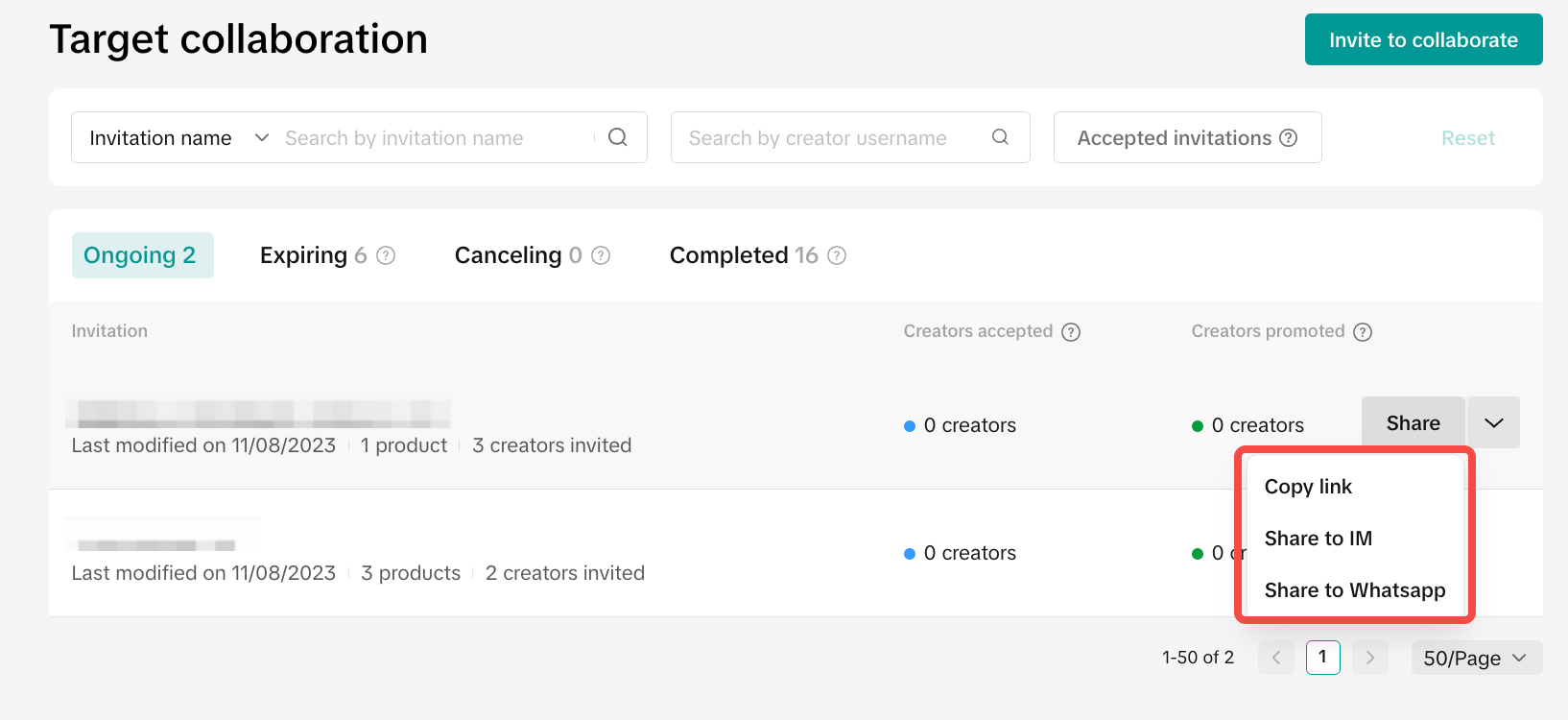
- หลังจากที่ฉันสร้าง Collaboration แบบกำหนดเป้าหมายแล้ว ฉันจะแก้ไขรายละเอียดได้หรือไม่?
You may also be interested in
- 1 lesson
ร่วมมือกับครีเอเตอร์ผ่านโปรแกรมการตลาดกับพันธมิตร
วางแผนเพิ่มยอดขายผ่าน "เครื่องมือเเละขั้นตอนการสร้างเเผนโปรเเกรมการตลาดกับพันธมิตร" พร้อมทั้งเเนะนำข…
- 1 lesson
ปลดล็อคความสำเร็จของผู้ขายสินค้าแม่และเด็กบน TikTok Shop
คุณแม่นักธุรกิจที่ประสบความสำเร็จในการขายสินค้าแม่และเด็กบน TikTok Shop ถึงเส้นทางการเป็นแม่และผู้ปร…
- 1 lesson
จากความฝันเล็กๆ สู่แบรนด์หอมไทยที่คนจำ เส้นทางสร้าง 'พระพายอ…
จากความฝันเล็กๆ สู่แบรนด์หอมไทยที่คนจำ เส้นทางสร้าง 'พระพายอโรม่า' ให้ครองใจ TikTok Shop

โฆษณาช้อปปิ้ง Affiliate สำหรับผู้ขาย
คู่มือนี้จะเน้นเรื่องการทำงานกับแอฟฟิลิเอต โดยอธิบายเกี่ยวกับการกำหนดอัตราค่าคอมมิชชั่นของโฆษณาร้านค…

การติดต่อครีเอเตอร์ใน Affiliate Center
ในบทความนี้ เราจะสอนวิธีส่งข้อความและติดต่อครีเอเตอร์ Affiliate ของคุณใน Seller Center ในฐานะผู้ขา…

การเลือกเข้าร่วม Collaboration แบบเปิดโดยอัตโนมัติ
เราได้เปิดตัวโซลูชั่นสำหรับผู้ขายเพื่อให้สามารถลงทะเบียน Collaboration แบบเปิดของโปรแกรม Affiliate ไ…
![[วิดีโอ] Affiliate ขั้นพื้นฐาน](https://p16-oec-university-sign-sg.ibyteimg.com/tos-alisg-i-nk3i2mqmvs-sg/9c7b3e300ce342368d3fcdeab8e9f7fc~tplv-nk3i2mqmvs-image.png?lk3s=5d1a069b&x-expires=2027577897&x-signature=7ks0OFShE5AwRF0fhOTgZK1zSE8%3D)
[วิดีโอ] Affiliate ขั้นพื้นฐาน
วิดีโอนี้จะให้ข้อมูลโดยสรุปเกี่ยวกับโปรแกรม Affiliate ของ TikTok Shop หากต้องการเรียนรู้เพิ่มเติมเกี…

การตั้งค่าคอมมิชชั่นของ Affiliate
บทความนี้จะพูดถึงฟีเจอร์การแก้ไขอัตราค่าคอมมิชชันที่มอบให้กับครีเอเตอร์ในโปรแกรม Affiliate การใช้ฟ…
![[Video] ภาพรวม Affiliate Collaboration](https://p16-oec-university-sign-sg.ibyteimg.com/tos-alisg-i-nk3i2mqmvs-sg/4898a4f4139241cf94c8dc1189d0064b~tplv-nk3i2mqmvs-image.png?lk3s=5d1a069b&x-expires=2029476193&x-signature=gCw5VlXDJKxrTig7Zk8ye2MjyzM%3D&render=1714116327636)
[Video] ภาพรวม Affiliate Collaboration
วิดีโอนี้จะอธิบายเกี่ยวกับ Affiliate Collaboration ทั้ง 2 แบบ: คือ Collaboration แบบเปิดและแบบกำหนดเ…

แนวทางการร่วมงานกับแอฟฟิลิเอต คุณสมบัติของร้านค้าและสินค้า
ภาพรวม 1.1 บทนำ แนวทางการร่วมงานกับแอฟฟิลิเอตของ TikTok Shop (คุณสมบัติของร้านค้าและสินค้า) จัดทำขึ้…